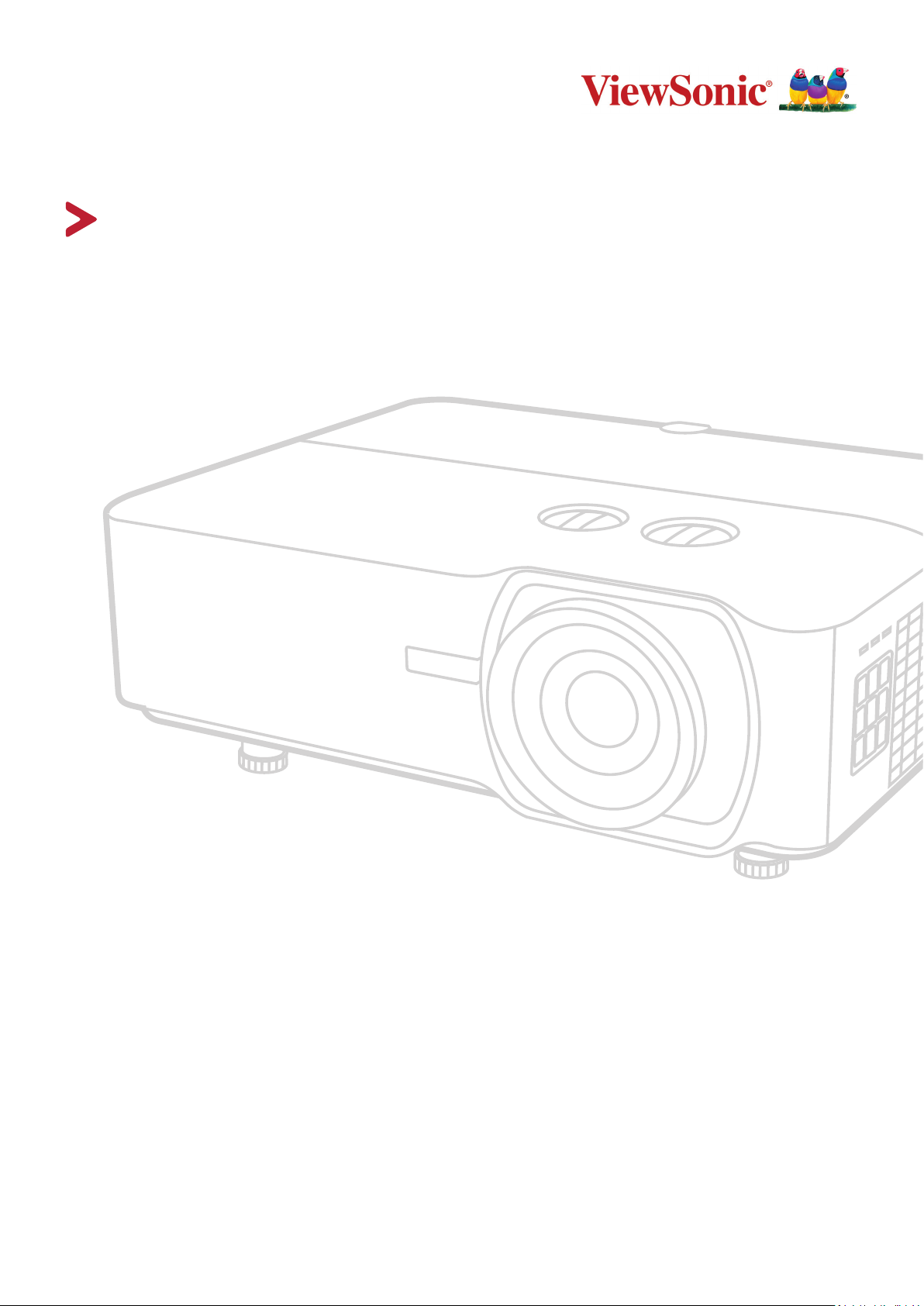
LS920WU/LS921WU
Projektor
Benutzerhandbuch
Modellnr. VS18318 / VS18319
Modellname: LS920WU / LS921WU
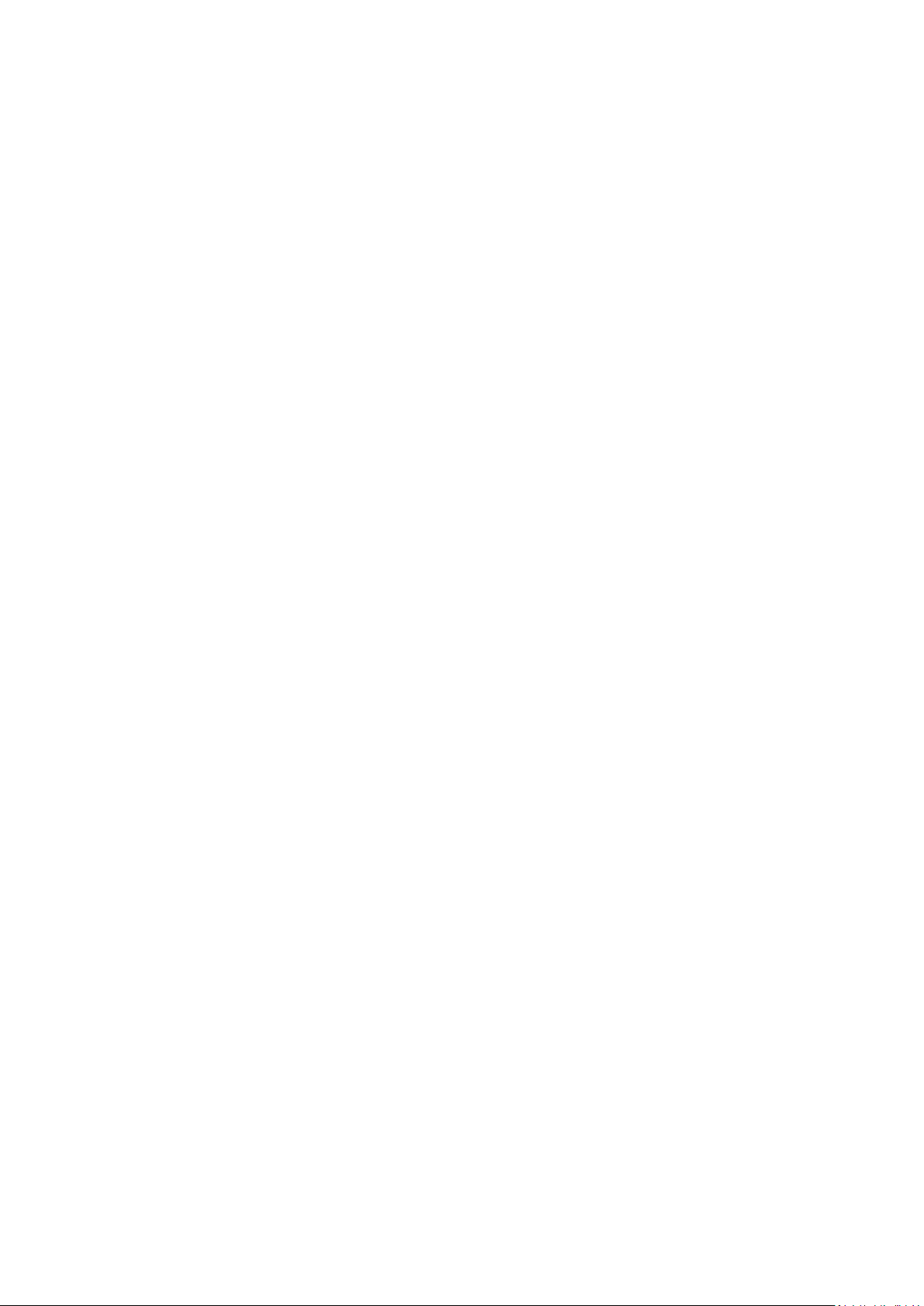
Vielen Dank, dass Sie sich für ViewSonic®
entschieden haben
Als einer der weltweit führenden Anbieter von visuellen Lösungen verpflichtet
sich ViewSonic®, die Erwartungen der Welt an technologische Weiterentwicklung,
Innovation und Einfachheit zu übertreffen. Wir bei ViewSonic® glauben, dass unsere
Produkt das Potenzial haben, die Welt positiv zu beeinflussen, und wir sind davon
überzeugt, dass Ihnen das ViewSonic®-Produkt, für das Sie sich entschieden haben,
gute Dienste leisten wird.
Vielen Dank nochmals, dass Sie sich für ViewSonic® entschieden haben!
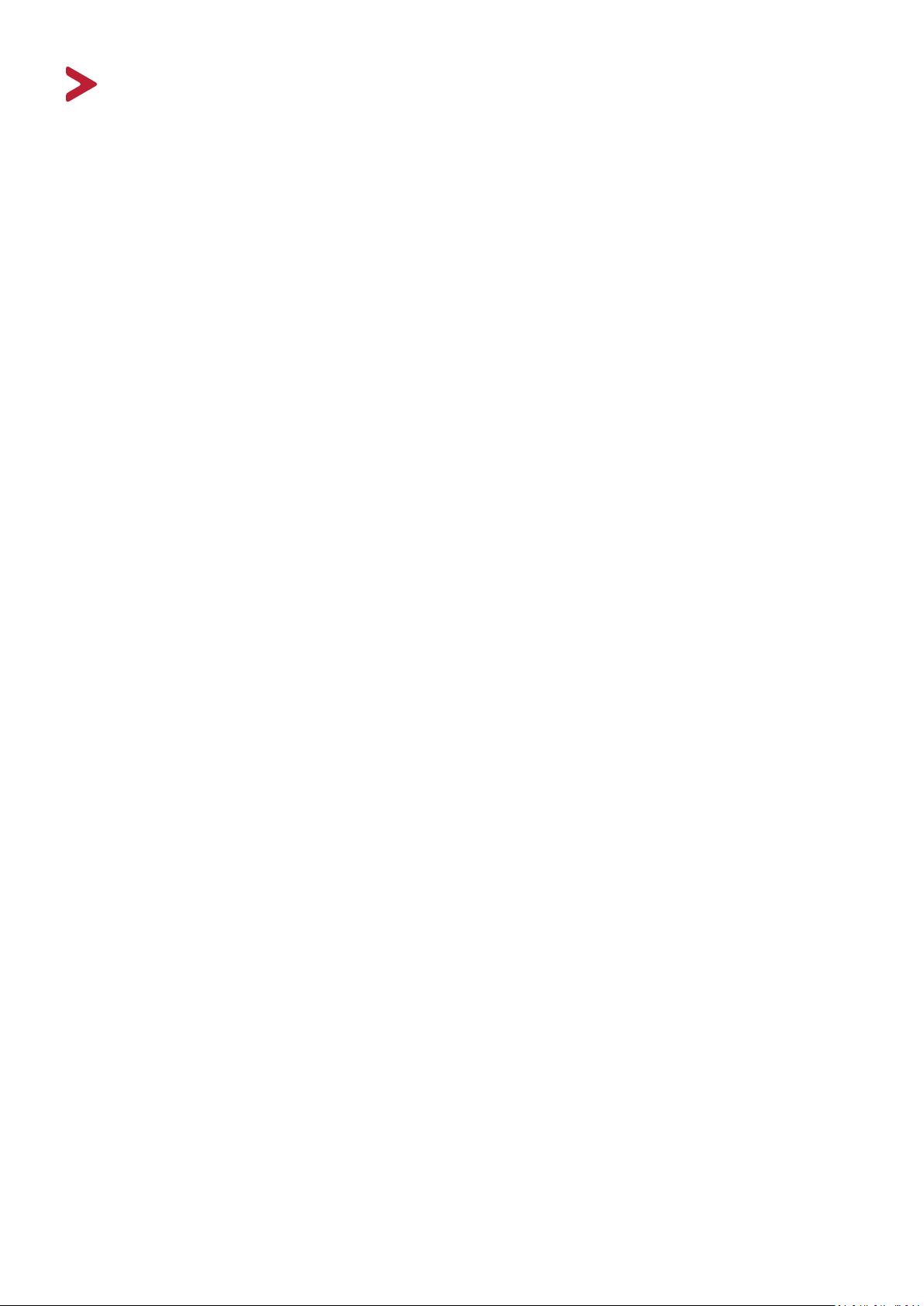
Sicherheitshinweise
Bitte lesen Sie vor Inbetriebnahme des Projektors die Sicherheitshinweise.
• Bewahren Sie diese Anleitung zum künigen Nachschlagen an einem sicheren
Ort auf.
• Lesen Sie alle Warnhinweise und befolgen Sie sämtliche Anweisungen.
• Lassen Sie einen Abstand von 50 cm rund um den Projektor, damit eine
angemessene Belüung gewährleistet bleibt.
• Stellen Sie den Projektor an einem gut belüeten Ort auf. Platzieren Sie nichts
auf dem Projektor, das die Wärmeableitung beeinträchgen könnte.
• Platzieren Sie den Projektor nicht auf einer unebenen oder unstabilen
Oberäche. Der Projektor könnte umkippen, was Verletzungen und
Fehlfunkonen des Projektors zur Folge haben kann.
• Nicht verwenden, wenn der Projektor um mehr als 10 Grad nach links oder
rechts oder um mehr als 15 Grad nach vorne oder hinten geneigt ist.
• Schauen Sie im Betrieb nicht direkt in das Projektorobjekv. Das intensive Licht
kann Ihre Augen schädigen.
• Blockieren Sie das Projekonsobjekv nicht mit Gegenständen, wenn der
Projektor in Betrieb ist, da sich die Gegenstände andernfalls erhitzen und
verformen oder sogar einen Brand verursachen könnten.
• Versuchen Sie niemals, den Projektor zu zerlegen. Im Inneren gibt es
gefährliche Hochspannung, sodass bei Kontakt mit spannungsführenden Teilen
lebensgefährliche Stromschläge aureten können.
• Achten Sie beim Transporeren des Projektors darauf, den Projektor nicht fallen
zu lassen oder gegen andere Gegenstände zu stoßen.
• Platzieren Sie keine schweren Gegenstände auf dem Projektor oder
Anschlusskabeln.
• Stellen Sie den Projektor nicht verkal auf. Andernfalls könnte der Projektor
umkippen, was Verletzungen und Fehlfunkonen des Projektors zur Folge haben
kann.
• Setzen Sie den Projektor keinem direkten Sonnenlicht oder andere Quellen
nachhalger Wärme aus. Stellen Sie das Gerät nicht in der Nähe von
Wärmequellen (z. B. Heizungen, Herde etc.) auf, meiden Sie unbedingt die Nähe
zu sonsgen Geräten, die Temperatur des Projektors auf gefährliche Werte
erhöhen könnten – dazu zählen auch Verstärker.
• Platzieren Sie Flüssigkeiten in der Nähe des Projektors. Über dem Projektor
verschüete Flüssigkeiten können Störungen verursachen. Falls der Projektor
feucht wird, trennen Sie ihn vom Stromnetz und wenden Sie sich zur Wartung
des Projektors an Ihren örtlichen Kundendienst.
3
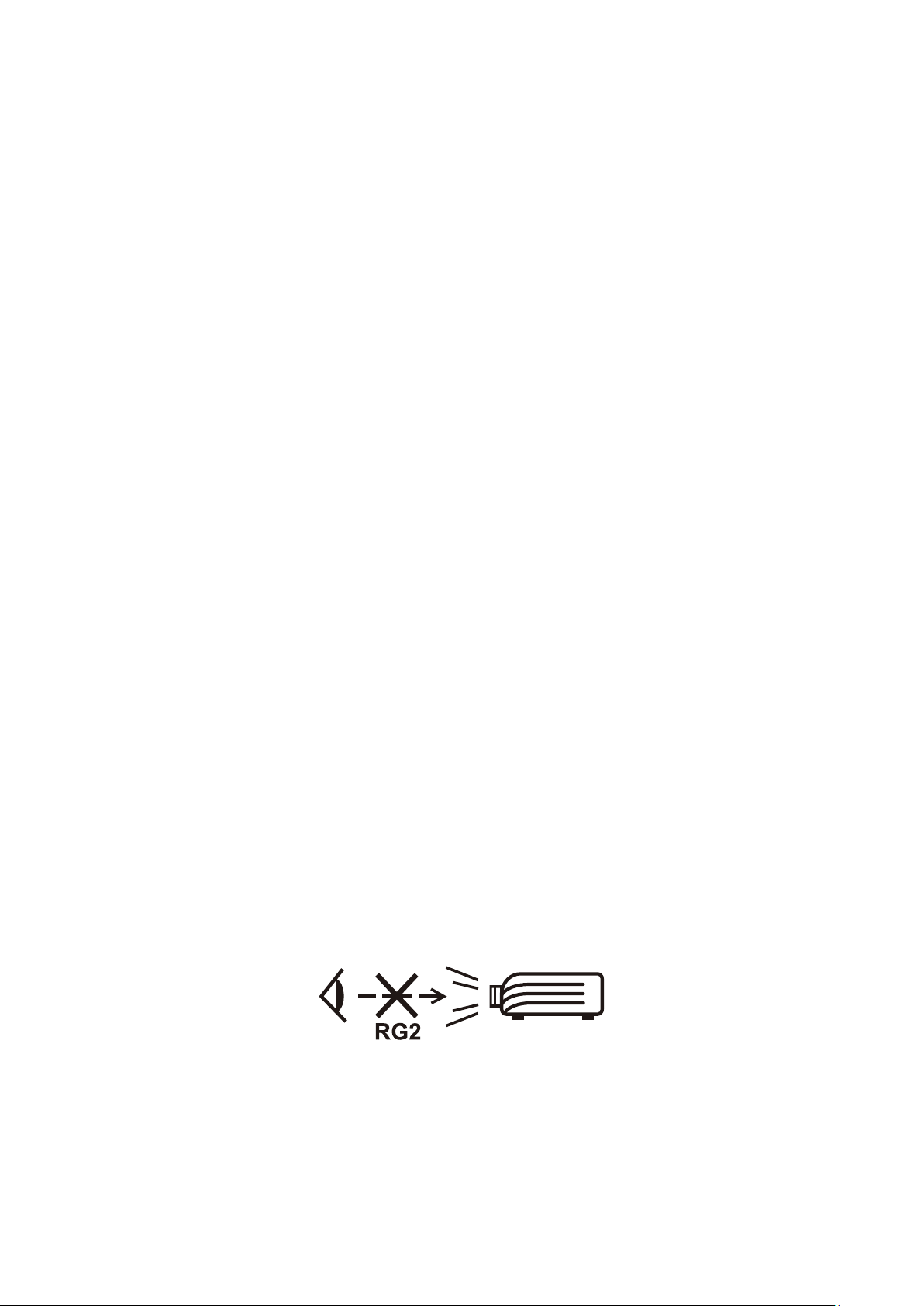
• Wenn der Projektor arbeitet, tri warme Lu aus den Belüungsönungen aus,
eventuell nehmen Sie auch einen ungewöhnlichen Geruch wahr. Dies ist völlig
normal und weist nicht auf einen Fehler hin.
• Versuchen Sie niemals, die Sicherheitsfunkonen des geerdeten Netzsteckers
außer Kra zu setzen. Ein verpolungssicherer Stecker ist mit zwei Kontakten
ausgestaet, von denen einer breiter als der andere ist. Ein geerdeter Stecker
verfügt über zwei Kontakte und eine drie Erdungszunge. Der breitere bzw.
drie Kontakt dient Ihrer Sicherheit. Falls der Stecker nicht in Ihre Steckdose
passt, benögen Sie einen Adapter. Versuchen Sie nicht, den Stecker gewaltvoll
in die Steckdose zu stecken.
• Enernen Sie bei Anschluss an eine Steckdose NICHT die Erdungszunge. Achten
Sie darauf, dass die Erdungszunge auf keinen Fall enernt wird.
• Sorgen Sie dafür, dass das Netzkabel nichts eingeklemmt wird, nicht darauf
getreten werden kann. Achten Sie insbesondere auf den Netzstecker und auf die
Stelle, an der das Kabel aus dem Projektor austri.
• In einigen Ländern ist die Spannung NICHT stabil. Dieser Projektor arbeitet
sicher innerhalb einer Versorgungsspannung zwischen 100 und 240 Volt
Wechselspannung; bei Schwankungen um ±10 Volt und Stromausfällen können
jedoch erhebliche Schwierigkeiten aureten. In Gebieten mit schwankender
Spannung und/oder häugen Stromausfällen sollten Sie Ihren Projektor über
einen Spannungsstabilisator, einen Überspannungsschutz oder über eine
unterbrechungsfreie Stromversorgung (USV) anschließen.
• Schalten Sie den Projektor sofort ab und wenden Sie sich an Ihren Händler oder
ViewSonic®, falls Sie Rauch, ungewöhnliche Geräusche oder einen komischen
Geruch bemerken. Eine weitere Benutzung des Projektors ist gefährlich.
• Verwenden Sie nur vom Hersteller angegebene Zusatz- und Zubehörteile.
• Ziehen Sie den Netzstecker aus der Steckdose, falls der Projektor voraussichtlich
längere Zeit nicht benutzt wird.
• Überlassen Sie Wartungs- und Reparaturarbeiten ausschließlich qualizierten
Fachleuten.
ACHTUNG: Dieses Gerät gibt mögliche gefährliche opsche Strahlung ab. Blicken
Sie wie bei jeder hellen Lichtquelle nicht direkt in den Strahl, RG2 IEC
62471-5:2015
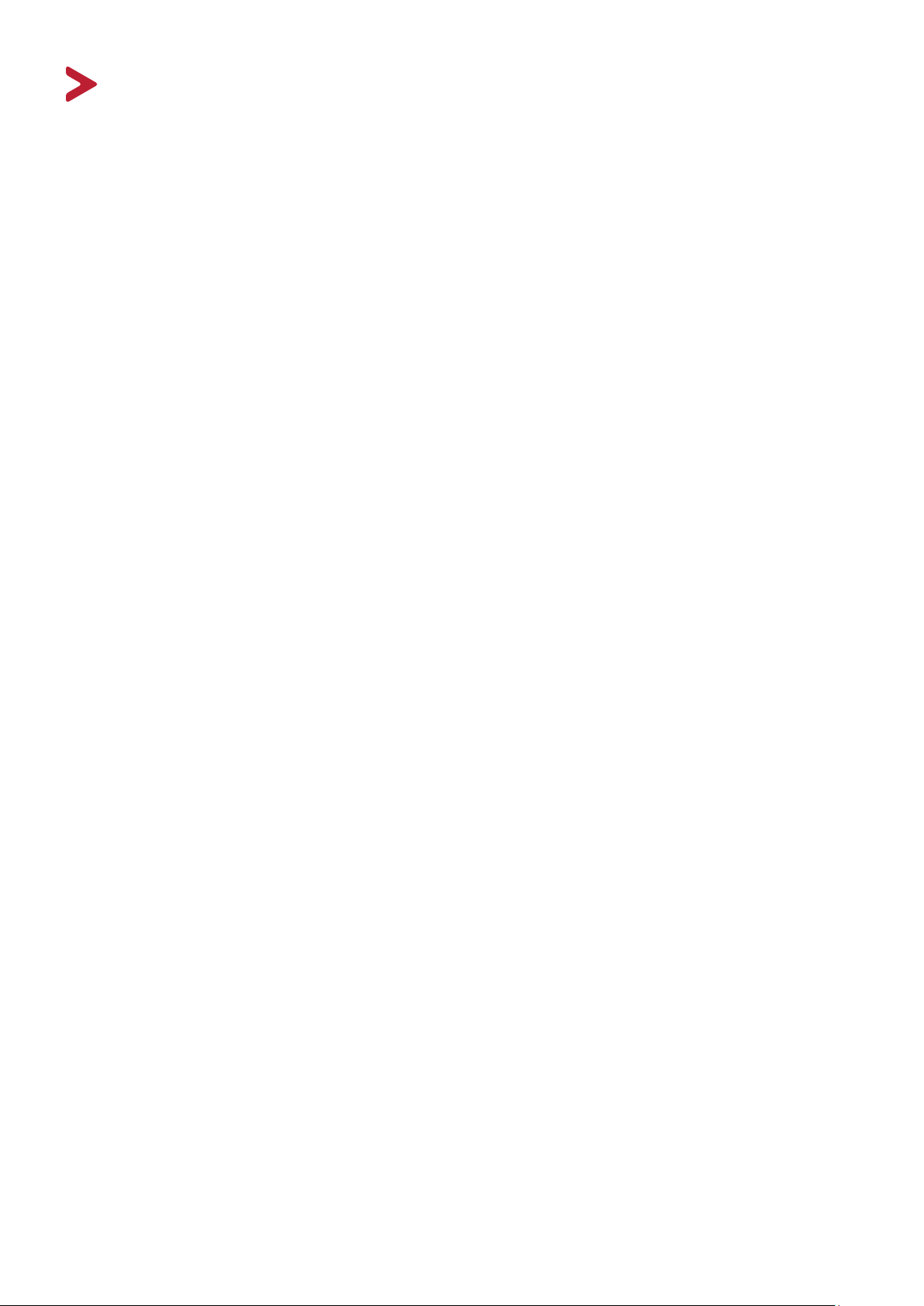
Inhaltsverzeichnis
Einleitung .................................................................... 8
Lieferumfang ..........................................................................................................8
Produktübersicht ............................................................................................. 9
Projektor ........................................................................................................... 9
Bedienelemente und Funktionen ............................................................................9
Anschlussports ...................................................................................................... 10
Fernbedienung .................................................................................................11
Bedienelemente und Funktionen .......................................................................... 11
Effektive Reichweite der Fernbedienung ............................................................... 12
Wechseln der Batterien in der Fernbedienung ...................................................... 12
Erstmalige Einrichtung ............................................... 13
Auswahl des Standortes ..................................................................................13
Projektionsgrößen ..........................................................................................14
LS920WU .........................................................................................................15
16:10-Bild auf einer 16:10-Leinwand ..................................................................... 15
16:10-Bild auf einer 4:3-Leinwand ......................................................................... 15
LS921WU .........................................................................................................16
16:10-Bild auf einer 16:10-Leinwand ..................................................................... 16
16:10-Bild auf einer 4:3-Leinwand ......................................................................... 16
Befestigung des Projektors .............................................................................17
Verhindern von unbefugter Nutzung ...............................................................18
Verwendung des Sicherheitssteckplatzes .........................................................18
Verwendung der Passwortfunktion ..................................................................19
Einstellen eines Passwortes................................................................................... 19
Änderung des Passwortes ..................................................................................... 20
Deaktivierung der Passwort-Funktion ................................................................... 20
Passwort vergessen ............................................................................................... 21
Passwortrückrufvorgang ....................................................................................... 21
Steuerungstasten sperren ................................................................................22
5
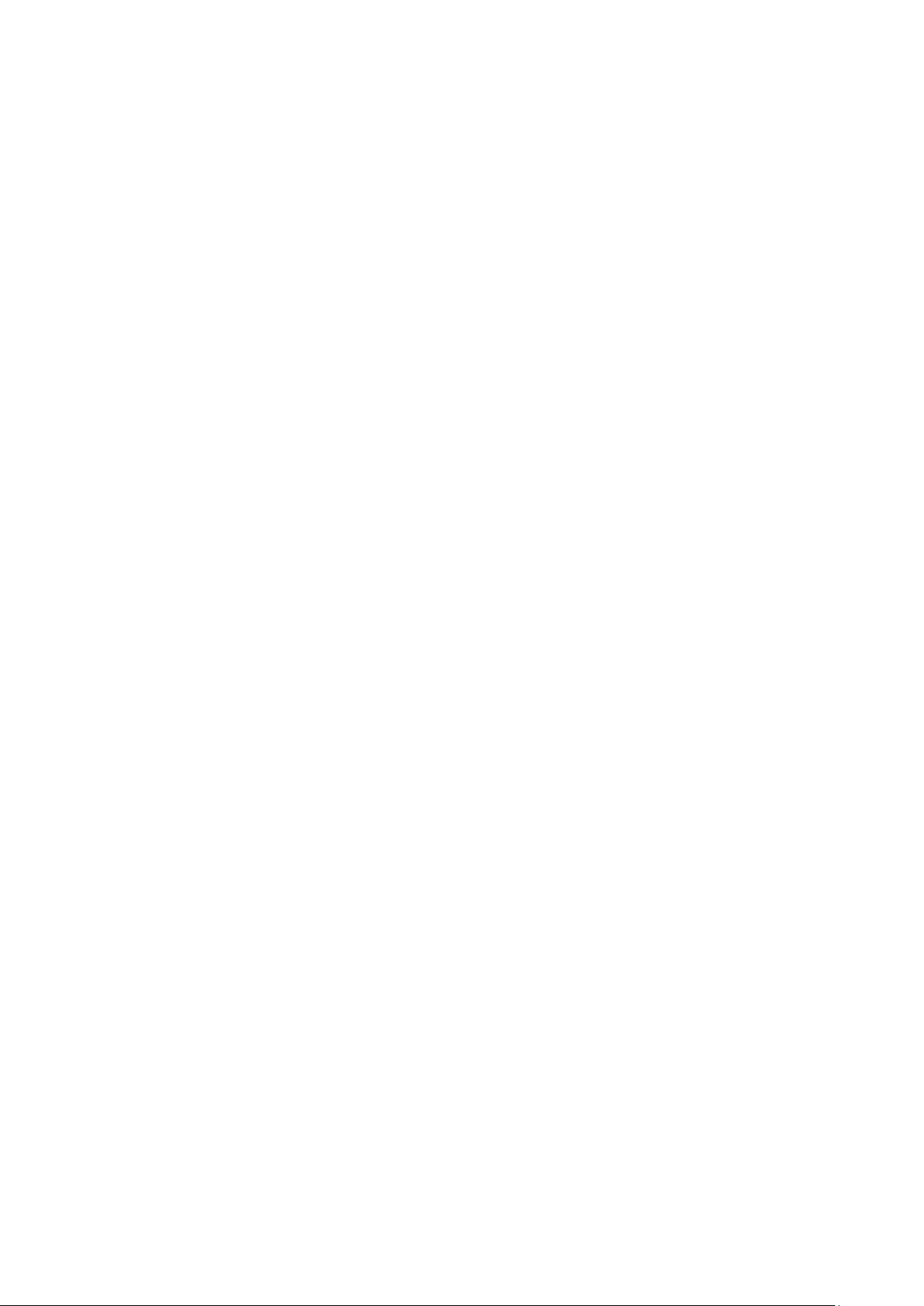
Verbindung ............................................................... 23
Stromanschluss .....................................................................................................23
Anschluss von Videoquellen ................................................................................. 24
HDMI Verbindung .................................................................................................. 24
S-Video Anschluss.................................................................................................. 24
Composite Video Anschluss .................................................................................. 24
Anschluss an Computerquellen ............................................................................24
VGA Verbindung .................................................................................................... 24
VGA Ausgang Verbindung ..................................................................................... 24
Anschließen von Audiogeräten ............................................................................24
Bedienung ................................................................. 26
Den Projektor ein-/ausschalten ............................................................................ 26
Einschalten des Projektors .................................................................................... 26
Erstmalige Aktivierung ................................................................................................ 26
Ausschalten des Projektors ................................................................................... 27
Auswahl einer Eingangsquelle .............................................................................. 28
Einstellen des projizierten Bildes .......................................................................... 29
Einstellen der Bildhöhe und des Projektionswinkels .................................................. 29
Automatische Einstellung des Bildes .......................................................................... 29
Feinabstimmung von Bildgröße und Bildschärfe ................................................... 29
Korrektur der Schrägprojektion ............................................................................ 30
Steuerbarkeit des projizierten Bildes .................................................................... 31
Ausblenden des Bildes .......................................................................................... 31
Steuern des Projektors in einem LAN-Umfeld ...................................................... 32
Konfigurieren der LAN-Steuerungseinstellungen .................................................. 32
Menüfunktionen ....................................................... 34
Allgemeine On-Screen Display (OSD) Menübedienung ....................................34
On-Screen Display (OSD) Menübaum ................................................................... 35
DISPLAY Menü ......................................................................................................42
BILD Menü ............................................................................................................45
ENERGIEVERWALTUNG Menü ..............................................................................49
STANDARD Menü .................................................................................................52
ERWEITERT Menü ................................................................................................. 55
SYSTEM Menü .......................................................................................................59
INFORMATIONEN Menü ....................................................................................... 61
6
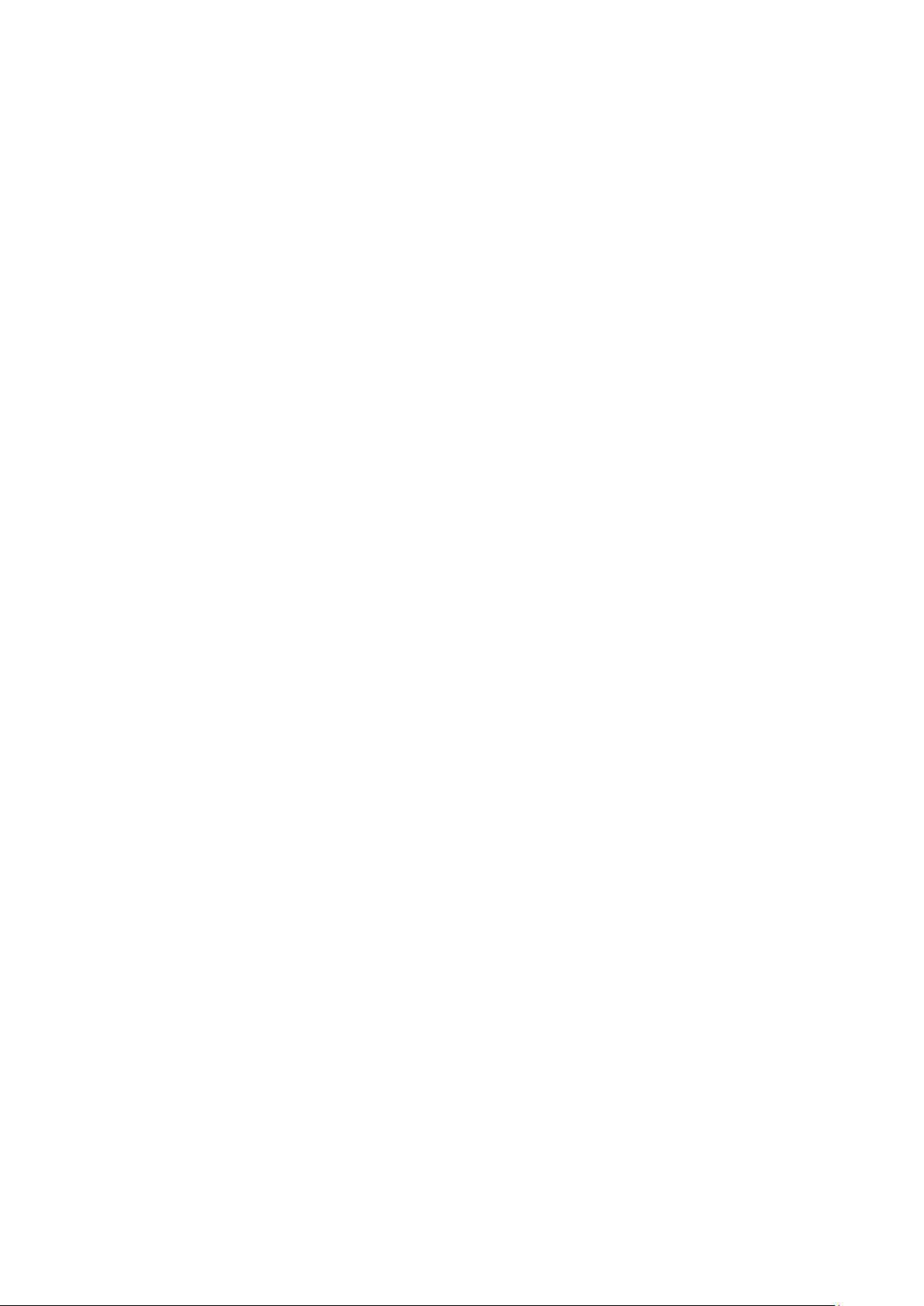
Anhang ...................................................................... 62
Technische Daten .................................................................................................62
Projektor Abmessungen ........................................................................................ 63
Timingtabelle ........................................................................................................ 63
Analog RGB ............................................................................................................ 63
HDMI (PC) .............................................................................................................. 65
HDMI (Video) ......................................................................................................... 66
Video/S-Video ....................................................................................................... 66
Component-Video ................................................................................................. 68
HDBaseT ................................................................................................................ 68
Fehlerbehebung ...................................................................................................69
Allgemeine Probleme ............................................................................................ 69
LED Anzeigen ......................................................................................................... 70
Wartung ................................................................................................................71
Allgemeine Vorsichtsmaßnahmen ........................................................................ 71
Reinigung der Objektivlinse .................................................................................. 71
Reinigung des Gehäuses ........................................................................................ 71
Aufbewahrung des Projektors ............................................................................... 71
Haftungsausschluss ............................................................................................... 71
Lichtquelle Informationen ....................................................................................72
Lichtquellenstunde ................................................................................................ 72
Lebensdauer der Lichtquelle verlängern ............................................................... 72
7
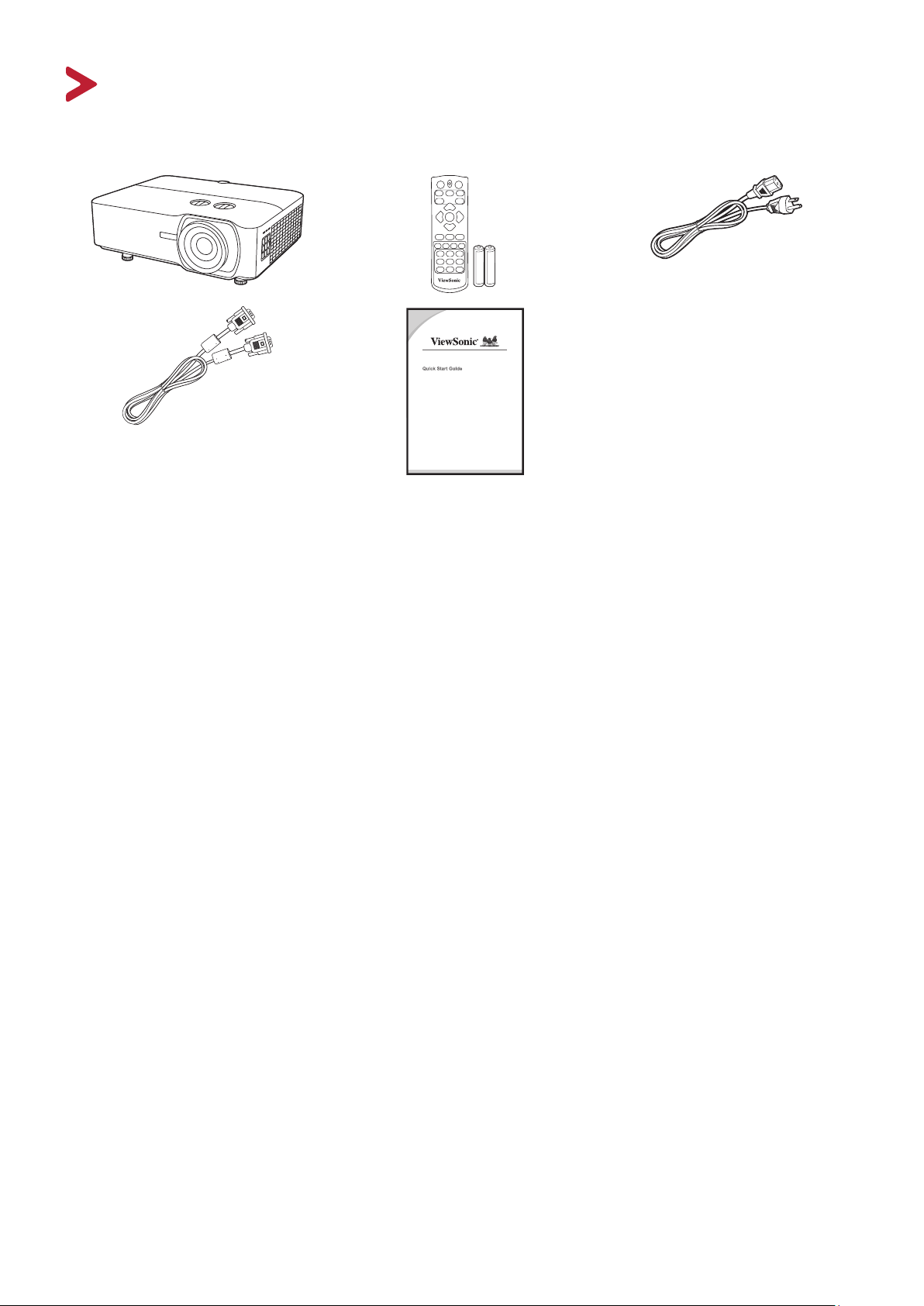
Einleitung
Lieferumfang
HINWEIS: Das mitgelieferte Netzkabel und die Videokabel können je nach Land
variieren. Bie wenden Sie sich für weitere Informaonen an Ihren lokalen
Händler.
8
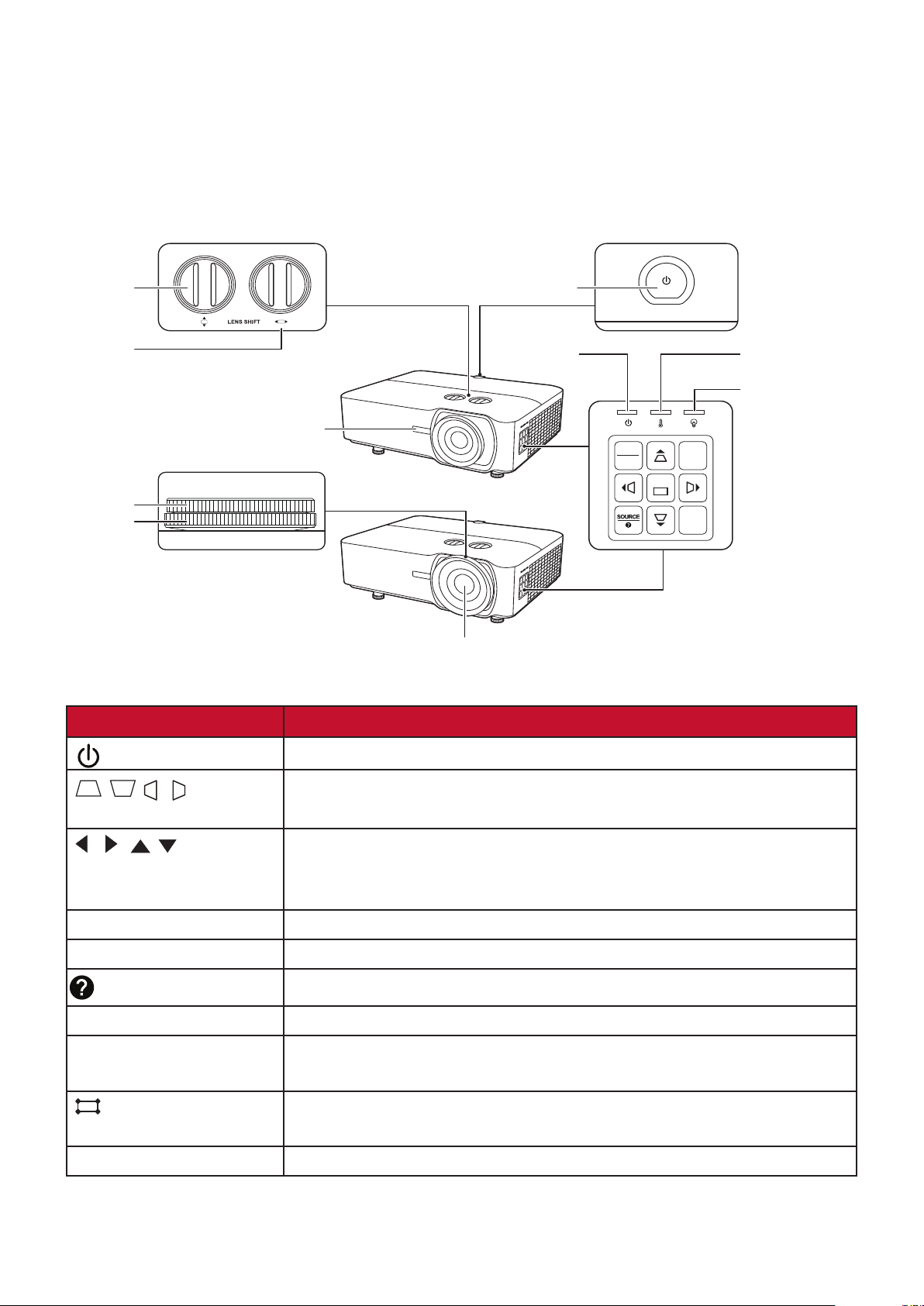
Produktübersicht
MENU
BLANK
EXIT
ENTER
COLOR
MODE
Projektor
Bedienelemente und Funktionen
Linsenverschiebung
(oben/
unten)
Ein/Aus-Taste/
Fernbedienungssensor
Linsenverschiebung
(links/
rechts)
Fernbedienungssensor
Fokusring
Zoomring
Taste Beschreibung
[ ] Ein/Aus
[ / / / ]
Keystone-Tasten
Schaltet den Projektor in den Standbymodus oder ein.
Manuelle Korrektur von verzerrten Bildern durch gewinkelte
Projektion.
Betriebskontrollleuchte
Projektionslinse
Temperaturwarnleuchte
Lichtquelle
Warnleuchte
[ / / / ]
Links/Rechts/Auf/Ab
Wählen Sie hiermit die gewünschten Menüelemente aus und
nehmen Sie Änderungen vor, wenn das On-Screen Display
(OSD) Menü aktiviert ist.
Menu/Exit Aktiviert oder deaktiviert das On-Screen Display (OSD)-Menü.
Source Zeigt die Eingangsauswahlleiste an.
(Hilfe)
Zeigt das HILFE Menü durch 3-sekündiges Drücken an.
Blank Blendet das Bildschirmbild aus.
Enter Führt das im On-Screen Display (OSD)-Menü ausgewählte
Element aus, wenn das OSD-Menü aktiviert ist.
[ ] Eckenanpassung Zeigt das Eckenanp. Menü an, wenn das OSD-Menü nicht
aktiviert ist.
Color Mode Zeigt die Farbmodus-Auswahlleiste an.
9
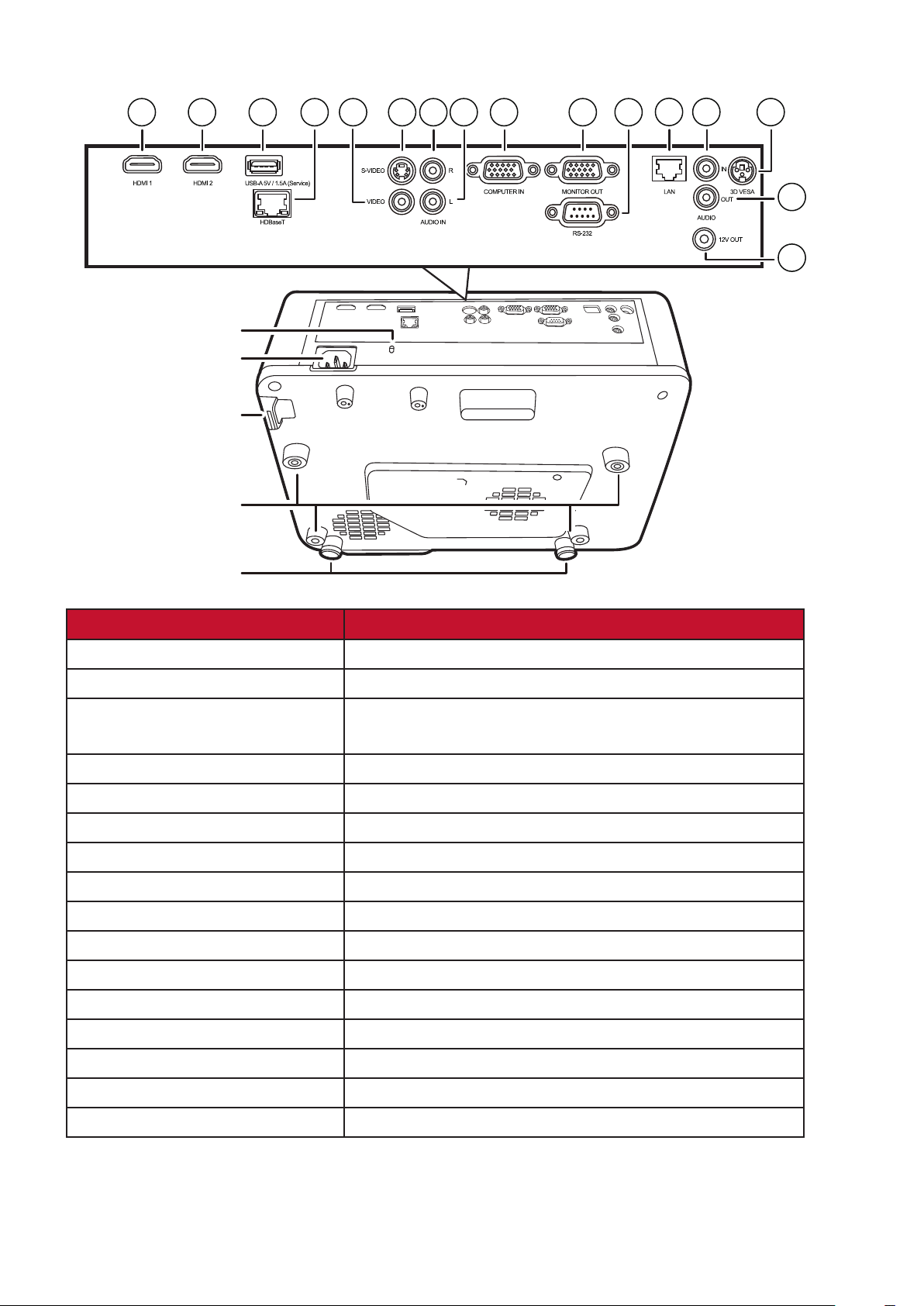
Anschlussports
1
Sicherheitssteckplatz
AC Netzkabelanschluss
Sicherheitsleiste
Deckenmontagelöcher
2
3 6
4 8
5
7
9
10
11
12 13
15
14
16
Einstellfuß
Port Beschreibung
[1] HDMI 1 HDMI-Port.
[2] HDMI 2 HDMI-Port.
[3] USB 5V/1.5A OUT (Service) USB Typ-A Anschluss für Stromversorgung und
Wartung.
[4] HDBase T HDBaseT Anschluss.
[5] VIDEO Composite Video-Port.
[6] S-VIDEO S-Video Port.
[7] AUDIO IN (R) Audiosignal (rechts) Eingangsbuchse.
[8] AUDIO IN (L) Audiosignal (links) Eingangsbuchse.
[9] COMPUTER IN Signaleingang für RGB (PC).
[10] MONITOR OUT Signalausgang für RGB (PC).
[11] RS-232 RS-232-Kontrollanschluss.
[12] RJ-45 LAN-Port.
[13] AUDIO IN Audiosignaleingang.
[14] AUDIO OUT Audiosignalausgang.
[15] 3D VESA 3D VESA Anschluss.
[16] 12V OUT 12V DC Ausgang.
10
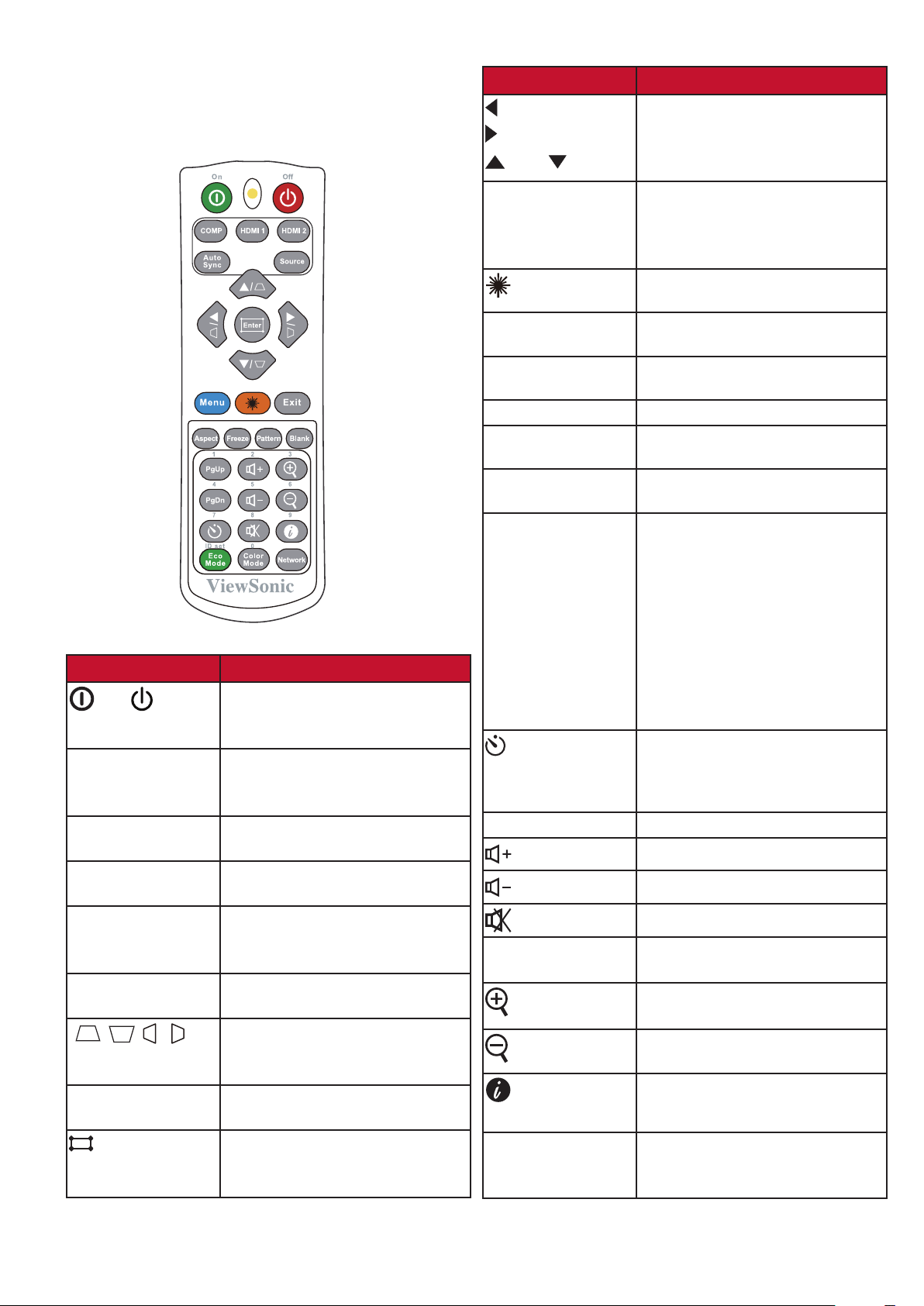
Fernbedienung
Taste
Beschreibung
Bedienelemente und Funktionen
Taste
On/ Off
COMP
HDMI 1
HDMI 2
Auto Sync
Source
[ / / / ]
Keystone-Tasten
Enter
(Eckenanpas-
sung)
Beschreibung
Schaltet zwischen
Standbymodus und
Einschalten um.
Wählt die Quelle vom
COMPUTER IN Port für die
Anzeige.
Wählt die Quelle vom HDMI
1 Port für die Anzeige.
Wählt die Quelle vom HDMI
2 Port für die Anzeige.
Automatische Bestimmung
des besten Bild-Timings für
das angezeigte Bild.
Zeigt die
Quellenauswahlleiste an.
Manuelle Korrektur von
verzerrten Bildern durch
gewinkelte Projektion.
Führt das ausgewählte OSDMenüelement aus.
Zeigt das Eckenanp. Menü
an, wenn das OSD-Menü
nicht aktiviert ist.
Links/
Rechts
Auf/ Ab
Menu
(Laser)
Exit
Aspect
Freeze
Pattern
Blank
PgUp (Bild-Auf)/
PgDn (Bild-Ab)
(PräsentationsTimer)
Eco Mode
(Lauter)
(Leiser)
(Ton aus)
Color Mode
(INFORMATIONEN)
Network
Wählen Sie hiermit die
gewünschten Menüelemente
aus und nehmen Sie
Änderungen vor.
Schaltet das On-Screen
Display (OSD)-Menü ein/
aus oder geht zurück zum
vorherigen OSD-Menü.
Aktiviert den Laserpointer für
Präsentationszwecke.
Beendet und speichert die
Menüeinstellungen.
Zeigt die
Bildformatauswahlleiste an.
Friert das projizierte Bild ein.
Zeigt das eingebettete
Testmuster an.
Blendet das Bildschirmbild
aus.
Dient dem Steuern eines
Anzeigeprogramms (auf
einem angeschlossenen PC),
das auf Bild-Auf- und BildAb-Befehle reagiert (z. B.
Microsoft PowerPoint).
HINWEIS: Nur verfügbar,
wenn ein PC
Eingangssignal
ausgewählt ist.
Zeigt das
Präsentations-Timer Menü
an.
Wählt den Eco Modus.
Erhöht die Lautstärkestufe.
Verringert die Lautstärkestufe.
Schaltet den Ton ein und aus.
Zeigt die FarbmodusAuswahlleiste an.
Vergrößert das projizierte
Bild.
Verkleinert das projizierte
Bild.
Zeigt das INFORMATIONEN
Menü an.
Zeigt das LAN-
Steuerungseinstellungen
Menü an.
11
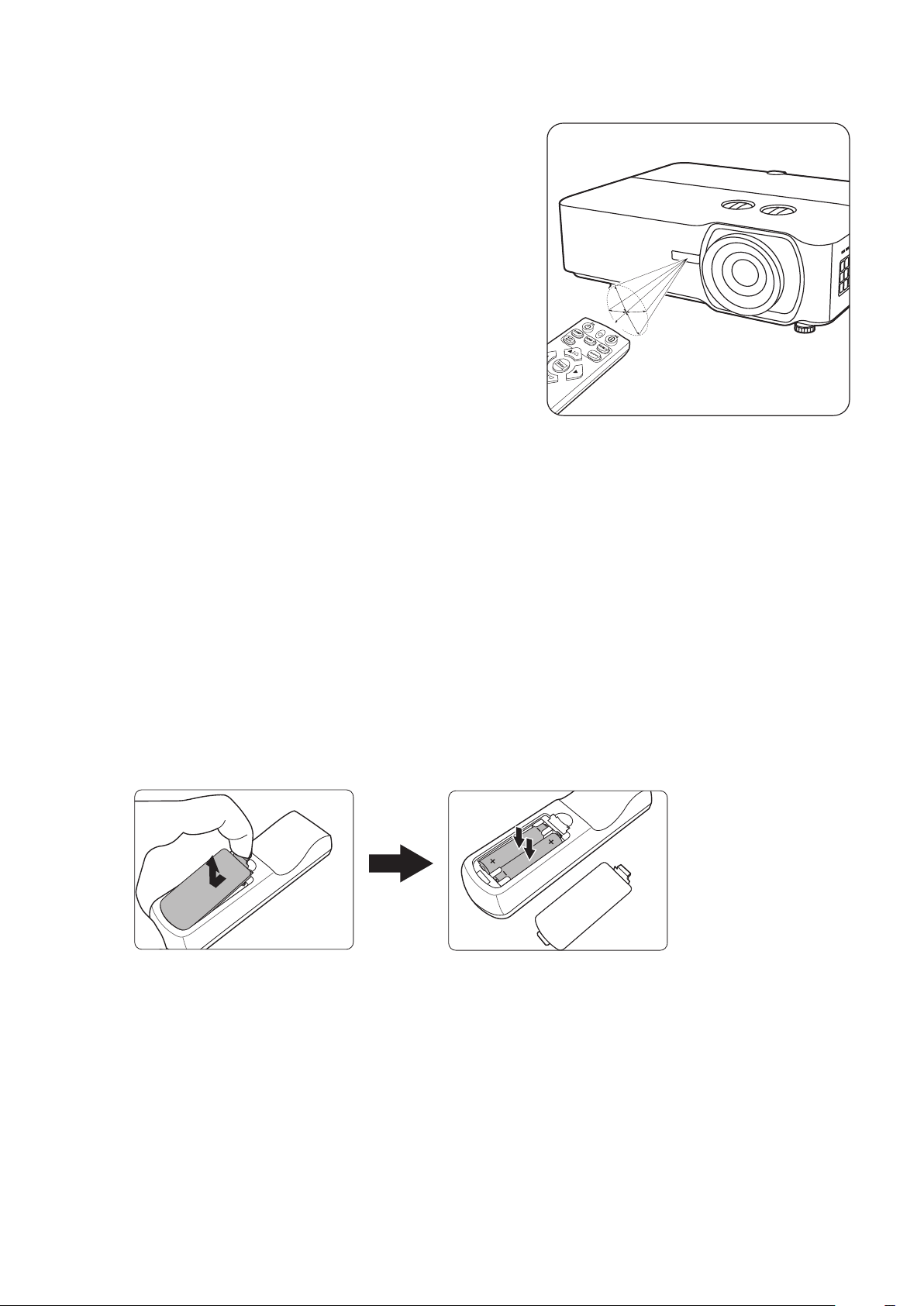
Effektive Reichweite der Fernbedienung
Um die ordnungsgemäße Funktion der
Fernbedienung zu gewährleisten, führen Sie die
folgenden Schritte aus:
1. Die Fernbedienung muss innerhalb eines
Winkels von 30° senkrecht auf die IRFernbedienungssensoren des Projektors
gerichtet werden.
2. Der Abstand zwischen der Fernbedienung und
den Sensoren darf nicht mehr als 8 m (26 Fuß)
betragen.
HINWEIS: Achten Sie auf die Abbildungen
über die Lage der Infrarot (IR)
Fernbedienungssensoren.
Wechseln der Batterien in der Fernbedienung
Etwa 30°
1. Entfernen Sie die Batterieabdeckung von der Rückseite der Fernbedienung,
indem Sie den Fingergriff drücken und nach unten schieben.
2. Entfernen Sie alle vorhandenen Batterien (falls nötig) und legen Sie zwei
Batterien der Größe AAA ein.
HINWEIS: Achten Sie dabei auf die Polung der Batterien.
3. Bringen Sie die Batterieabdeckung wieder an, indem Sie sie am Gehäuse
ausrichten und durch Schieben schließen.
HINWEIS:
• Setzen Sie die Fernbedienung und die Batterien nicht extremer Hitze oder hoher
Luftfeuchtigkeit aus.
• Verwenden Sie ausschließlich Batterien vom selben Typ oder gleichwertige, vom
Batteriehersteller empfohlene Modelle.
• Entsorgen Sie Altbatterien gemäß den Hinweisen des Herstellers und den örtlich
geltenden Vorschriften.
• Wenn die Batterien leer sind oder die Fernbedienung für längere Zeit nicht
verwendet wird, entfernen Sie die Batterien, um zu verhindern, dass sie die
Fernbedienung beschädigen.
12
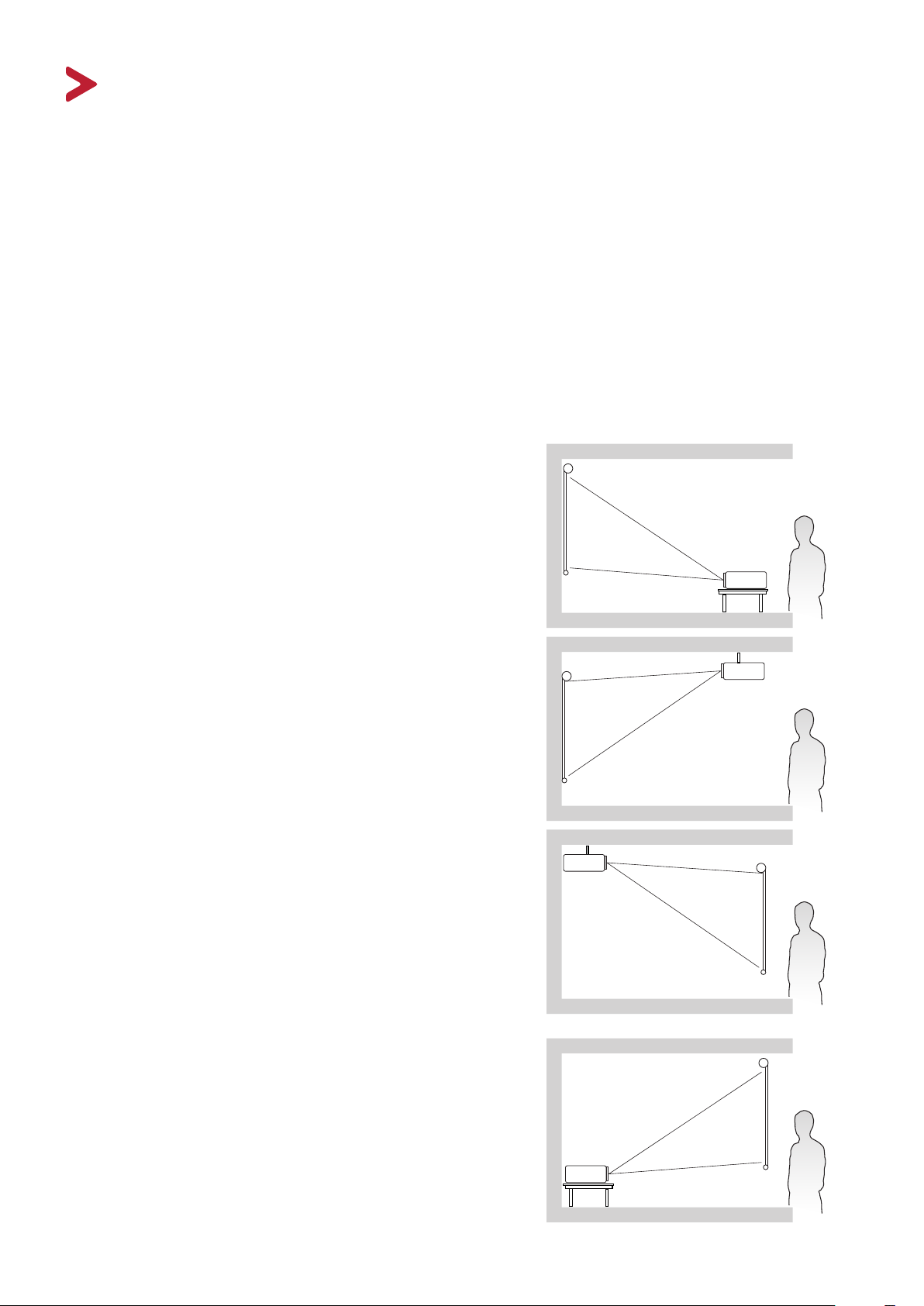
Erstmalige Einrichtung
In diesem Abschnitt finden Sie detaillierte Anweisungen zur Einrichtung Ihres
Projektors.
Auswahl des Standortes
Persönliche Vorlieben und die Raumaufteilung entscheiden über den
Installationsort. Beachten Sie Folgendes:
• Größe und Position der Leinwand.
• Position einer geeigneten Netzsteckdose.
• Ort und Abstand zwischen Projektor und anderen Geräten.
Der Projektor kann in einer der folgenden Positionen installiert werden:
1. Tisch vorne
Der Projektor wird in Bodennähe vor der
Leinwand aufgestellt.
2. Decke vorne
Der Projektor ist mit der Oberseite nach unten
vor dem Bildschirm an der Decke befestigt.
3. Decke hinten
Der Projektor ist mit der Oberseite nach
unten hinter dem Bildschirm an der Decke
befestigt.
HINWEIS: Für diese Variante ist eine
spezielle Leinwand für rückwärtige
Projektion erforderlich.
4. Tisch hinten
Der Projektor ist in Bodennähe hinter der
Leinwand positioniert.
HINWEIS: Für diese Variante ist eine
spezielle Leinwand für rückwärtige
Projektion erforderlich.
13
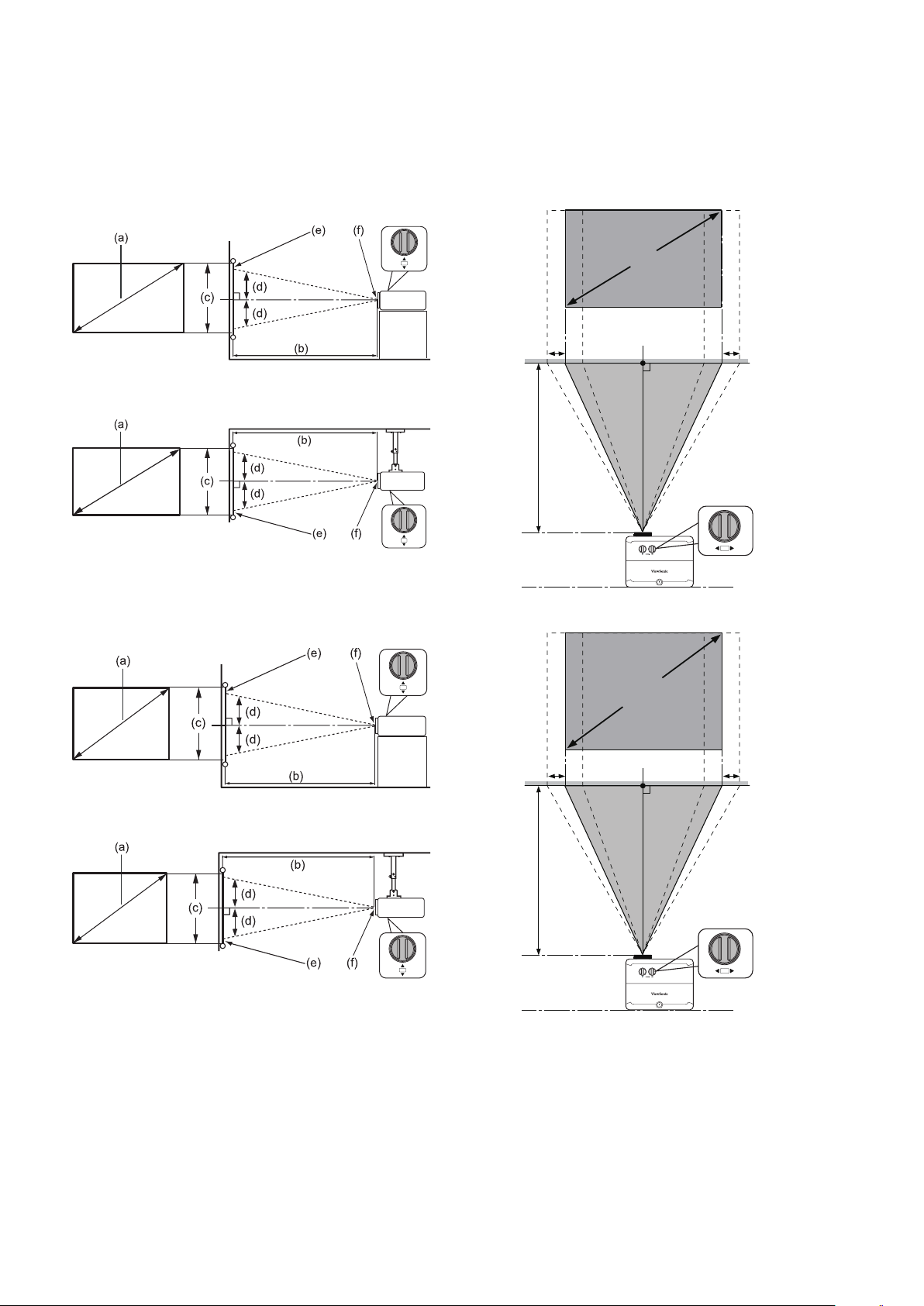
Projektionsgrößen
HINWEIS: Siehe „Technische Daten“ auf Seite 62 für die native Anzeigeauflösung
auf diesem Projektor.
• 16:10-Bild auf einer 16:10-Leinwand
a
+
-
+
-
• 16:10-Bild auf einer 4:3-Leinwand
+
-
g
b
a
g
h
h
b
+
-
HINWEIS: (e) = Leinwand / (f) = Mitte der Objektivlinse
14
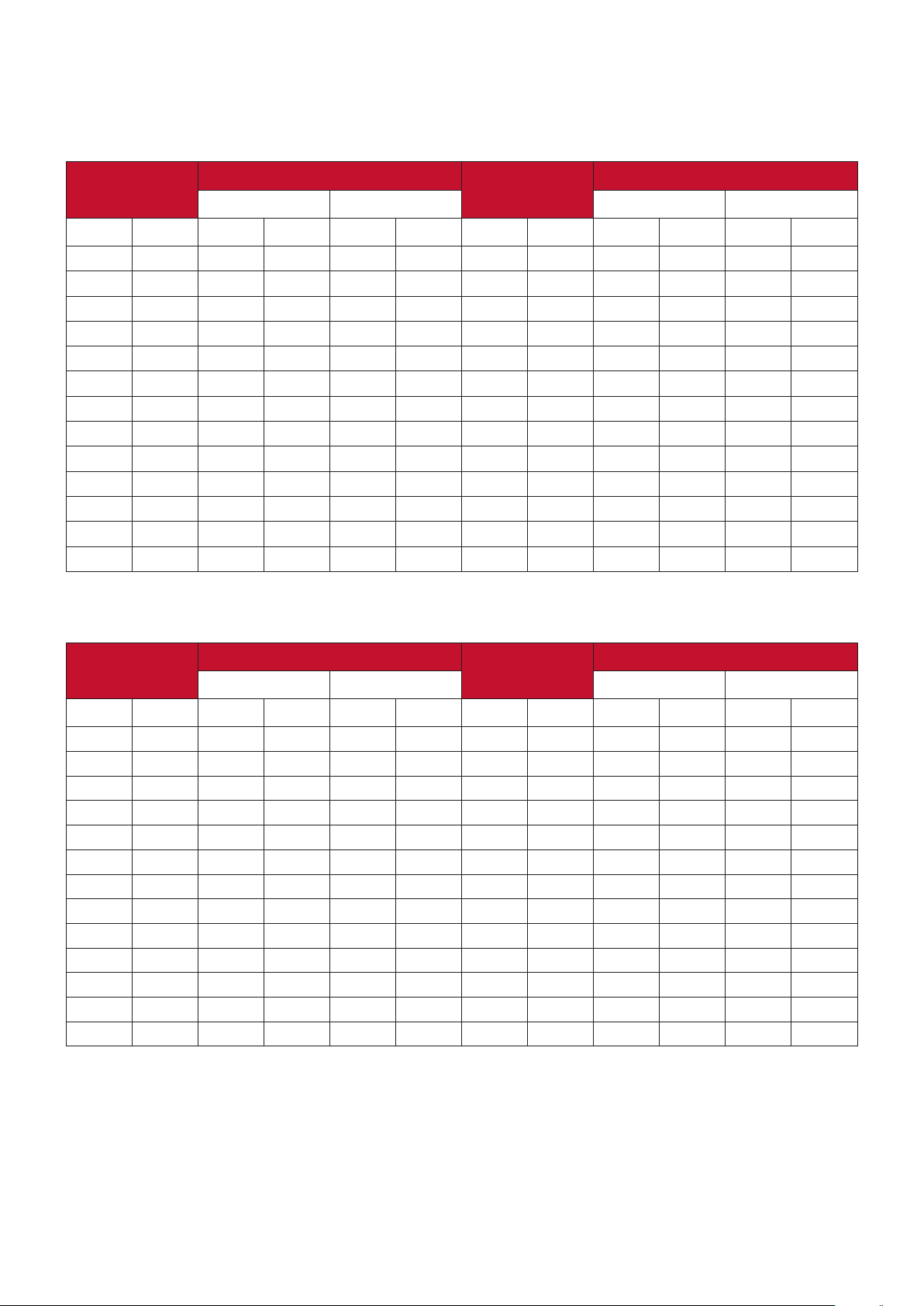
LS920WU
16:10-Bild auf einer 16:10-Leinwand
(a) Lein-
wandgröße
(b) Projektionsabstand (c) Bildhöhe (d) Vertikaler Versatz
minimal maximal minimal maximal
in. mm in. mm in. mm in. mm in. mm in. mm
30 762 34 876 55 1401 16 404 -8 -202 8 202
40 1016 46 1168 74 1869 21 538 -11 -269 11 269
50 1270 57 1460 92 2336 26 673 -13 -337 13 337
60 1524 69 1752 110 2803 32 808 -16 -404 16 404
70 1778 80 2044 129 3270 37 942 -19 -471 19 471
80 2032 92 2336 147 3737 42 1077 -21 -538 21 538
90 2286 103 2628 166 4204 48 1212 -24 -606 24 606
100 2540 115 2920 184 4671 53 1346 -26 -673 26 673
120 3048 138 3503 221 5606 64 1615 -32 -808 32 808
150 3810 172 4379 276 7007 79 2019 -40 -1010 40 1010
200 5080 230 5839 368 9343 106 2692 -53 -1346 53 1346
250 6350 287 7299 460 11678 132 3365 -66 -1683 66 1683
300 7620 345 8759 552 14014 159 4039 -79 -2019 79 2019
16:10-Bild auf einer 4:3-Leinwand
(a) Lein-
wandgröße
(b) Projektionsabstand (c) Bildhöhe (d) Vertikaler Versatz
minimal maximal minimal maximal
in. mm in. mm in. mm in. mm in. mm in. mm
30 762 65 1653 104 2644 30 762 -15 -381 15 381
40 1016 76 1928 121 3085 35 889 -18 -445 18 445
50 1270 87 2203 139 3525 40 1016 -20 -508 20 508
60 1524 98 2479 156 3966 45 1143 -23 -572 23 572
70 1778 108 2754 173 4407 50 1270 -25 -635 25 635
80 2032 119 3030 191 4848 55 1397 -28 -699 28 699
90 2286 130 3305 208 5288 60 1524 -30 -762 30 762
100 2540 141 3581 226 5729 65 1651 -33 -826 33 826
120 3048 152 3856 243 6170 70 1778 -35 -889 35 889
150 3810 163 4131 260 6610 75 1905 -38 -953 38 953
200 5080 173 4407 278 7051 80 2032 -40 -1016 40 1016
250 6350 184 4682 295 7492 85 2159 -43 -1080 43 1080
300 7620 195 4958 312 7932 90 2286 -45 -1143 45 1143
HINWEIS: Aufgrund von Unterschieden in den optischen Komponenten können diese
Zahlen um 3% abweichen. Es wird empfohlen, die Größe und den Abstand
der Projektion vor der endgültigen Installation des Projektors zu testen.
15
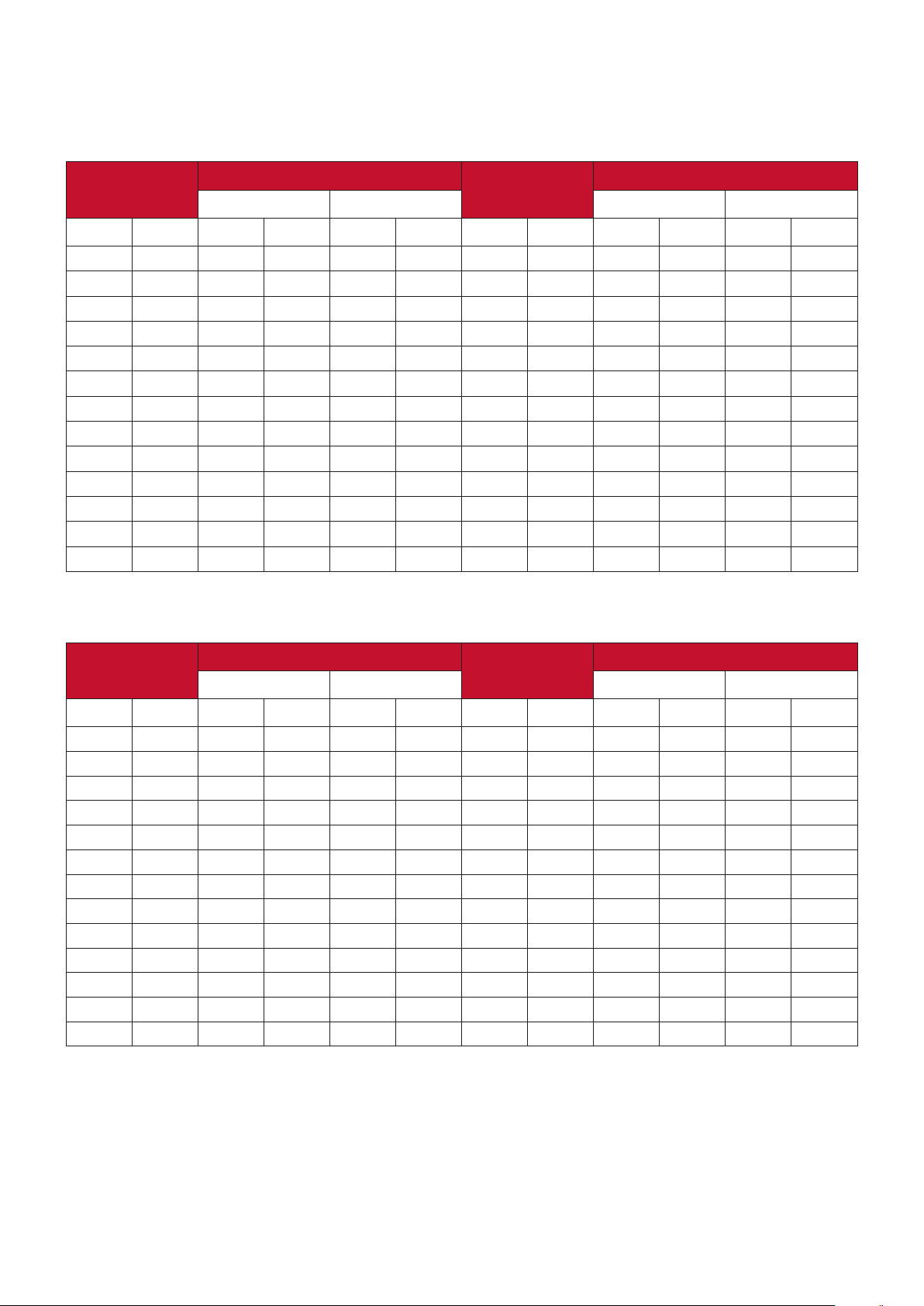
LS921WU
16:10-Bild auf einer 16:10-Leinwand
(a) Lein-
wandgröße
(b) Projektionsabstand (c) Bildhöhe (d) Vertikaler Versatz
minimal maximal minimal maximal
in. mm in. mm in. mm in. mm in. mm in. mm
30 762 20 521 23 573 16 404 -8 -202 8 202
40 1016 27 694 30 764 21 538 -11 -269 11 269
50 1270 34 868 38 955 26 673 -13 -337 13 337
60 1524 41 1041 45 1146 32 808 -16 -404 16 404
70 1778 48 1215 53 1336 37 942 -19 -471 19 471
80 2032 55 1389 60 1527 42 1077 -21 -538 21 538
90 2286 61 1562 68 1718 48 1212 -24 -606 24 606
100 2540 68 1736 75 1909 53 1346 -26 -673 26 673
120 3048 82 2083 90 2291 64 1615 -32 -808 32 808
150 3810 102 2603 113 2864 79 2019 -40 -1010 40 1010
200 5080 137 3471 150 3818 106 2692 -53 -1346 53 1346
250 6350 171 4339 188 4773 132 3365 -66 -1683 66 1683
300 7620 205 5207 225 5728 159 4039 -79 -2019 79 2019
16:10-Bild auf einer 4:3-Leinwand
(a) Lein-
wandgröße
(b) Projektionsabstand (c) Bildhöhe (d) Vertikaler Versatz
minimal maximal minimal maximal
in. mm in. mm in. mm in. mm in. mm in. mm
30 762 39 982 43 1081 30 762 -15 -381 15,0 381
40 1016 45 1146 50 1261 35 889 -18 -445 17,5 445
50 1270 52 1310 57 1441 40 1016 -20 -508 20,0 508
60 1524 58 1474 64 1621 45 1143 -23 -572 22,5 572
70 1778 64 1637 71 1801 50 1270 -25 -635 25,0 635
80 2032 71 1801 78 1981 55 1397 -28 -699 27,5 699
90 2286 77 1965 85 2161 60 1524 -30 -762 30,0 762
100 2540 84 2129 92 2341 65 1651 -33 -826 32,5 826
120 3048 90 2292 99 2522 70 1778 -35 -889 35,0 889
150 3810 97 2456 106 2702 75 1905 -38 -953 37,5 953
200 5080 103 2620 113 2882 80 2032 -40 -1016 40,0 1016
250 6350 110 2784 121 3062 85 2159 -43 -1080 42,5 1080
300 7620 116 2947 128 3242 90 2286 -45 -1143 45,0 1143
HINWEIS: Aufgrund von Unterschieden in den optischen Komponenten können diese
Zahlen um 3% abweichen. Es wird empfohlen, die Größe und den Abstand
der Projektion vor der endgültigen Installation des Projektors zu testen.
16
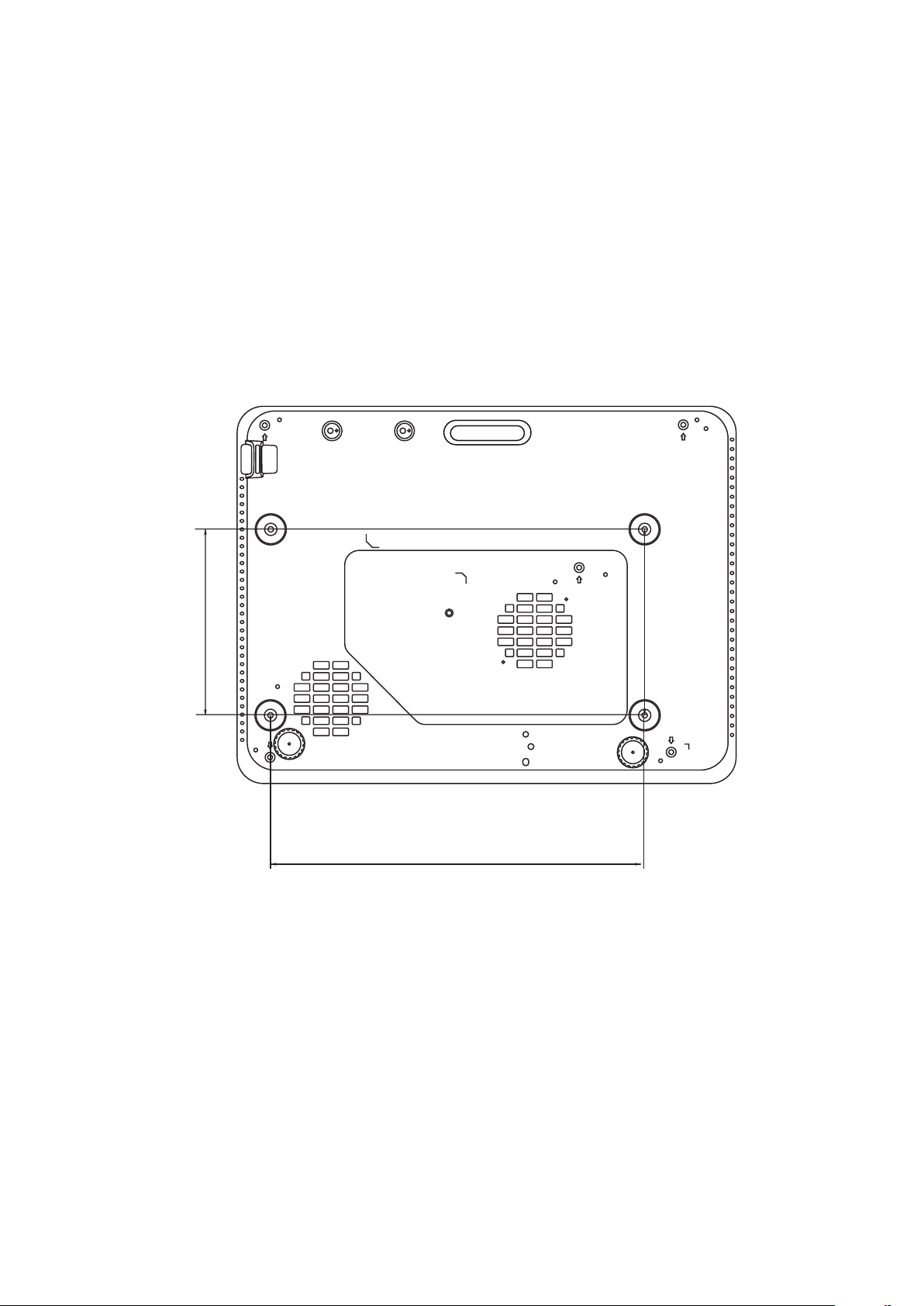
Befestigung des Projektors
151
HINWEIS: Wenn Sie eine Fremdhalterung kaufen, verwenden Sie bitte die
richtige Schraubengröße. Die Schraubengröße kann je nach Dicke der
Montageplatte variieren.
1. Um eine möglichst sichere Installation zu gewährleisten, verwenden Sie bitte
eine ViewSonic® Wand- oder Deckenhalterung.
2. Stellen Sie sicher, dass die Schrauben, mit denen eine Halterung am Projektor
befestigt wird, den folgenden Spezifikationen entsprechen:
• Schraubentyp: M4
• Schraubenlänge: 12,8 mm ~ 15,8 mm
304
HINWEIS:
• Vermeiden Sie es, den Projektor in der Nähe einer Wärmequelle zu
installieren.
• Halten Sie einen Abstand von mindestens 10 cm zwischen der Decke und
der Unterseite des Projektors ein.
17
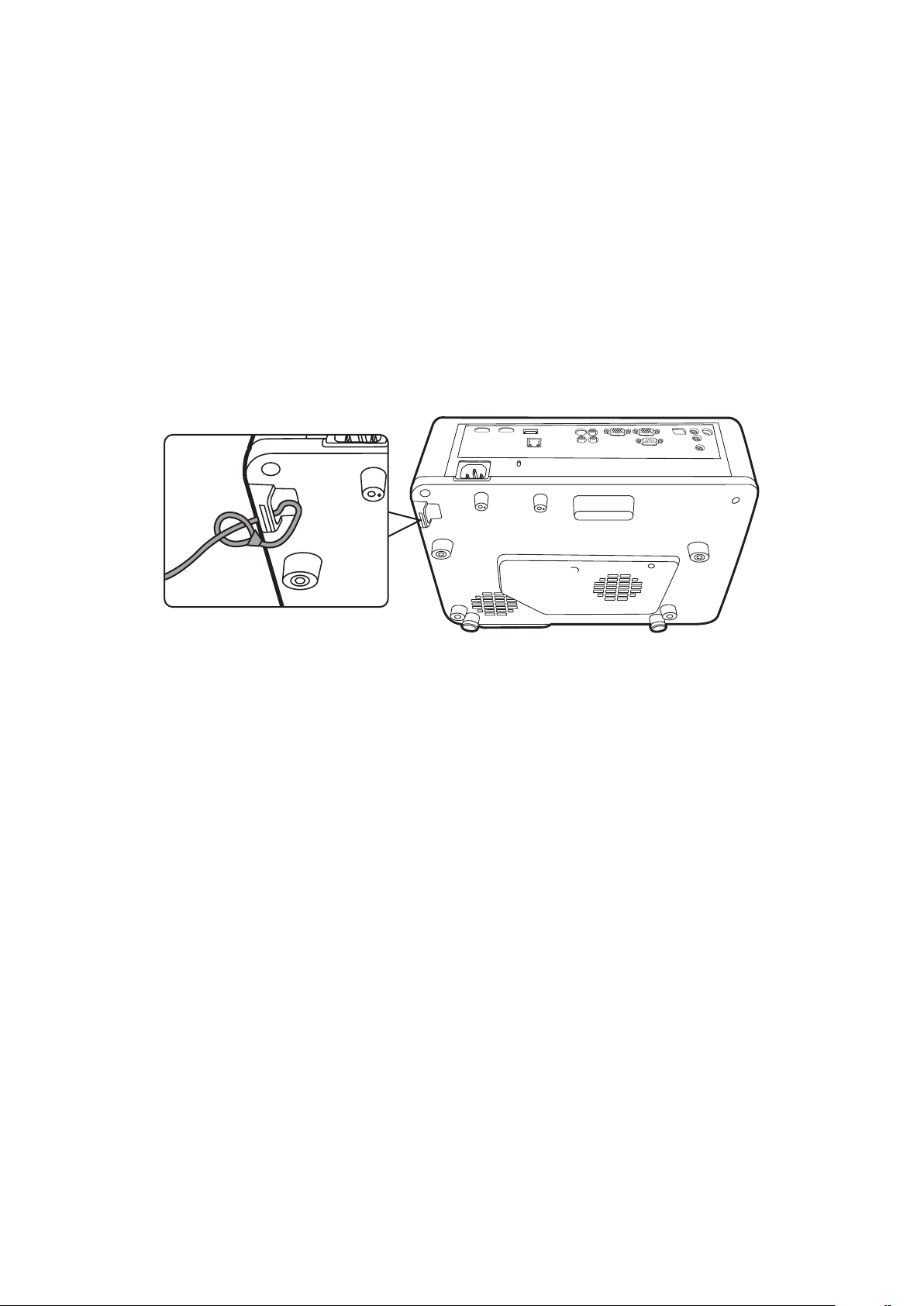
Verhindern von unbefugter Nutzung
Der Projektor verfügt über mehrere integrierte Sicherheitsfunktionen, um
Diebstahl, Zugriff oder versehentliche Änderungen der Einstellungen zu verhindern.
Verwendung des Sicherheitssteckplatzes
Um zu verhindern, dass der Projektor gestohlen wird, verwenden Sie eine
Sicherheitssteckplatz-Verriegelungsvorrichtung, um den Projektor an einem festen
Gegenstand zu befestigen.
Nachfolgend finden Sie ein Beispiel für die Einrichtung einer Sicherheitssteckplatz-
Verriegelungsvorrichtung:
HINWEIS: Der Sicherheitssteckplatz kann auch als Sicherungsanker verwendet
werden, wenn der Projektor an der Decke montiert wird.
18
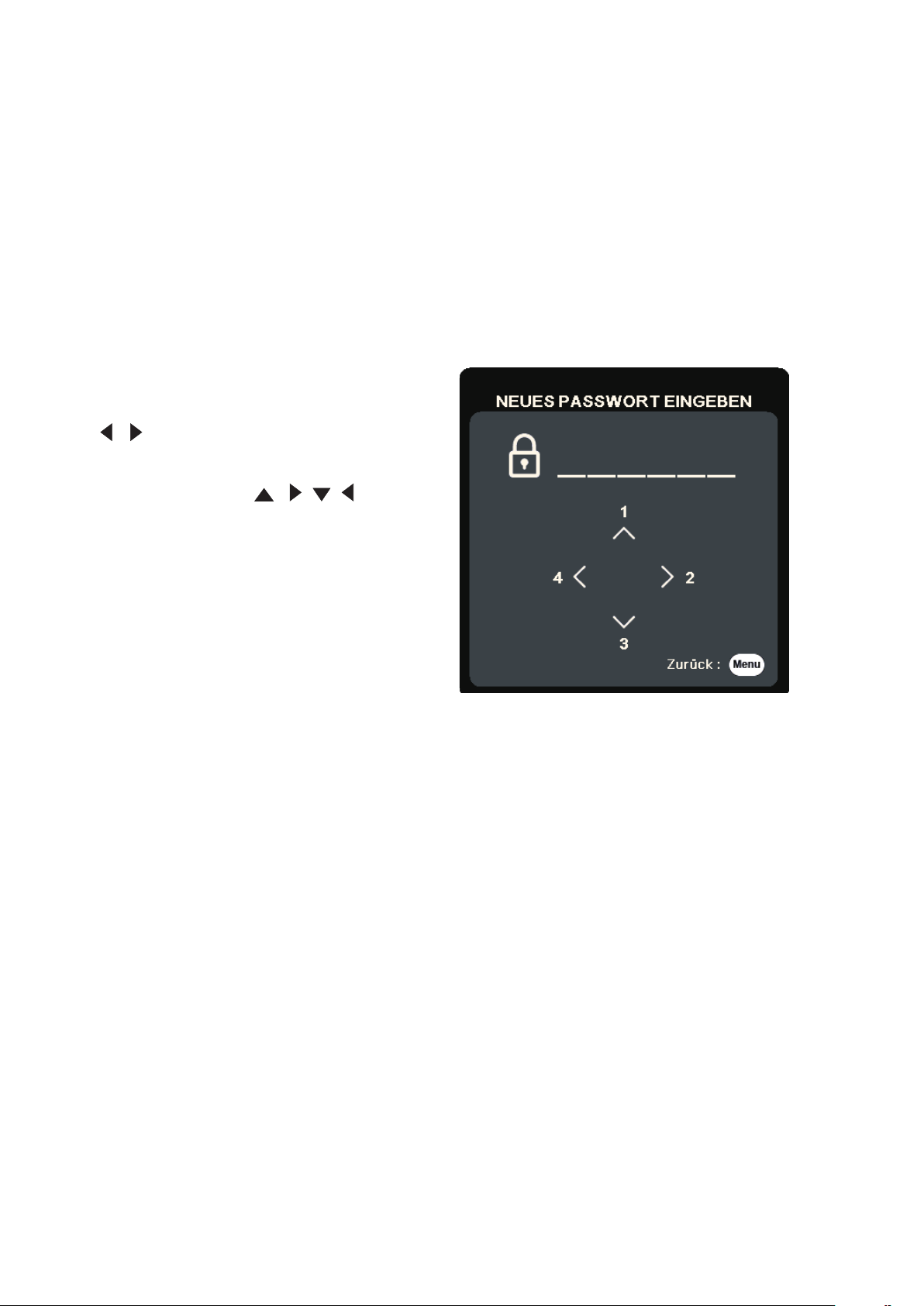
Verwendung der Passwortfunktion
Um unbefugten Zugriff oder unbefugte Nutzung zu verhindern, bietet der Projektor
eine Option zur Passwortsicherung. Das Passwort kann im On-Screen Display (OSD)
Menü festgelegt werden.
HINWEIS: Notieren Sie sich Ihr Passwort und bewahren Sie es an einem sicheren Ort
auf.
Einstellen eines Passwortes
1. Drücken Sie auf Menu, um das OSD-Menü zu öffnen und wechseln Sie zu:
SYSTEM > Sicherheitseinstell. und drücken Sie auf Enter.
2. Markieren Sie Einschaltsperre und
wählen Sie Ein aus, indem Sie auf
/ drücken.
3. Wie rechts abgebildet, stehen die
vier Pfeiltasten ( , , , ) für 4
Stellen (1, 2, 3, 4). Drücken Sie auf
Sie die Pfeiltasten, um das 6-stellige
Passwort einzugeben.
4. Bestätigen Sie das neue Passwort, indem Sie es erneut eingeben. Nachdem das
Passwort eingestellt wurde, kehrt das OSD-Menü zur Seite Sicherheitseinstell.
zurück.
5. Drücken Sie auf Exit, um das OSD-Menü zu verlassen.
HINWEIS: Nach der Einstellung muss das Passwort jedes Mal eingegeben werden,
wenn der Projektor gestartet wird.
19
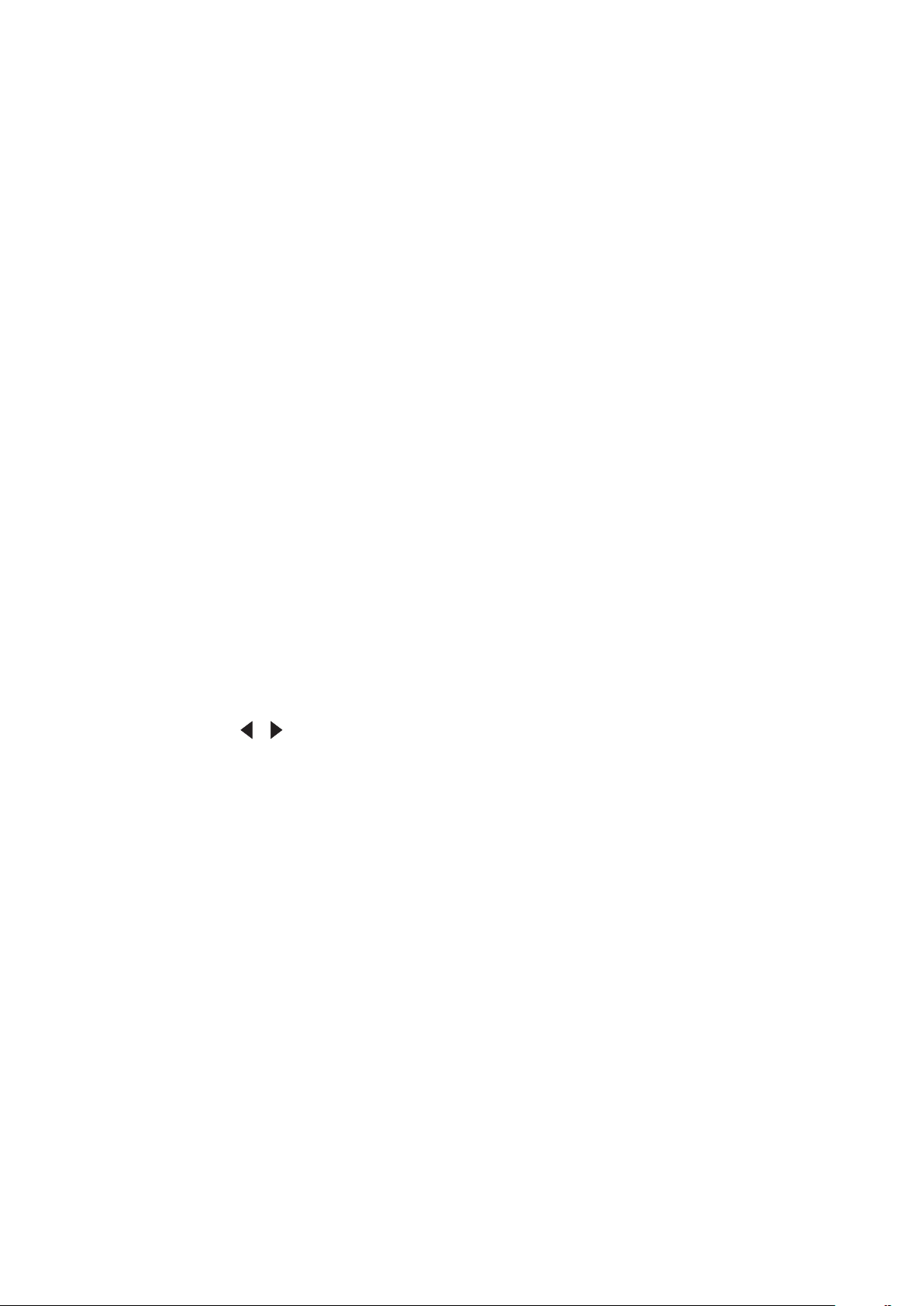
Änderung des Passwortes
1. Drücken Sie auf Menu, um das OSD-Menü zu öffnen und wechseln Sie zu:
SYSTEM > Sicherheitseinstell. > Kennwort ändern.
2. Drücke Sie auf Enter, woraufhin der Meldung "AKTUELLES PASSWORT
EINGEBEN" angezeigt wird.
3. Geben Sie das alte Passwort ein.
Wenn das Passwort richtig ist, wird eine weitere Meldung "NEUES
PASSWORT EINGEBEN" angezeigt.
Wenn das Passwort falsch ist, wird 5 Sekunden lang eine Passwort
Fehlermeldung, gefolgt von der Meldung "AKTUELLES PASSWORT
EINGEBEN" angezeigt. Sie können es erneut versuchen oder zum Abbrechen
auf Exit drücken.
4. Geben Sie ein neues Passwort ein.
5. Bestätigen Sie das neue Passwort, indem Sie es erneut eingeben.
6. Um das OSD zu verlassen, drücken Sie auf Exit.
HINWEIS: Die eingegebenen Stellen werden auf dem Bildschirm als Sternchen (*)
angezeigt.
Deaktivierung der Passwort-Funktion
1. Drücken Sie auf Menu, um das OSD-Menü zu öffnen und wechseln Sie zu:
SYSTEM > Sicherheitseinstell. > Einschaltsperre.
2. Drücken Sie auf / zur Auswahl von Aus.
3. Die Meldung "PASSWORT EINGEBEN" wird angezeigt. Geben Sie das aktuelle
Passwort ein.
Wenn das Passwort richtig ist, wird im OSD-Menü wieder die Kennwort
Seite angezeigt und in der Zeile von steht "Aus" Einschaltsperre.
Wenn das Passwort falsch ist, wird 5 Sekunden lang eine Passwort
Fehlermeldung, gefolgt von der Meldung "AKTUELLES PASSWORT
EINGEBEN" angezeigt. Sie können es erneut versuchen oder zum Abbrechen
auf Exit drücken.
HINWEIS: Bitte behalten Sie das alte Passwort, da Sie es benötigen, um die
Passwortfunktion wieder zu aktivieren.
20
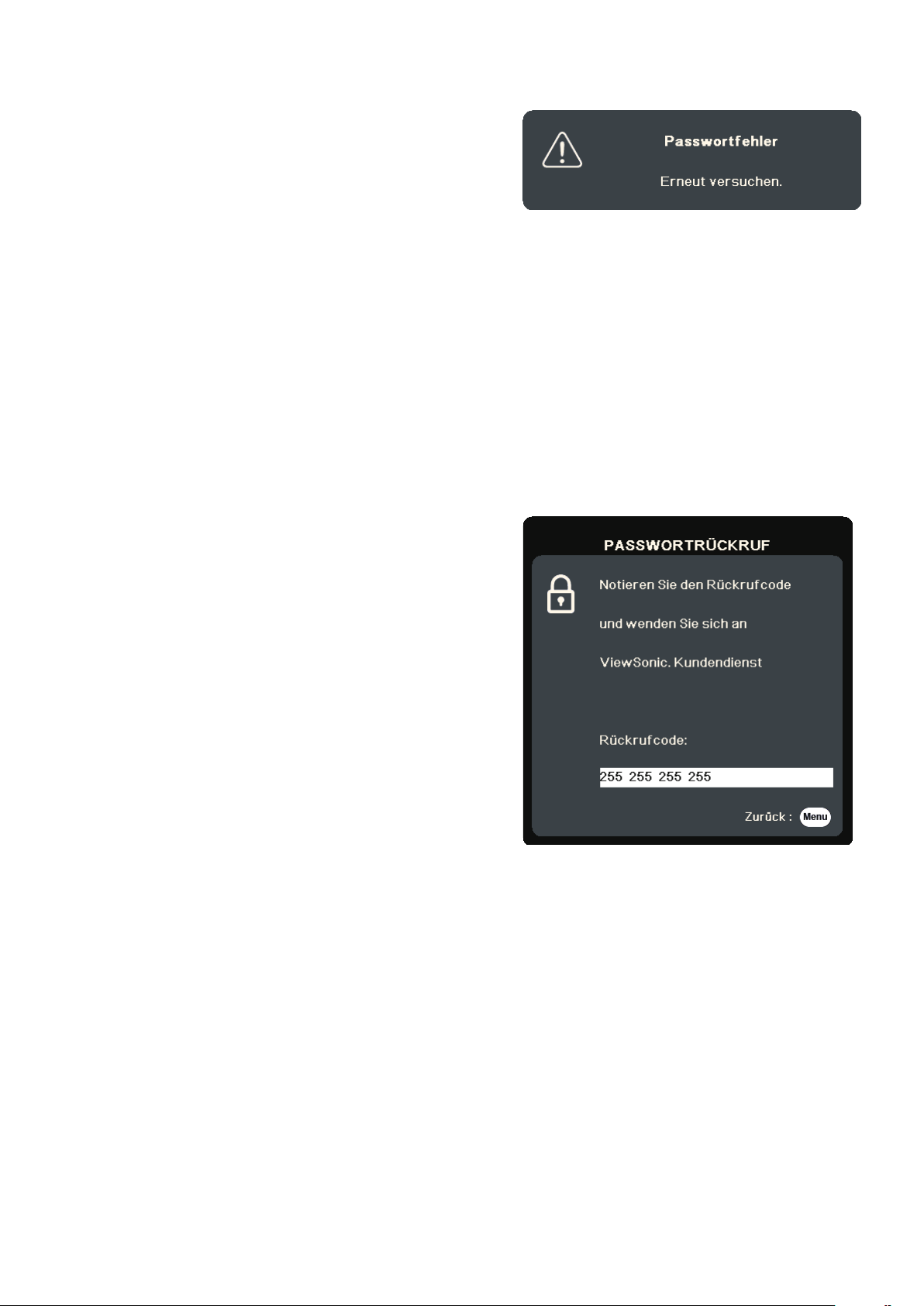
Passwort vergessen
Wenn die Passwortfunktion aktiviert wurde,
werden Sie aufgefordert, das sechsstellige
Passwort immer dann einzugeben, wenn
Sie den Projektor einschalten. Bei Eingabe
eines falschen Passwortes wird die rechts
abgebildete Passwort Fehlermeldung 5
Sekunden lang angezeigt, gefolgt von der
Meldung "PASSWORT EINGEBEN".
Sie können es erneut versuchen, oder den "Passwortrückrufvorgang" durchführen,
wenn Sie sich nicht mehr an das Passwort erinnern.
HINWEIS: Wenn Sie 5 Mal in Folge ein falsches Passwort eingeben, wird der
Projektor automatisch eine kurze Zeit lang ausgeschaltet.
Passwortrückrufvorgang
1. Wenn die Meldung "AKTUELLES PASSWORT
EINGEBEN" angezeigt wird, halten Sie
Auto Sync 3 Sekunden lang gedrückt.
Auf dem Display des Projektors wird eine
kodierte Nummer angezeigt.
2. Notieren Sie die Nummer und schalten Sie
den Projektor aus.
3. Wenden Sie sich an ein Servicezentrum vor
Ort, um die Nummer zu dekodieren. Sie
werden u.U. aufgefordert, anhand eines
Kaufbeleges nachzuweisen, dass Sie zur
Nutzung des Projektors berechtigt sind.
21
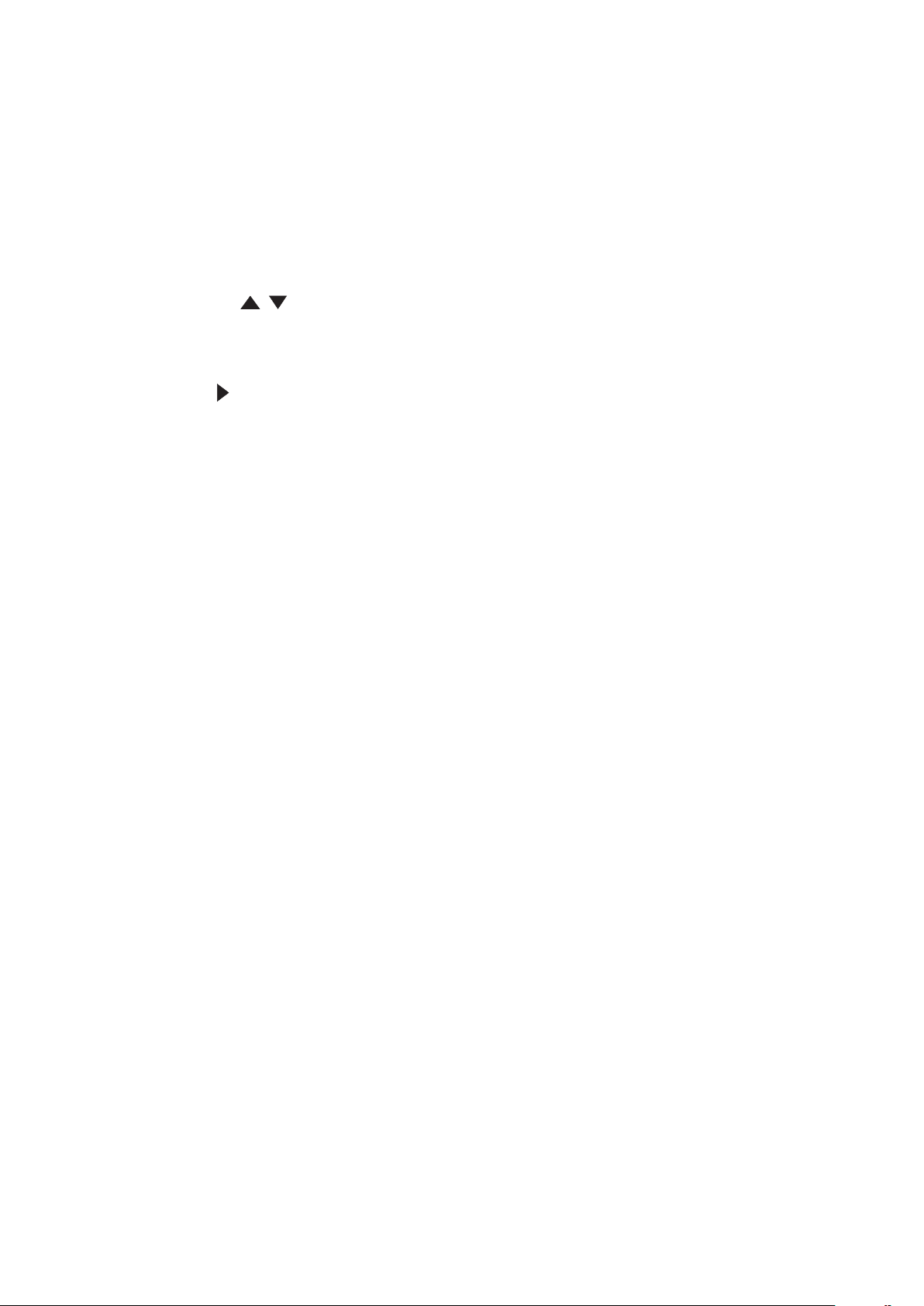
Steuerungstasten sperren
Wenn die Bedientasten auf dem Projektor gesperrt sind, können Sie vermeiden,
dass Projektoreinstellungen aus Versehen (z.B. von Kindern) geändert werden.
HINWEIS: Wenn Bedientastenfeldsperre akviert ist, kann auf dem Projektor nur die
Taste Ein/Aus bedient werden.
1. Drücken Sie auf Menu, um das OSD-Menü zu öffnen und wechseln Sie zu:
SYSTEM > Bedientastenfeldsperre.
2. Drücken Sie auf / , um Ein auszuwählen.
3. Wählen Sie Ja und drücken Sie zur Bestätigung auf Enter.
4. Um die Bedientastenfeldsperre aufzuheben, drücken Sie 3 Sekunden lang am
Projektor auf .
HINWEIS:
Sie können auch die Fernbedienung verwenden, um zum > Menü SYSTEM >
Bedientastenfeldsperre zu wechseln, und um Aus auszuwählen.
22
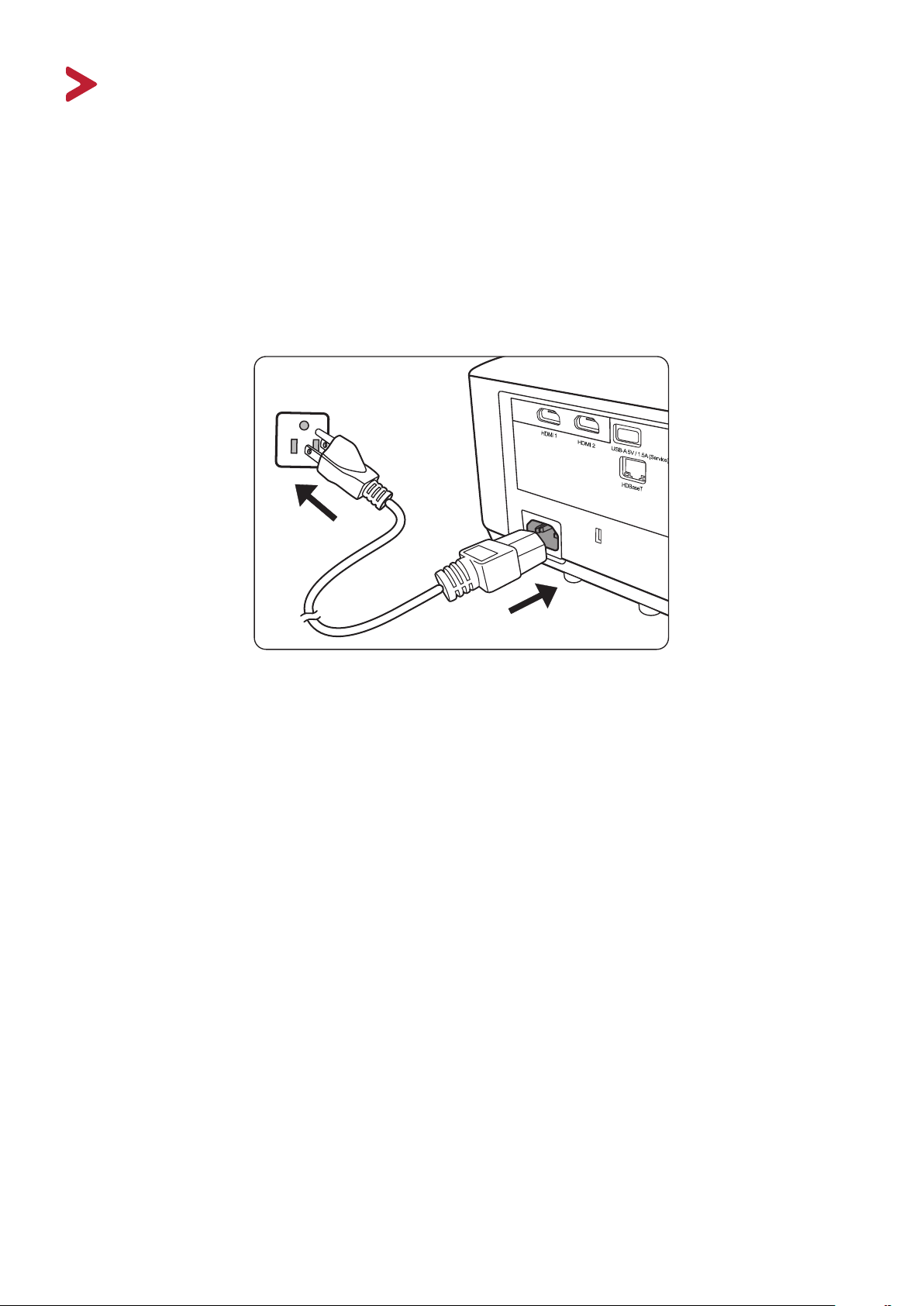
Verbindung
In diesem Abschnitt erfahren Sie, wie Sie den Projektor mit anderen Geräten
verbinden.
Stromanschluss
1. Schließen Sie das Netzkabel an die AC IN-Buchse auf der Rückseite des Projektors
an.
2. Stecken Sie das Netzkabel in eine Steckdose.
HINWEIS: Bei der Installaon des Projektors ist eine leicht zugängliche
Trennvorrichtung in die feste Verkabelung zu integrieren oder der
Netzstecker an eine leicht zugängliche Steckdose in der Nähe des Geräts
anzuschließen. Sollte während des Betriebs des Projektors ein Fehler
aureten, verwenden Sie die Trennvorrichtung, um die Stromversorgung
auszuschalten oder den Netzstecker zu ziehen.
23
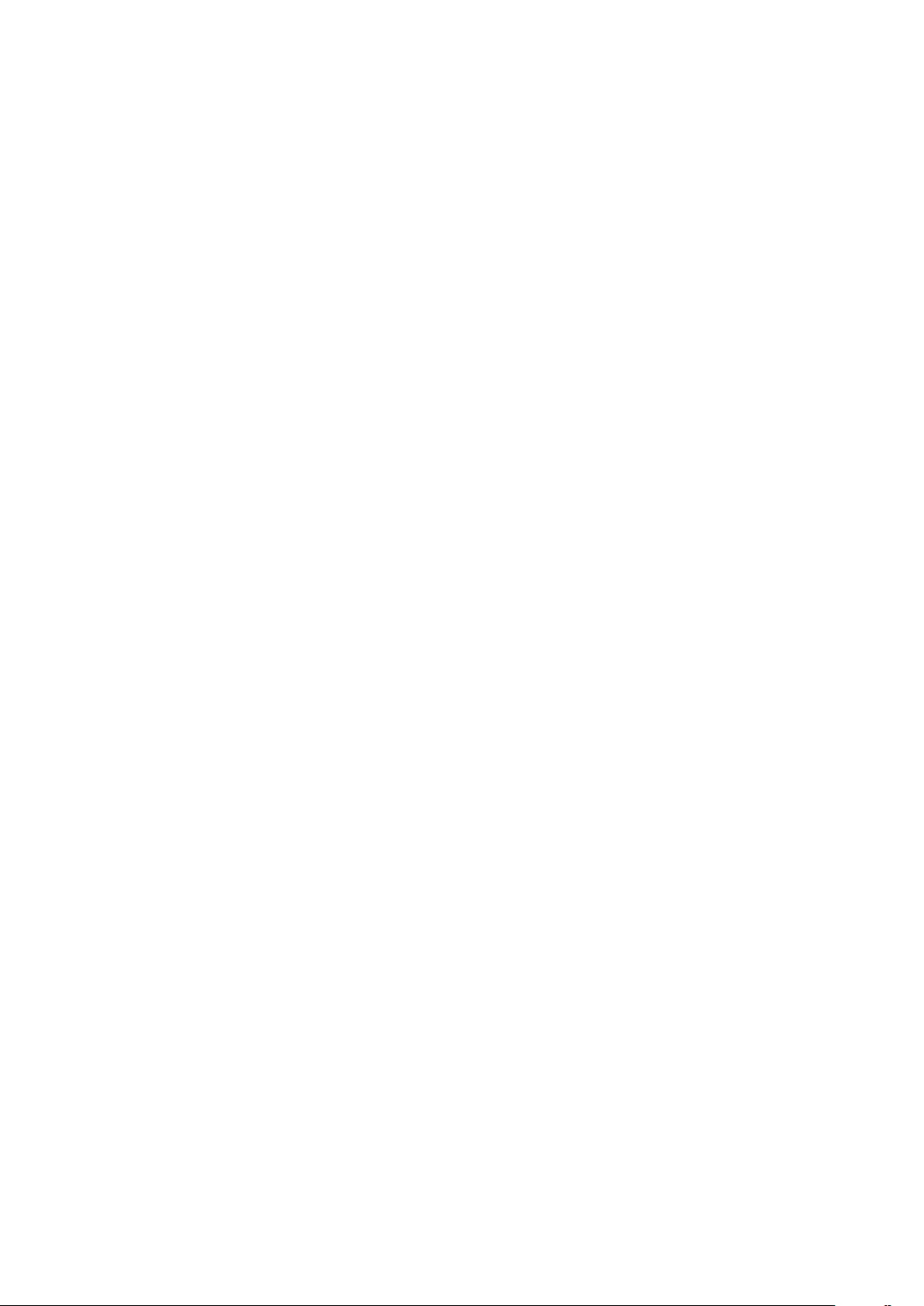
Anschluss von Videoquellen
HDMI Verbindung
Schließen Sie ein Ende eines HDMI Kabels an den HDMI-Port des Gerätes an. Schließen
Sie dann das andere Ende des Kabels an den HDMI 1 oder HDMI 2 Port des Projektors an.
S-Video Anschluss
Schließen Sie ein Ende eines S-Video Kabels an den S-Video Port des Videogeräts an.
Schließen Sie dann das andere Ende des Kabels an den S-VIDEO Port des Projektors an.
Composite Video Anschluss
Schließen Sie ein Ende eines Videokabels an den Video Port des Videogeräts an.
Schließen Sie dann das andere Ende des Kabels an den VIDEO Port des Projektors an.
Anschluss an Computerquellen
VGA Verbindung
Verbinden Sie nach der Herstellung der VGA-Verbindung ein Ende eines VGA-Kabels
mit dem VGA-Port Ihres Monitors. Schließen Sie dann das andere Ende des Kabels
an den COMPUTER IN Port des Projektors an.
HINWEIS: Bei einigen Notebooks werden externe Videoanschlüsse nicht automasch
akviert, wenn sie an einen Projektor angeschlossen werden. Möglicherweise
müssen Sie die Projekonseinstellungen Ihres Notebooks anpassen.
VGA Ausgang Verbindung
Nachdem Sie die VGA Verbindung hergestellt haben, schließen Sie ein Ende eines
VGA-Kabels an den VGA-Port Ihres Monitors an. Schließen Sie dann das andere
Ende des Kabels an den MONITOR OUT Port des Projektors an.
Anschließen von Audiogeräten
Der Projektor ist mit Lautsprechern ausgestattet, Sie können aber auch externe
Lautsprecher an den AUDIO OUT Port des Projektors anschließen.
HINWEIS: Der Audioausgang wird über die Lautstärke und Ton aus Einstellungen des
Projektors gesteuert.
Anschluss an HDBaseT Gerät
HDBaseT ist eine Technologie zur Übertragung von Bildsignalen über ein LAN Kabel.
Schließen Sie das Cat5e/Cat6 Kabel von der HDBaseT TX Box für das empfangene
HDBaseT Signal an.
Videosignal - Schließen Sie es an HDBaseT Ausgabegeräte an (z.B. hochauflösende
TV-Quelle, Blu-ray Player....etc).
24
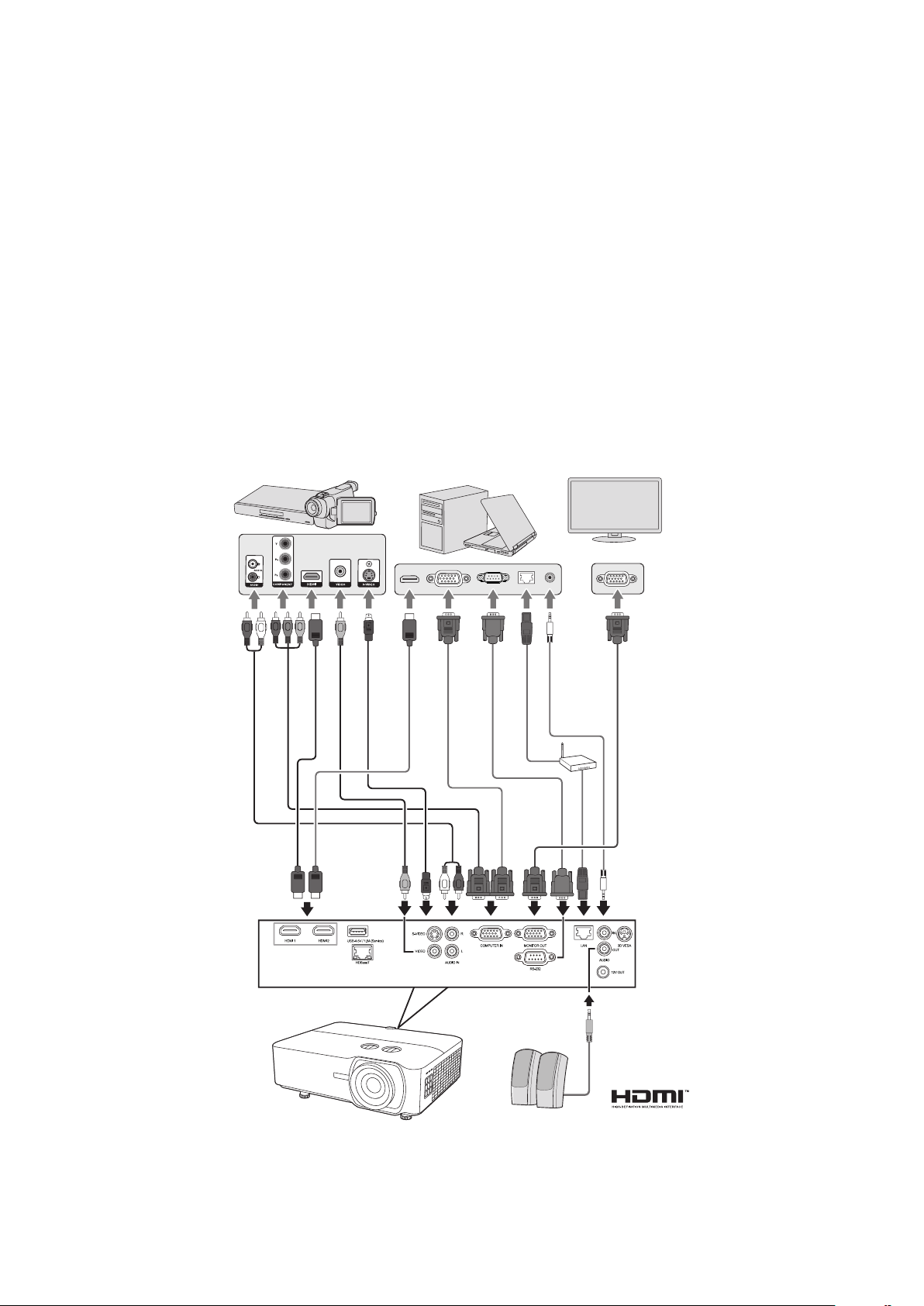
RS-232 Funktion: Wenn der Projektor über RS-232 Kommunikation an HDBaseT
angeschlossen wird, kann der Projektor mit RS-232 Befehlen vom Computer aus
gesteuert werden. Einzelheiten zu den RS-232 Befehlen finden Sie in der Tabelle
der RS-232 Kommunikationsbefehle.
Bewährte HDBaseT Praxis:
1. Verwenden Sie im Zweifelsfall abgeschirmtes Cat6 mit abgeschirmten Steckern.
2. Achten Sie auf eine ordnungsgemäße Erdung.
3. Isolieren Sie HDBaseT Cat Kabel von anderen Signaltypen.
Die folgenden Illustrationen der Anschlüsse dienen lediglich der Veranschaulichung.
Die am Projektor zur Verfügung stehenden Anschlüsse können sich von Modell zu
Modell unterscheiden. Einige Kabel sind möglicherweise nicht im Lieferumfang des
Projektors enthalten. Kabel können über den Elektrofachhandel bezogen werden.
25

Bedienung
Den Projektor ein-/ausschalten
Einschalten des Projektors
1. Drücken Sie auf die Ein/Aus-Taste, um den Projektor einzuschalten.
2. Die Lichtquelle wird aueuchten und ein "Ton Ein/Aus" ertönen.
3. Die Netzanzeige leuchtet grün , wenn der Projektor eingeschaltet ist.
HINWEIS: Um die Lichtquelle zu schonen und ihre Lebensdauer zu verlängern, sollten
Sie nach Einschalten des Projektors mindestens (5) Minuten warten, bevor
Sie ihn wieder ausschalten.
4. Schalten Sie alle angeschlossenen Geräte, z.B. Notebooks, ein und der Projektor
beginnt mit der Suche nach einer Eingangsquelle.
HINWEIS: Wenn der Projektor eine Eingangsquelle erkennt, erscheint die Informaon
für die Quelle. Wenn keine Eingangsquelle erkannt wird, erscheint die
Meldung "Kein Signal".
Erstmalige Aktivierung
Wenn Sie den Projektor zum ersten Mal einschalten, wählen Sie nach der Anzeige
der Anweisungen auf dem Bildschirm eine Sprache für das OSD-Menü aus.
26

Ausschalten des Projektors
1. Drücken Sie die Ein/Aus oder O Taste und eine Bestägungsmeldung erscheint,
um Sie aufzufordern, die Ein/Aus oder O-Taste ein zweites Mal zu drücken.
Zusätzlich können Sie eine beliebige andere Taste drücken, um den Vorgang
abzubrechen.
HINWEIS: Wenn Sie einige Sekunden nach dem ersten Drücken nicht antworten,
verschwindet die Meldung.
2. Sobald der Kühlvorgang abgeschlossen ist, wird ein "Ton Ein/Aus" ertönen.
3. Trennen Sie das Netzkabel von der Steckdose, wenn der Projektor über einen
längeren Zeitraum nicht verwendet wird.
HINWEIS:
• Zum Schutz der Lichtquelle reagiert der Projektor während der Kühlphase nicht
auf weitere Befehle.
• Ziehen Sie das Netzkabel erst ab, wenn der Projektor vollständig heruntergefahren
wurde.
27

Auswahl einer Eingangsquelle
Der Projektor kann an mehrere Geräte gleichzeitig angeschlossen werden.
Allerdings kann nur das Signal eines der Geräte als Vollbild angezeigt werden.
Wenn Sie möchten, dass der Projektor automatisch nach der Eingangsquelle sucht,
stellen Sie sicher, dass die Schnelle Auto-Suche Funktion im SYSTEM Menü Ein ist.
Die Eingangsquelle kann auch manuell ausgewählt werden, indem Sie eine der
Quellenauswahltasten auf der Fernbedienung drücken oder indem Sie durch die
verfügbaren Eingangsquellen blättern.
Um die Eingangsquelle manuell auszuwählen, gehen Sie wie folgt vor:
1. Drücken Sie auf Source, um ein Menü zur Quellenauswahl anzuzeigen.
2. Drücken Sie wiederholt auf / bis das gewünschte Signal ausgewählt ist.
Drücken Sie dann auf Enter.
3. Nach der Erkennung werden die Informaonen der ausgewählten Quelle für
einige Sekunden auf dem Bildschirm angezeigt.
HINWEIS: Wenn mehrere Geräte an den Projektor angeschlossen sind, wiederholen
Sie die Schrie 1-2, um nach einer weiteren Quelle zu suchen.
28

Einstellen des projizierten Bildes
Einstellen der Bildhöhe und des Projektionswinkels
Der Projektor besitzt einen (1) Einstellfuß. Die Anpassung des Fußes ändert die
Höhe des Projektors und den vertikalen Projektionswinkel. Passen Sie die Füße
vorsichtig an, um die Position des projizierten Bildes zu korrigieren.
Automatische Einstellung des Bildes
In manchen Fällen müssen Sie möglicherweise die Bildqualität optimieren. Drücken
Sie dazu auf der Fernbedienung auf Auto Sync. Innerhalb von fünf (5) Sekunden
passt die integrierte intelligente Auto-Anpassung die Frequenz- und Taktwerte neu
an, um die beste Bildqualität zu erzielen.
Nach Abschluss erscheint die aktuelle Quelleninformation drei (3) Sekunden lang in
der linken oberen Ecke.
HINWEIS: Diese Funkon ist nur verfügbar, wenn die PC D-Sub Eingangsquelle
(analog RGB/COMPUTER IN) ausgewählt ist.
Feinabstimmung von Bildgröße und Bildschärfe
Um das projizierte Bild auf die gewünschte Größe einzustellen, drehen Sie den
Zoomring.
Um die Klarheit des Bildes zu verbessern, drehen Sie den Fokusring.
29

Korrektur der Schrägprojektion
MENU
BLANK
EXIT
ENTER
COLOR
MODE
Bei einer Schrägprojektion sieht das projizierte Bild aufgrund einer gewinkelten
Projektion wie ein Trapez aus.
Um dies zu korrigieren, können Sie neben der Anpassung der Höhe des Projektors
auch eine der folgenden Möglichkeiten zur Korrektur verwenden:
1. Verwenden Sie die Schrägposionstasten am Projektor oder auf der
Fernbedienung, um die Schrägposion Seite anzuzeigen.
2. Nachdem die Schrägposion Seite angezeigt wird, drücken Sie , um die
Schrägposion oben im Bild zu korrigieren. Drücken Sie auf , um die
Schrägposion unten im Bild zu korrigieren. Drücken Sie auf , um die
Schrägposion auf der rechten Seite des Bildes zu korrigieren. Drücken Sie auf ,
um die Schrägposion auf der linken Seite des Bildes zu korrigieren.
30

Steuerbarkeit des projizierten Bildes
Mit den Knöpfen für die Linsenverschiebung am Projektor können Sie die vertikale
Linsenverschiebung um +/- 50% oder die horizontale Linsenverschiebung um +/50% einstellen, was den Komfort bietet, dass Sie sich nicht bewegen oder mit dem
Projektor interagieren müssen. Dies ist besonders wichtig, wenn der Projektor an
der Decke montiert wird.
Ausblenden des Bildes
Um die Aufmerksamkeit des Publikums auf den Vortragenden zu lenken, können
Sie das Projektionsbild mit der Taste Blank auf dem Projektor oder auf der
Fernbedienung ausblenden. Drücken Sie auf eine beliebige Taste am Projektor oder
auf der Fernbedienung, um das Bild wieder einzublenden.
ACHTUNG: Blockieren Sie die Projekonslinse nicht, da dies zu einer Erwärmung und
Verformung des blockierenden Objekts oder sogar zu einem Brand führen
kann.
31

Steuern des Projektors in einem LAN-Umfeld
Der Projektor unterstützt Crestron®-Software. Mit den richtigen Einstellungen
für das LAN-Steuerungseinstellungen Menü können Sie den Projektor von einem
Computer aus steuern, wobei Sie einen Webbrowser verwenden. Dabei müssen der
Computer und der Projektor ordnungsgemäß mit demselben LAN verbunden sein.
Konfigurieren der LAN-Steuerungseinstellungen
• Wenn Sie sich in einem DHCP-Umfeld benden:
1. Schließen Sie das eine Ende des RJ45-Kabels an die RJ45 LAN-Eingangsbuchse des
Projektors und das andere Ende an den RJ45-Anschluss an.
2. Önen Sie das OSD-Menü und wechseln Sie > zum ERWEITERT >
LAN-Steuerungseinstellungen Menü. Drücken Sie auf Enter, um die Seite
LAN-Steuerungseinstellungen anzuzeigen. Oder drücken Sie auf Network, um
das LAN-Steuerungseinstellungen Menü direkt zu önen.
3. Markieren Sie LAN-Einstellungen und drücken Sie auf / , um DHCP EIN
auszuwählen.
4. Drücken Sie auf , um Übernehmen zu markieren, und drücken Sie auf Enter.
5. Warten Sie für etwa 15 - 20 Sekunden und wechseln Sie anschließend erneut
zur Seite LAN-Einstellungen. Die IP-Adresse von Projektor, Subnet-Maske,
Standard-Gateway, DNS-Server Einstellungen werden angezeigt. Noeren Sie
sich die IP-Adresse, die in der Zeile IP-Adresse von Projektor angezeigt wird.
HINWEIS:
• Wenn die IP-Adresse von Projektor weiterhin nicht angezeigt wird, wenden Sie
sich an Ihren Netzwerk-Administrator.
• Wenn die RJ45-Kabel nicht ordnungsgemäß angeschlossen sind, wird für die
Einstellungen IP-Adresse von Projektor, Subnet-Maske, Standard-Gateway
32

und DNS-Server 0.0.0.0 angezeigt. Stellen Sie sicher, dass die Kabel richg
angeschlossen sind, und führen Sie die obigen Schrie erneut aus.
• Wenn Sie während des Standby-Modus eine Verbindung zum Projektor
herstellen möchten, schalten Sie Standby LAN-Steuerung im ERWEITERT >
LAN-Steuerungseinstellungen > Menü auf Ein.
• Wenn Sie sich nicht in einem DHCP-Umfeld benden:
1. Wiederholen Sie die Schrie 1-2 oben.
2. Markieren Sie LAN-Einstellungen und drücken Sie auf / , um Statische IP
auszuwählen.
3. Kontakeren Sie Ihren ITS Administrator für Informaonen über die
IP-Adresse von Projektor, Subnet-Maske, Standard-Gateway, DNS-Server
Einstellungen.
4. Drücken Sie zur Auswahl des Elements, das Sie verändern möchten, und drücken
Sie anschließend auf Enter.
5. Drücken Sie auf / , um den Cursor zu verschieben, und drücken Sie auf / ,
um den Wert einzugeben.
6. Um die Einstellungen zu speichern, drücken Sie auf Enter. Wenn Sie die
Einstellungen nicht speichern möchten, drücken Sie auf Exit.
7. Drücken Sie auf , um Übernehmen zu markieren, und drücken Sie auf Enter.
HINWEIS:
• Wenn die RJ45-Kabel nicht ordnungsgemäß angeschlossen sind, wird für die
Einstellungen IP-Adresse von Projektor, Subnet-Maske, Standard-Gateway,
DNS-Server 0.0.0.0 angezeigt. Stellen Sie sicher, dass die Kabel richg
angeschlossen sind, und führen Sie die obigen Schrie erneut aus.
• Möchten Sie den Projektor im Standbymodus anschließen, stellen Sie sicher, dass
Statische IP ausgewählt ist und Sie die IP-Adresse von Projektor, Subnet-Maske,
Standard-Gateway und DNS-Server Informaonen kennen, wenn der Projektor
eingeschaltet ist.
33

Menüfunktionen
In diesem Abschnitt wird das On-Screen Display (OSD) Menü und seine Optionen
vorgestellt.
Allgemeine On-Screen Display (OSD) Menübedienung
HINWEIS: Die OSD Bildschirmabbildungen in diesem Handbuch dienen lediglich
zur Veranschaulichung und können sich vom tatsächlichen Bildschirm
unterscheiden. Einige der folgenden OSD-Einstellungen sind
möglicherweise nicht verfügbar. Bie beachten Sie das aktuelle OSD Ihres
Projektors.
Der Projektor ist mit einem On-Screen Display (OSD) Menü für verschiedene
Einstellungen ausgestattet. Sie können darauf zugreifen, indem Sie auf dem
Projektor oder der Fernbedienung auf Menu drücken.
1. Drücken Sie auf / , um ein Hauptmenü auszuwählen. Drücken Sie dann auf
Enter oder verwenden Sie / , um auf die Untermenüliste zuzugreifen.
2. Drücken Sie auf / , um die Menüopon auszuwählen. Drücken Sie dann
auf Enter, um das Untermenü anzuzeigen, oder drücken Sie auf / , um die
Einstellung anzupassen/auszuwählen.
HINWEIS: Einige Untermenüoponen können über ein anderes Untermenü
verfügen. Um das jeweilige Untermenü aufzurufen, drücken Sie auf
Enter. Verwenden Sie / oder / , um die Einstellung anzupassen/
auszuwählen.
34

On-Screen Display (OSD) Menübaum
Hauptmenü Untermenü Menüopon
DISPLAY
Bildformat Auto
4:3
16:9
16:10
2,35:1
Nativ
Schrägposition Vertikal -40~40
Horizontal -40~40
Eckenanp. Oben rechts 45°/90°
Oben links 45°/90°
Unten rechts 45°/90°
Unten links 45°/90°
Position X: -5 ~ 5, Y: -5 ~ 5
Phase 0~31
BILD
H-Größe -15~15
Zoom 0,8X ~2,0X
Digitale
Linsenverschiebung
Overscan Aus/1/2/3/4/5
Farbmodus Max. Helligkeit
Helligkeit 0~100
Kontrast -50~50
Vertikal -50~50
Horizontal -50~50
Präsentation
Standard
Foto
Film
Benutzer 1
Benutzer 2
35

Hauptmenü Untermenü Menüopon
BILD
Farbtemp. 9300K/7500K/6500K
Rot Plus 0~100
Grün Plus 0~100
Blau Plus 0~100
Rot Minus -50~+50
Grün Minus -50~+50
Blau Minus -50~+50
Erweitert Farbe -50~50
Farbton -50~50
Bildschärfe 0~31
Gamma 1,8/2,0/2,2/2,35/
2,5/Cubic/sRGB
Brilliantcolor Aus/1/2/3/4/
5/6/7/8/9/10
Farbeinstellung
rücksetzen
Noise Reduction 0~31
Farbverwaltung Primärfarben
Farbton
Sättigung
Zunahme
Zurücksetzen
Abbrechen
36

Hauptmenü Untermenü Menüopon
ENERGIEVERWALTUNG
Gerät autom.
einschalten
Smart Energy Autom. Abschaltung Deaktiviert/10 min/
Standby-Einstellungen VGA Durchschleifung Aus/Ein
USB A Strom Ein
Signal Deaktiviert/VGA/HDMI/
Alle
CEC Deaktiviert/Aktivieren
Direkt Strom Ein Deaktiviert/Aktivieren
20 min/30 min
Sleeptimer Deaktiviert/30 min/
1 Std/2 Std/3 Std/
4 Std/8 Std/12 Std
Energiesparen Deaktiviert/Aktivieren
Audio Durchlauf Aus/Ein
Aus
37

Hauptmenü Untermenü Menüopon
STANDARD
Audioeinstellungen Ton aus Aus/Ein
Audiolautstärke 0~20
Ton Ein/Aus Aus/Ein
Präsentations-Timer Timer Periode 1~240 m
Timer Display Immer/1 Min/2 Min/
3 Min/Niemals
Timer Position Oben links/Unten links/
Oben rechts/Unten rechts
Timer-Zählmethode Runterzählen/Raufzählen
Erinnerungs-Signalton Aus/Ein
Zählen beginnen/Aus
Muster Aus
Testkarte
Timer Deaktiviert/5 min/10 min/15 min/20 min/
25 min/30 min
ERWEITERT
Meldung Aus
Ein
Startbild Schwarz
Blau
ViewSonic
3D-Einstellungen 3D-Brille DLP/3D VESA
3D-Format Auto
Aus
Frame Sequential
Frame-Packing
Oben-Unten
Seite-an-Seite
3D-Synchronisierung
umkehren
Deaktiviert/Umkehren
3D-Einstellungen speichern Ja/Nein
HDMI-Einstellungen HDMI-Format Auto/RGB/YUV
HDMI-Bereich Auto/Verbessert/Normal
38

Hauptmenü Untermenü Menüopon
ERWEITERT
HDR/HLG HDR/HLG Auto/SDR
EOTF Niedrig/Mittel/Hoch
3X Fast Input Inaktiv
Aktiv
LAN-Steuerungseinstellungen
Lichtquelleneinstell. Lichtquellenmodus Normal/Eco/
LAN-Einstellungen DHCP EIN/Statische IP
IP-Adresse von Projektor
Subnet-Maske
Standard-Gateway
DNS-Server
Standby LAN-Steuerung Aus/Ein
Übernehmen
Dynamic Eco/Benutzer
Lichtquellenleistung 20%~100%
Lichtquellenstunden
zurücksetzen
Informationen über
Lichtquellenstunden
Verd. Untertitel Verd. Untert. aktiviert Aus/Ein
Untert.-Version CC1/CC2/CC3/CC4
Einstellungen
rücksetzen
Zurücksetzen
Abbrechen
Zurücksetzen/
Abbrechen
Lichtquellennutzungs-
dauer
Normal
Eco
Dynamic Eco
Benutzer
39

Hauptmenü Untermenü Menüopon
SYSTEM
Sprache Mehrsprachige OSD-Auswahl
Projektorposition Tisch vorne
Tisch hinten
Decke hinten
Decke vorne
Menüeinstellungen Menü Anzeigezeit 5 s/10 s/15 s/20 s/
25 s/30 s
Menüposition Mitte/Oben links/
Oben rechts/
Unten links/
Unten rechts
Höhenmodus Aus
Ein
Schnelle Auto-Suche Aus
Ein
Sicherheitseinstell. Kennwort ändern
Einschaltsperre Aus/Ein
Bedientastenfeldsperre Aus
Ein
Fernbedienungscode 1/2/3/4/5/6/7/8
Steuermethode RS-232
USB
HDBaseT (nur für
LS920WU/LS921WU)
Baudrate 2400/4800/9600/14400/19200/38400/57600/
115200
40

Hauptmenü Untermenü Menüopon
INFORMATIONEN
Quelle
Farbmodus
Auflösung
Farbsystem
IP-Adresse
MAC-Adresse
Firmware-Version
3X Fast Input
S/N
41

DISPLAY Menü
1. Drücken Sie auf die Menu Taste, um das On-Screen Display (OSD) Menü
anzuzeigen.
2. Drücken Sie auf / , um das DISPLAY Menü auszuwählen. Drücken Sie dann auf
Enter oder verwenden Sie / , um auf das DISPLAY Menü zuzugreifen.
3. Drücken Sie auf / , um die Menüopon auszuwählen. Drücken Sie dann
auf Enter, um das Untermenü anzuzeigen, oder drücken Sie auf / , um die
Einstellung anzupassen/auszuwählen.
HINWEIS: Einige Untermenüoponen können über ein anderes Untermenü
verfügen. Um das jeweilige Untermenü aufzurufen, drücken Sie auf
Enter. Verwenden Sie / oder / , um die Einstellung anzupassen/
auszuwählen.
42

Menüopon Beschreibung
Bildformat
Auto
Skaliert ein Bild proportional, um es an die native Auflösung
des Projektors in horizontaler Breite anzupassen. Diese
Funktion eignet sich für das eingehende Bild, wenn es weder
das Format 4:3 noch 16:9 besitzt und Sie die Leinwand
möglichst gut nutzen möchten, ohne das Bildformat ändern zu
müssen.
4:3
Skaliert ein Bild so, dass es in der Mitte der Leinwand in einem
Bildformat von 4:3 projiziert wird. Diese Einstellung eignet
sich besonders für Bilder im 4:3-Bildformat, beispielsweise
für Computermonitore, herkömmliche Fernsehbilder, und
4:3-DVD-Filme, da sich bei solchen Bildern keine Änderung des
Bildformates ergibt.
16:9
Skaliert ein Bild so, dass es in der Mitte der Leinwand in einem
Bildformat von 16:9 projiziert wird. Diese Einstellung eignet
sich vor allem für Bilder, die bereits im Format 16:9 vorliegen
(z. B. HDTV), da sich bei solchen Bildern keine Änderung des
Seitenverhältnisses ergibt.
Schrägposition
16:10
Skaliert ein Bild so, dass es in der Mitte der Leinwand in einem
Bildformat von 16:10 projiziert wird. Dies eignet sich für
Bilder, die bereits das Bildformat 16:10 besitzen, da sie ohne
Änderung des Bildformats angezeigt werden.
2,35:1
Skaliert ein Bild so, dass es in der Mitte der Leinwand in einem
Bildformat von 2,35:1 projiziert wird. Dies eignet sich für
Bilder, die bereits das Bildformat 2,35:1 besitzen, da sie ohne
Änderung des Bildformates angezeigt werden.
Nativ
Projiziert ein Bild in seiner ursprünglichen Auflösung und
ändert es so in der Größe, dass es in den Anzeigebereich
hineinpasst. Bei Eingangssignalen mit niedrigeren Auflösungen
wird das projizierte Bild in der ursprünglichen Größe angezeigt.
Korrigiert eine Schrägprojektion, bei der das projizierte Bild
aufgrund einer gewinkelten Projektion wie ein Trapez aussieht.
Eckenanp.
Passt die Form und Größe eines Bildes an, das an allen Seiten
ungleichmäßig rechteckig ist.
43

Menüopon Beschreibung
Position
Phase
H-Größe
Zoom
Digitale
Linsenverschiebung
Stellt die Position des projizierten Bildes ein.
HINWEIS:
• Diese Funkon steht nur zur Verfügung, wenn ein PC-
Eingangssignal ausgewählt ist.
• Der Anpassungsbereich könnte je nach Timing variieren.
Stellt die Taktphase ein, um Bildverzerrungen zu reduzieren.
HINWEIS: Diese Funkon steht nur zur Verfügung, wenn ein PC-
Eingangssignal ausgewählt ist.
Passt die Breite des Bildes an.
HINWEIS: Diese Funkon steht nur zur Verfügung, wenn ein PC-
Eingangssignal ausgewählt ist.
Vergrößert das projizierte Bild und ermöglicht es Ihnen, durch
das Bild zu navigieren.
Sie können die vertikale Linsenverschiebung um +/- 50% oder
die horizontale Linsenverschiebung um +/-50% einstellen, was
den Komfort bietet, den Projektor nicht physisch bewegen
oder mit ihm interagieren zu müssen.
Overscan
HINWEIS: Diese Funkon ist nur verfügbar, wenn das Bild
verkleinert ist.
Passt die Overscan Rate von 0% auf 5% an.
HINWEIS: Diese Funkon steht nur zur Verfügung, wenn
ein Composite Video oder HDMI-Eingangssignal
ausgewählt ist.
44

BILD Menü
1. Drücken Sie auf die Menu Taste, um das On-Screen Display (OSD) Menü
anzuzeigen.
2. Drücken Sie auf / , um das BILD Menü auszuwählen. Drücken Sie dann auf
Enter oder verwenden Sie / , um auf das BILD Menü zuzugreifen.
3. Drücken Sie auf / , um die Menüopon auszuwählen. Drücken Sie dann
auf Enter, um das Untermenü anzuzeigen, oder drücken Sie auf / , um die
Einstellung anzupassen/auszuwählen.
HINWEIS: Einige Untermenüoponen können über ein anderes Untermenü
verfügen. Um das jeweilige Untermenü aufzurufen, drücken Sie auf
Enter. Verwenden Sie / oder / , um die Einstellung anzupassen/
auszuwählen.
45

Menüopon Beschreibung
Farbmodus
Max. Helligkeit
Maximiert die Helligkeit des projizierten Bildes. Dieser Modus
eignet sich für Umgebungen, in denen eine besonders hohe
Helligkeit erforderlich ist, beispielsweise in hell beleuchteten
Räumen.
Präsentation
Eignet sich für Präsentationen bei Tageslicht und passt die
Farben auf die des PCs oder Notebooks an.
Standard
Eignet sich für normale Situationen unter
Tageslichtbedingungen.
Foto
Eignet sich für die Anzeige von Fotos.
Film
Für das Abspielen farbintensiver Filme und Videoclips aus
Digitalkameras oder DVs über den PC-Eingang, wenn die
Umgebung abgedunkelt ist (wenig Licht).
Helligkeit
Kontrast
Benutzer 1/Benutzer 2
Stellt die benutzerdefinierten Einstellungen wieder her. Nach
der Auswahl von Benutzer 1/Benutzer 2 können einige der
Untermenüs unter dem BILD-Menü je nach der ausgewählten
Eingangsquelle angepasst werden.
Je höher der Wert ist, desto heller wird das Bild.
Stellen Sie diese Option
so ein, dass die schwarzen
Bildbereiche gerade satt
schwarz wirken und in
dunklen Bildbereichen
dennoch Details zu erkennen sind.
Stellen Sie hiermit den maximalen Weiß-Anteil ein, nachdem
Sie die Helligkeit Einstellung
angepasst haben.
46

Menüopon Beschreibung
Farbtemp.
Erweitert
9300K
Lässt Bilder bläulich-weiß erscheinen.
7500K
Die Bilder behalten ein normales weißes Aussehen.
6500K
Lässt Bilder rötlich-weiß erscheinen.
Um eine benutzerdefinierte Farbtemperatur einzustellen,
können Sie die folgenden Optionen weiter anpassen:
Rot Plus/Grün Plus/Blau Plus
Stellt die Kontraststufen von Rot, Grün und Blau ein.
Rot Minus/Grün Minus/Blau Minus
Stellt die Helligkeitsstufen von Rot, Grün und Blau ein.
Farbe
Bei einer niedrigeren Einstellung werden weniger gesättigte
Farben angezeigt. Wenn die Einstellung zu hoch ist, erscheinen
Farben zu stark und wirken möglicherweise unnatürlich.
Farbton
Ein höherer Wert führt dazu, dass das Bild grüner wird,
während ein niedrigerer Wert das Bild rötlicher macht.
Bildschärfe
Je höher der Wert, desto schärfer das Bild und je niedriger der
Wert, desto unschärfer ist das Bild.
Gamma
Gamma bezieht sich auf die Helligkeit der Graustufen des
Projektors.
Brilliantcolor
Für diese Funktion wird ein neuer Algorithmus für die
Farbverarbeitung und Verbesserungen der Systemstufe
verwendet, um eine bessere Helligkeit bei gleichzeitig
naturgetreueren und lebhafteren Farben im projizierten Bild
zu erzielen. Dies ermöglicht eine um 50% stärkere Helligkeit
in Mitteltonbildern, die in Videos und Naturszenen häufig
vorkommen. Der Projektor gibt dann Bilder in realistischeren
und naturgetreueren Farben wieder. Wenn Sie Bilder mit
dieser Qualität bevorzugen, wählen Sie eine Stufe, die zu Ihren
Ansprüchen passt.
47

Menüopon Beschreibung
Erweitert
Farbeinstellung
rücksetzen
Noise Reduction
Diese Funktion reduziert die elektrischen Bildstörungen, die
durch unterschiedliche Medien-Player hervorgerufen werden
können. Je höher die Einstellung ist, desto weniger Störungen
gibt es. (Nicht verfügbar, wenn das Eingangssignal HDMI ist.)
Farbverwaltung
Die Farbverwaltung sollte nur bei einer permanenten
Installation mit einstellbaren Lichtstufen z.B. in einem
Konferenzraum, einem Vorlesungsraum oder einem
Heimtheater, eingesetzt werden. Die Farbverwaltung
ermöglicht eine feine Einstellung der Farbe für eine bessere
Farbwiedergabe. Wählen Sie zuerst Primärfarben und passen
Sie den Bereich/die Werte in Farbton, Sättigung und Zunahme
an.
Hiermit setzen Sie die aktuellen Bildeinstellungen auf die
werkseitig eingestellten Werte zurück.
48

ENERGIEVERWALTUNG Menü
1. Drücken Sie auf die Menu Taste, um das On-Screen Display (OSD) Menü
anzuzeigen.
2. Drücken Sie auf / , um das ENERGIEVERWALTUNG Menü auszuwählen.
Drücken Sie dann auf Enter oder verwenden Sie / , um auf das
ENERGIEVERWALTUNG Menü zuzugreifen.
3. Drücken Sie auf / , um die Menüopon auszuwählen. Drücken Sie dann
auf Enter, um das Untermenü anzuzeigen, oder drücken Sie auf / , um die
Einstellung anzupassen/auszuwählen.
HINWEIS: Einige Untermenüoponen können über ein anderes Untermenü
verfügen. Um das jeweilige Untermenü aufzurufen, drücken Sie auf
Enter. Verwenden Sie / oder / , um die Einstellung anzupassen/
auszuwählen.
49

Menüopon Beschreibung
Gerät autom.
einschalten
Signal
Die Auswahl von VGA/HDMI ermöglicht dem Projektor sich
automatisch einzuschalten, wenn das VGA/HDMI Signal über
das VGA/HDMI Kabel geführt wird. Sie können auch Alle
auswählen und der Projektor wird sich beim Empfang eines
VGA- oder HDMI-Signals automatisch einschalten.
CEC
Dieser Projektor unterstützt die CEC (Consumer Electronics
Control) Funktion für das synchronisierte Ein-/Ausschalten
über eine HDMI-Verbindung. D.h., wenn ein Gerät ebenfalls
die CEC-Funktion unterstützt und an den HDMI-Eingang des
Projektors angeschlossen ist, das angeschlossene Gerät beim
Ausschalten des Projektors automatisch mit ausgeschaltet
wird. Wenn das angeschlossene Gerät eingeschaltet wird,
schaltet sich der Projektor automatisch ein.
HINWEIS:
• Damit die CEC-Funkon richg funkoniert, stellen Sie
sicher, dass das Gerät über ein HDMI-Kabel an den HDMI-
Eingangsanschluss des Projektors angeschlossen und dass
die CEC-Funkon akviert ist.
Smart Energy
• Je nach angeschlossenem Gerät könnte die CEC-Funkon
möglicherweise nicht funkonieren.
Direkt Strom Ein
Ermöglicht die automatische Einschaltung des Projektors,
sobald dieser über das Netzkabel mit Strom versorgt wird.
Autom. Abschaltung
Hiermit kann sich der Projektor automatisch ausschalten,
wenn nach einem festgelegten Zeitraum keine Eingangsquelle
erkannt wird, um die Lebensdauer der Lichtquelle nicht
unnötig zu verkürzen.
Sleeptimer
Hiermit kann sich der Projektor nach einem festgelegten
Zeitraum automatisch ausschalten, um die Lebensdauer der
Lichtquelle nicht unnötig zu verkürzen.
Energiesparen
Senkt den Stromverbrauch, wenn keine Eingangsquelle erkannt
wird. Wenn Aktivieren ausgewählt ist, wird der Projektor in
den Energiesparen Modus wechseln, wenn fünf (5 ) Minuten
lang kein Signal erkannt wurde. Dies wird auch dazu beitragen,
die Lebensdauer der Lichtquelle nicht unnötig zu verkürzen.
50

Menüopon Beschreibung
Standby-Einstellungen
USB A Strom
Die unten stehenden Funktionen stehen im Standbymodus
(angeschlossen, aber nicht eingeschaltet) zur Verfügung.
VGA Durchschleifung
Bei der Auswahl von Ein gibt der Projektor nur das Signal aus,
das über COMPUTER IN empfangen wird.
Audio Durchlauf
Bei der Auswahl von Ein gibt der Projektor ein Audiosignal aus,
wenn ein Gerät an die AUDIO IN und AUDIO OUT Anschlüsse
angeschlossen wurde.
Wenn Ein, kann der USB Typ A Port Strom liefern und die
Steuermethode wird automatisch auf RS-232 gestellt.
51

STANDARD Menü
1. Drücken Sie auf die Menu Taste, um das On-Screen Display (OSD) Menü
anzuzeigen.
2. Drücken Sie auf / , um das STANDARD Menü auszuwählen. Drücken Sie dann
auf Enter oder verwenden Sie / , um auf das STANDARD Menü zuzugreifen.
3. Drücken Sie auf / , um die Menüopon auszuwählen. Drücken Sie dann
auf Enter, um das Untermenü anzuzeigen, oder drücken Sie auf / , um die
Einstellung anzupassen/auszuwählen.
HINWEIS: Einige Untermenüoponen können über ein anderes Untermenü
verfügen. Um das jeweilige Untermenü aufzurufen, drücken Sie auf
Enter. Verwenden Sie / oder / , um die Einstellung anzupassen/
auszuwählen.
52

Menüopon Beschreibung
Audioeinstellungen
Präsentations-Timer
Ton aus
Wählen Sie Ein aus, um den internen Lautsprecher des Projektors
und die Ausgabe über die Audiobuchse vorübergehend zu
deaktivieren.
Audiolautstärke
Passen Sie hiermit die Lautstärke des internen Lautsprechers
im Projektor oder die Lautstärke, die über die Audiobuchsen
ausgegeben wird, an.
Ton Ein/Aus
Schaltet den Signalton während des Start- und Abschaltvorgangs
ein/aus.
Der Präsentations-Timer kann die verbleibende Präsentationszeit
anzeigen, um Ihnen die Zeitverwaltung während Präsentationen
zu erleichtern.
Timer Periode
Stellt die Zeitdauer ein. Wenn der Timer bereits aktiviert ist, wird
er neu gestartet, nachdem Timer Periode geändert wurde.
Timer Display
Ermöglicht Ihnen zu entscheiden, ob der Timer auf der Leinwand
für eine der folgenden Zeitdauern angezeigt werden soll:
Immer: Zeigt den Timer während der Präsentaon auf der
Leinwand an.
1 min/2 min/3 min: Zeigt den Timer während der letzten
1/2/3 Minuten auf der Leinwand an.
Niemals: Blendet den Timer während der Präsentaon aus.
Timer Position
Stellt die Timer Position ein.
Timer-Zählmethode
Stellt die gewünschte Zählrichtung ein:
Runterzählen: Zählt von der eingestellten Zeit auf 0 herab.
Raufzählen: Zählt von 0 zur eingestellten Zeit herauf.
Erinnerungs-Signalton
Ermöglicht Ihnen die Entscheidung, ob Sie eine
Tonbenachrichtigung aktivieren möchten. Nach der Aktivierung
ertönt während der letzten 30 Sekunden eines Countdowns/-ups
ein doppelter Signalton. Ein dreifacher Signalton ist zu hören,
wenn der Timer abgelaufen ist.
Zählen beginnen/Aus
Wählen Sie Zählen beginnen, um den Timer zu aktivieren.
Wählen Sie Aus, um ihn abzubrechen.
Muster
Hilft bei der Anpassung der Bildgröße und des Fokus und prüft
auf Verzerrungen im projizierten Bild.
53

Menüopon Beschreibung
Timer
Meldung
Startbild
Ermöglicht es dem Projektor, das Bild nach einer gewissen Zeit,
in der keine Aktionen auf dem leeren Bildschirm. Drücken Sie auf
dem Projektor oder der Fernbedienung auf Blank, um den leeren
Bildschirm anzuzeigen.
HINWEIS: Blockieren Sie die Projekonslinse nicht, da dies zu einer
Erwärmung und Verformung des blockierenden Objekts
oder sogar zu einem Brand führen kann.
Stellt Erinnerungsmeldungen, d.h. "Ausblenden" Meldung, Ein
oder Aus.
Hiermit können Sie festlegen, welches Logo-Bild beim
Einschalten des Projektors angezeigt wird.
54

ERWEITERT Menü
1. Drücken Sie auf die Menu Taste, um das On-Screen Display (OSD) Menü
anzuzeigen.
2. Drücken Sie auf / , um das ERWEITERT Menü auszuwählen. Drücken Sie dann
auf Enter oder verwenden Sie / , um auf das ERWEITERT Menü zuzugreifen.
3. Drücken Sie auf / , um die Menüopon auszuwählen. Drücken Sie dann
auf Enter, um das Untermenü anzuzeigen, oder drücken Sie auf / , um die
Einstellung anzupassen/auszuwählen.
HINWEIS: Einige Untermenüoponen können über ein anderes Untermenü
verfügen. Um das jeweilige Untermenü aufzurufen, drücken Sie auf
Enter. Verwenden Sie / oder / , um die Einstellung anzupassen/
auszuwählen.
55

Menüopon Beschreibung
3D-Einstellungen
Dieser Projektor besitzt eine 3D-Funktion, mit welcher Sie
Filme, Videos und Sportsendungen auf noch realistischere
Weise in 3D genießen können. In den angezeigten Bildern wird
eine deutliche Tiefenwirkung erzeugt. Zum Ansehen dieser
3D-Bilder müssen Sie eine 3D-Brille tragen.
3D-Brille
Wählt den geeigneten Typ der 3D-Brille aus.
3D-Format
Die Standardeinstellung ist Auto und der Projektor wählt
automatisch ein entsprechendes 3D-Format, wenn 3D-Inhalte
erkannt werden. Wenn der Projektor das 3D-Format nicht
erkennen kann, wählen Sie einen 3D-Modus.
3D-Synchronisierung umkehren
Wenn Sie eine Umkehrung der Bildtiefe feststellen, aktivieren
Sie diese Funktion, um das Problem zu beheben.
3D-Einstellungen speichern
Speichert die aktuellen 3D-Einstellungen. Die 3D-Einstellungen
werden automatisch übernommen, wenn die gleiche Auflösung
und Eingangsquelle ausgewählt wird.
HDMI-Einstellungen
HINWEIS: Wenn die 3D-Synchronisaonsfunkon eingeschaltet
ist:
• Die Helligkeit des projizierten Bildes nimmt ab.
• Farbmodus, Lichtquellenmodus, Zoom und Overscan
können nicht angepasst werden.
HDMI-Format
Wählen Sie einen Farbraum, welcher der Farbraumeinstellung
des angeschlossenen Ausgabegerätes entspricht.
Auto: Stellt den Projektor auf die automasche Erkennung
der Farbraumeinstellung des Eingangssignals ein.
RGB: Stellt den Farbraum auf RGB ein.
YUV: Stellt den Farbraum auf YUV ein.
HDMI-Bereich
Wählen Sie einen HDMI Farbraum, welcher der
Farbbereichseinstellung des angeschlossenen Ausgabegerätes
entspricht.
Auto: Stellt den Projektor auf die automasche
Erkennung des HDMI Bereichs des Eingangssignals ein.
Verbessert: Stellt den HDMI Farbbereich auf 0 – 255 ein.
Normal: Stellt den HDMI Farbbereich auf 16 – 235 ein.
56

Menüopon Beschreibung
HDR
3X Fast Input
HDR/HLG
Der Projektor unterstützt HDR-Bildquellen. Er kann den
Dynamikumfang der Quelle automatisch erkennen und die
Gamma- und Farbeinstellungen der Bilder optimieren, um
Inhalte unter den unterschiedlichsten Lichtverhältnissen
wiederzugeben. Sie können auch SDR auswählen.
EOTF
Der Projektor kann die Helligkeitswerte Ihres Bildes
automatisch an die Eingangsquelle anpassen. Normalerweise
wird die Standardeinstellung "Mittel" empfohlen. Wenn die
Helligkeit des projizierten Bildes zu gering ist, verwenden Sie
bitte "Niedrig". Wenn Sie der Gradationseigenschaft Priorität
einräumen, verwenden Sie bitte "Hoch".
Diese Funktion ist vorteilhafter gegenüber der
Bildratenverringerung. Bei nativem Timing kann eine schnellere
Reaktionszeit erzielt werden. Wenn aktiviert, werden die
folgenden Einstellungen auf die Standardwerte zurückgesetzt:
Bildformat, Position, Zoom, OverScan.
LAN-Steuerungseinstellungen
HINWEIS: Diese Funkon steht nur zur Verfügung, wenn ein
naves Timing Eingangssignal ausgewählt ist.
LAN-Einstellungen
DHCP EIN: Wählen Sie dies, wenn Sie sich in einer DHCP
Umgebung benden und die IP-Adresse von Projektor,
Subnet-Maske, Standard-Gateway, DNS-Server
Einstellungen werden automatisch abgerufen.
Statische IP: Wählen Sie dies, wenn Sie sich nicht in einer
DHCP Umgebung befinden und nehmen Sie Anpassungen
gemäß den unten stehenden Einstellungen vor.
IP-Adresse von Projektor Nur verfügbar, wenn
Subnet-Maske
Standard-Gateway
DNS-Server
Standby LAN-Steuerung
Damit kann der Projektor die Netzwerkfunktion bereitstellen,
wenn er sich im Standbymodus befindet.
LAN-Einstellungen auf Statische IP
gestellt ist. Verwenden Sie / zur
Auswahl einer Spalte und verwenden
Sie / zur Anpassung des Wertes.
Übernehmen
Übernimmt die Einstellungen.
57

Menüopon Beschreibung
Lichtquelleneinstell.
Lichtquellenmodus
Normal: Bietet volle Helligkeit der Lichtquelle.
Eco: Verringert den Stromverbrauch der Lichtquelle um
30% und verringert die Helligkeit, um das Geräusch des
Lüers zu verringern.
Dynamic Eco: Verringert den Stromverbrauch der
Lichtquelle je nach Helligkeitseinstellung des Inhalts um
bis zu 60%.
Benutzer: Ermöglicht Ihnen die Anpassung der
Lichtquellenleistung.
Lichtquellenleistung
Steht nur zur Verfügung, wenn Lichtquellenmodus Benutzer ist.
Lichtquellenstunden zurücksetzen
Setzt den Timer für die Lichtquelle zurück, nachdem eine
neue Lichtquelle installiert wurde. Wenden Sie sich bitte an
Fachpersonal, um die Lichtquelle zu wechseln.
Informationen über Lichtquellenstunden
Lichtquellennutzungsdauer: Zeigt die Betriebsstunden
der Lichtquelle an.
Verd. Untertitel
Einstellungen
rücksetzen
Verd. Untert. aktiviert
Aktiviert die Funktion, wenn das ausgewählte Eingangssignal
verdeckte Untertitel überträgt.
HINWEIS:
• Untertel: Eine Bildschirmanzeige von Dialogen,
Erzählungen und Soundeekten in TV-Sendungen
und Videos, die verdeckt sind (und in der Regel in
Fernsehprogrammen mit "CC" gekennzeichnet sind).
• Diese Funkon steht nur zur Verfügung, wenn ein
Composite-Video-Eingangssignal ausgewählt und dessen
Systemformat NTSC ist.
Untert.-Version
Um Untertitel anzuzeigen, wählen Sie CC1, CC2, CC3 oder CC4
(CC1 zeigt Untertitel in der vorherrschenden Sprache Ihrer
Region an).
Hiermit setzen Sie alle Einstellungen auf die werksseitig
eingestellten Werte zurück. Wenn Sie Einstellungen rücksetzen
verwenden, bleiben die folgenden Einstellungen unverändert:
Schrägposition, Eckenanp., Zoom, Digitale Linsenverschiebung,
USB A Strom, Sprache, Projektorposition, LAN-Einstellungen,
Höhenmodus, Sicherheitseinstell., Fernbedienungscode,
Steuermethode, 3D-Brille und Baudrate.
58

SYSTEM Menü
1. Drücken Sie auf die Menu Taste, um das On-Screen Display (OSD) Menü
anzuzeigen.
2. Drücken Sie auf / , um das SYSTEM Menü auszuwählen. Drücken Sie dann auf
Enter oder verwenden Sie / , um auf das SYSTEM Menü zuzugreifen.
3. Drücken Sie auf / , um die Menüopon auszuwählen. Drücken Sie dann
auf Enter, um das Untermenü anzuzeigen, oder drücken Sie auf / , um die
Einstellung anzupassen/auszuwählen.
HINWEIS: Einige Untermenüoponen können über ein anderes Untermenü
verfügen. Um das jeweilige Untermenü aufzurufen, drücken Sie auf
Enter. Verwenden Sie / oder / , um die Einstellung anzupassen/
auszuwählen.
59

Menüopon Beschreibung
Sprache
Projektorposition
Menüeinstellungen
Höhenmodus
Hiermit können Sie die Sprache des On-Screen Display (OSD)
Menüs festlegen.
Wählt eine geeignete Position für den Projektor aus.
Menü Anzeigezeit
Hiermit können Sie festlegen, für wie lange das OSD-Menü
nach der letzten Interaktion aktiviert bleibt.
Menüposition
Stellt die OSD Menüposition ein.
Es wird empfohlen, den Höhenmodus zu verwenden, wenn Sie den
Projektor an einem Ort 1500 m bis 3000 m über dem Meeresspiegel
mit einer Umgebungstemperatur von 5°C-25°C benutzen.
HINWEIS:
• Verwenden Sie den Höhenmodus nicht, wenn Ihre
Umgebung zwischen 0 und 1499 m liegt und die
Temperatur zwischen 5°C bis 35°C liegt. Bei Verwendung
wird der Projektor übermäßig abgekühlt.
• Die Verwendung des "Höhenmodus" kann zu mehr
Betriebsgeräuschen führen, da die Lüerdrehzahl erhöht
wird, um die Kühlung und Leistung zu verbessern.
Schnelle Auto-Suche
Sicherheitseinstell.
Bedientastenfeldsperre
Fernbedienungscode
Erlaubt dem Projektor die automatische Suche nach Signalen.
Siehe „Verwendung der Passwortfunktion“ auf Seite 19.
Sperrt die Steuertasten am Projektor.
Stellt den Fernbedienungscode für diesen Projektor ein (zwischen
1~8). Wenn mehrere benachbarte Projektoren gleichzeig
in Betrieb sind, kann das Umschalten der Codes Störungen
durch andere Fernbedienungen verhindern. Nachdem der
Fernbedienungscode eingestellt wurde, schalten Sie auf die gleiche
ID für die Fernbedienung um, um den Projektor zu steuern.
Wenn Sie den Code für die Fernbedienung ändern möchten,
drücken 5 Sekunden oder länger auf ID set und die
Zierntaste, die dem Codeset der Fernbedienung entspricht.
Der Startcode ist 1. Wenn der Code auf 8 geändert wird, kann
die Fernbedienung jeden Projektor steuern.
HINWEIS: Wenn für den Projektor und die Fernbedienung
unterschiedliche Codes eingestellt werden, reagiert
die Fernbedienung nicht. Wenn dies geschieht, wird
eine Meldung angezeigt, um Sie daran zu erinnern,
den Code für die Fernbedienung zu wechseln.
Steuermethode
Baudrate
Emöglicht Ihnen die Auswahl eines bevorzugten
Steuerungsanschlusses: über den RS-232 Port, den USB
Port oder den HDBaseT Port. Bei der Auswahl von USB, wird
USB A Strom automatisch auf Aus gestellt.
Wählt eine Baudrate aus, die mit der des Computers
übereinstimmt, so dass Sie eine Verbindung zum Projektor
über ein passendes RS-232-Kabel herstellen und den Projektor
mit RS-232 Befehlen steuern können
60

INFORMATIONEN Menü
1. Drücken Sie auf die Menu Taste, um das On-Screen Display (OSD) Menü
anzuzeigen.
2. Drücken Sie auf / zur Auswahl des INFORMATIONEN Menüs und Anzeige
seiner Inhalte.
Menüopon Beschreibung
Quelle
Farbmodus
Auflösung
Farbsystem
IP-Adresse
MAC-Adresse
Firmware-Version
3X Fast Input
S/N
Zeigt die aktuelle Eingangsquelle an.
Zeigt den ausgewählten Modus im BILD Menü an.
Zeigt die native Auflösung der Eingangsquelle an.
Zeigt das Eingangssystemformat an.
Zeigt die IP-Adresse des Projektors an.
Zeigt die MAC-Adresse des Projektors an.
Zeigt die aktuelle Firmware Version.
Zeigt, ob die Funktion aktiviert ist oder nicht.
Zeigt die Seriennummer für diesen Projektor.
61

Anhang
Technische Daten
Merkmal Kategorie LS920WU LS921WU
Projektor Typ Laser
Anzeigegröße 30" ~ 300"
Projektionsver-
hältnis
1,36~2,18
(87"±3%@2,54m)
(87"±3%@2,54m)
Linse 1,6x±2% Optischer Zoom 1,1x±2% Optischer Zoom
Lichtquellentyp NUBM38 74W 455nm x 2
Anzeigesystem 1-CHIP DMD
Eingangssi-
VGA fh: 15K~102KHz, fv: 48~120Hz, Pixelrate: 170MHz
gnal
HDMI fh: 15K~102KHz, fv: 23~120Hz, Pixelrate: 170MHz
Auflösung Nativ 1920 x 1200
Netzteil
Betriebsbedingungen
1
Netzeingangs-
spannung
AC 100-240V, 50/60 Hz (automatische
Umschaltung)
Temperatur 0°C bis 40°C (32°F bis 104°F)
Luftfeuchtig-
10% bis 90% (nicht kondensierend)
keit
Meereshöhe 0 bis 1499 m bei 0°C bis 35°C
0,81~0,89
1500 bis 3000 m bei 0°C bis 25°C
Speicherbedingungen
Temperatur -20°C bis 60°C (nicht kondensierend)
Luftfeuchtig-
10% bis 90% (nicht kondensierend)
keit
Meereshöhe 0 bis 40.000 ft Meereshöhe bei 30°C
Abmessungen
Gewicht Physisch 6,4kg
Energiesparmodi
1
Bitte verwenden Sie nur das Netzteil von ViewSonic® oder einer autorisierten Quelle.
2
Die Testbedingungen entsprechen den EEI-Normen.
Abmessungen
(B x T x H)
2
Ein
Aus < 0,5W (Standby)
405 mm x 305 mm x 144 mm
(15,9" x 12" x 5,7")
(Bruttogewicht: 8,9 kg)
445W (Typisch)
6,4kg
(Bruttogewicht: 9,1 kg)
62

Projektor Abmessungen
405 mm (B) x 305 mm (T) x 144 mm (H)
305 mm
405 mm
144 mm
Timingtabelle
Analog RGB
Auösung Modus Bildwieder-
holfrequenz
(Hz)
720 x 400 720 x 400_70 70,087 31,469 28,3221
640 x 480 VGA_60 59,94 31,469 25,175
VGA_72 72,809 37,861 31,5
VGA_75 75 37,5 31,5
VGA_85 85,008 43,269 36
800 x 600 SVGA_60 60,317 37,879 40
SVGA_72 72,188 48,077 50
H-
Frequenz
(kHz)
Takt
(MHz)
78,2 mm
3D-Synchronisierung
Frame Sequenal Oben-Unten Seite-an-Seite
◎ ◎ ◎
◎ ◎ ◎
101,9 mm
SVGA_75 75 46,875 49,5
SVGA_85 85,061 53,674 56,25
SVGA_120 (Reduce
Blanking)
1024 x 768 XGA_60 60,004 48,363 65
XGA_70 70,069 56,476 75
XGA_75 75,029 60,023 78,75
XGA_85 84,997 68,667 94,5
XGA_120 (Reduce
Blanking)
1152 x 864 1152 x 864_75 75 67,5 108
1024 x 576 NB Timing 60 35,82 46,966
1024 x 600 NB Timing 64,995 41,467 51,419
1280 x 720 1280 x 720_60 60 45 74,25
119,854 77,425 83
119,989 97,551 115,5
63
◎
◎ ◎ ◎
◎
◎ ◎ ◎

Auösung Modus Bildwieder-
holfrequenz
(Hz)
H-
Frequenz
(kHz)
Takt
(MHz)
3D-Synchronisierung
Frame Sequenal Oben-Unten Seite-an-Seite
1280 x 768 1280 x 768_60 59,87 47,776 79,5
1280 x 800 WXGA_60 59,81 49,702 83,5
WXGA_75 74,934 62,795 106,5
WXGA_85 84,88 71,554 122,5
WXGA_120 (Reduce
Blanking)
1280 x 1024 SXGA_60 60,02 63,981 108
SXGA_75 75,025 79,976 135
SXGA_85 85,024 91,146 157,5
1280 x 960 1280 x 960_60 60 60 108
1280 x 960_85 85,002 85,938 148,5
1360 x 768 1360 x 768_60 60,015 47,712 85,5
1440 x 900 WXGA+_60 59,887 55,935 106,5
1400 x 1050 SXGA+_60 59,978 65,317 121,75
1600 x 1200 UXGA 60 75 162
1680 x 1050 1680 x 1050_60 59,954 65,29 146,25
119,909 101,563 146,25
◎ ◎ ◎
◎ ◎ ◎
◎
◎ ◎
◎ ◎
◎ ◎
◎ ◎
◎ ◎
◎ ◎
◎ ◎
640 x 480@67Hz MAC13 66,667 35 30,24
832 x 624@75Hz MAC16 74,546 49,722 57,28
1024 x 768@75Hz MAC19 74,93 60,241 80
1152 x 870@75Hz MAC21 75,06 68,68 100
1920 x 1080 (VESA) 1920 x 1080_60 60 67,5 148,5
1920 x 1200 1920 x 1200_60
(Reduced Blanking)
59,950 74,038 154,000
◎ ◎
64

HDMI (PC)
Auösung Modus Bildwieder-
holfrequenz
(Hz)
640 x 480 VGA_60 59,94 31,469 25,175
VGA_72 72,809 37,861 31,5
VGA_75 75 37,5 31,5
VGA_85 85,008 43,269 36
720 x 400 720 x 400_70 70,087 31,469 28,3221
800 x 600 SVGA_60 60,317 37,879 40
SVGA_72 72,188 48,077 50
SVGA_75 75 46,875 49,5
SVGA_85 85,061 53,674 56,25
SVGA_120 (Reduce
Blanking)
1024 x 768 XGA_60 60,004 48,363 65
XGA_70 70,069 56,476 75
XGA_75 75,029 60,023 78,75
119,854 77,425 83
H-
Frequenz
(kHz)
Takt (MHz) 3D-Synchronisierung
Frame Sequenal Oben-Unten Seite-an-Seite
◎ ◎ ◎
◎ ◎ ◎
◎
◎ ◎ ◎
XGA_85 84,997 68,667 94,5
XGA_120 (Reduce
Blanking)
1152 x 864 1152 x 864_75 75 67,5 108
1024 x 576 NB Timing 60 35,82 46,966
1024 x 600 NB Timing 64,995 41,467 51,419
1280 x 720 1280 x 720_60 60 45 74,25
1280 x 768 1280 x 768_60 59,87 47,776 79,5
1280 x 800 WXGA_60 59,81 49,702 83,5
WXGA_75 74,934 62,795 106,5
WXGA_85 84,88 71,554 122,5
WXGA_120
(Reduce Blanking)
1280 x 1024 SXGA_60 60,02 63,981 108
SXGA_75 75,025 79,976 135
SXGA_85 85,024 91,146 157,5
1280 x 960 1280 x 960_60 60 60 108
119,989 97,551 115,5
119,909 101,563 146,25
◎
◎ ◎ ◎
◎ ◎ ◎
◎ ◎ ◎
◎
◎ ◎
◎ ◎
1280 x 960_85 85,002 85,938 148,5
1360 x 768 1360 x 768_60 60,015 47,712 85,5
1440 x 900 WXGA+_60 59,887 55,935 106,5
1400 x 1050 SXGA+_60 59,978 65,317 121,75
1600 x 1200 UXGA 60 75 162
65
◎ ◎
◎ ◎
◎ ◎
◎ ◎

Auösung Modus Bildwieder-
holfrequenz
(Hz)
H-
Frequenz
(kHz)
Takt (MHz) 3D-Synchronisierung
Frame Sequenal Oben-Unten Seite-an-Seite
1680 x 1050 1680 x 1050_60 59,954 65,29 146,25
640 x 480@67Hz MAC13 66,667 35 30,24
832 x 624@75Hz MAC16 74,546 49,722 57,28
1024 x 768@75Hz MAC19 74,93 60,241 80
1152 x 870@75Hz MAC21 75,06 68,68 100
1920 x 1080 (VESA) 1920 x 1080_60 60 67,5 148,5
1920 x 1200 1920 x 1200_60
(Reduced Blanking)
3840x2160 3840x2160_30 30 67.5 297
3840x2160 3840x2160_60 60 135 594
59,950 74,038 154,000
HDMI (Video)
Videomo-
dus
480i 720(1440) x 480 15,73 59,94 27
480p 720 x 480 31,47 59,94 27
576i 720(1440) x 576 15,63 50 27
Auösung Horizontal
Frequenz
(KHz)
Verkal
Frequenz
(Hz)
Pixeltakt
Frequenz
(MHz)
◎ ◎
◎ ◎
3D-Synchronisierung
Frame Sequenal Oben-Unten Seite-an-Seite
◎
◎ ◎ ◎
◎
576p 720 x 576 31,25 50 27
720/50p 1280 x 720 37,5 50 74,25
720/60p 1280 x 720 45 60 74,25
1080/50i 1920 x 1080 28,13 50 74,25
1080/60i 1920 x 1080 33,75 60 74,25
1080/24P 1920 x 1080 27 24 74,25
1080/50P 1920 x 1080 56,25 50 148,5
1080/60P 1920 x 1080 67,5 60 148,5
2160/24P 3840 x 2160 54 24 297
2160/25P 3840 x 2160 56.25 25 297
2160/30P 3840 x 2160 67.5 30 297
2160/50P 3840 x 2160 112.5 50 594
2160/60P 3840 x 2160 135 60 594
Video/S-Video
Videomodus Horizontale Frequenz
(KHz)
◎ ◎ ◎
Verkale Frequenz
(Hz)
◎
◎
◎
◎
◎ ◎
◎ ◎
Subträgerfrequenz
(MHz)
NTSC 15,73 60 3,58
PAL 15,63 50 4,43
SECAM 15,63 50 4,25 oder 4,41
PAL-M 15,73 60 3,58
66

Videomodus Horizontale Frequenz
(KHz)
PAL-N 15,63 50 3,58
PAL-60 15,73 60 4,43
NTSC4,43 15,73 60 4,43
Verkale Frequenz
(Hz)
Subträgerfrequenz
(MHz)
67

Component-Video
Videomodus Auösung Horizontale
Frequenz
(KHz)
480i 720 x 480 15,73 59,94 13,5
480p 720 x 480 31,47 59,94 27
576i 720 x 576 15,63 50 13,5
576p 720 x 576 31,25 50 27
720/50p 1280 x 720 37,5 50 74,25
720/60p 1280 x 720 45 60 74,25
1080/50i 1920 x 1080 28,13 50 74,25
1080/60i 1920 x 1080 33,75 60 74,25
1080/50P 1920 x 1080 56,25 50 148,5
1080/60P 1920 x 1080 67,5 60 148,5
Verkale Frequenz
(Hz)
Takt (MHz) 3D-Synchronisierung
Frame Sequenal
HDBaseT
Kabeltyp Kabelreichweite Pixelrate Unterstützte HDMI Formate
CAT 5E/CAT 6A 100m <=225MHz 640 x 480p/60Hz 4:3 24Bit 30Bit 36 Bit
◎
◎
◎
◎
720 x 480p/60Hz 4:3 24Bit 30Bit 36 Bit
720 x 480p/60Hz 16:9 24Bit 30Bit 36 Bit
720 x 576p/50Hz 4:3 24Bit 30Bit 36 Bit
1280 x 720p/50Hz 16:9 24Bit 30Bit 36 Bit
1280 x 720p/60Hz 16:9 24Bit 30Bit 36 Bit
1440 x 480i/60Hz 4:3 24Bit 30Bit 36 Bit
1440 x 576i/50Hz 4:3 24Bit 30Bit 36 Bit
1920 x 1080i/50Hz 16:9 24Bit 30Bit 36 Bit
1920 x 1080i/60Hz 16:9 24Bit 30Bit 36 Bit
1920 x 1080p/50Hz 16:9 24Bit 30Bit 36 Bit
1920 x 1080p/60Hz 16:9 24Bit 30Bit 36 Bit
68

Fehlerbehebung
Allgemeine Probleme
Dieser Abschnitt beschreibt einige häufige Probleme, die bei der Verwendung des
Projektors auftreten können.
Problem Mögliche Lösungen
Der Projektor lässt sich nicht
einschalten
Es gibt kein Bild • Vergewissern Sie sich, dass das Videoquellenkabel
Das Bild ist verschwommen • Die Einstellung des Fokusrings hil, das
• Vergewissern Sie sich, dass das Netzkabel
ordnungsgemäß am Projektor und an der Steckdose
angeschlossen ist.
• Wenn der Kühlvorgang noch nicht abgeschlossen
ist, warten Sie bie, bis er abgeschlossen ist,
und versuchen Sie dann, den Projektor wieder
einzuschalten.
• Wenn das obige nicht funkoniert, versuchen Sie es
mit einer anderen Steckdose oder einem anderen
elektrischen Gerät mit derselben Steckdose.
richg angeschlossen ist und dass die Videoquelle
eingeschaltet ist.
• Wenn die Eingangsquelle nicht automasch
ausgewählt wird, wählen Sie die richge Quelle
mit der Quelle Taste am Projektor oder an der
Fernbedienung.
Projekonsobjekv richg zu fokussieren.
Die Fernbedienung funktioniert
nicht
• Vergewissern Sie sich, dass Projektor und Bildschirm
richg ausgerichtet sind. Falls erforderlich,
stellen Sie die Höhe des Projektors sowie den
Projekonswinkel und die Projekonsrichtung ein.
• Stellen Sie sicher, dass sich keine Hindernisse
zwischen der Fernbedienung und dem Projektor
benden und dass sie sich innerhalb von 8 m (26 )
voneinander benden.
• Die Baerien könnten leer sein, bie überprüfen
und ggf. ersetzen.
69

LED Anzeigen
Signalleuchte Status und Beschreibung
Blinkt
grün
Grün Aus Aus Einschalten
Grün Aus Aus Normalbetrieb
Aus Aus Standbymodus
Ein/Aus
Blinkt
grün
Rot Aus Aus Herunterladend
Grün Grün Grün Burn-in aus
Aus Aus Normale Abkühlung beim Ausschalten
Lichtquelle
Blinkt
grün
Aus Aus Rot Lichtquellenfehler im normalen Betrieb
Grün Aus Rot Start von Farbrad fehlgeschlagen
Aus Rot Erste Lichtquelle leuchtet Fehler bei der Kühlung
Heizung/Kühlung
Aus Rot Aus
Aus Rot Rot
Aus Rot Grün
Aus Rot Orange
Rot
blinkt
Rot Aus
Lüfter 1 Fehler (aktuelle Lüftergeschwindigkeit liegt unter
der gewünschten Geschwindigkeit).
Lüfter 2 Fehler (aktuelle Lüftergeschwindigkeit liegt unter
der gewünschten Geschwindigkeit).
Lüfter 3 Fehler (aktuelle Lüftergeschwindigkeit liegt unter
der gewünschten Geschwindigkeit).
Lüfter 4 Fehler (aktuelle Lüftergeschwindigkeit liegt unter
der gewünschten Geschwindigkeit).
Lüfter 5 Fehler (aktuelle Lüftergeschwindigkeit liegt unter
der gewünschten Geschwindigkeit).
Rot
blinkt
Rot Rot Rot Thermalsensor 1 Leerlauf Fehler (die Remote-Diode hat
Rot Rot Grün Thermalsensor 2 Leerlauf Fehler (die Remote-Diode hat
Grün Rot Rot Thermalsensor 1 Kurzschluss Fehler (die Remote-Diode hat
Aus Rot Grün Thermalsensor 2 Kurzschluss Fehler (die Remote-Diode hat
Orange Rot Rot Temperatur 1 Fehler (Temperaturlimit überschritten).
Orange Rot Grün Temperatur 2 Fehler (Temperaturlimit überschritten).
Aus Grün Rot Lüfter IC #1 I2C Verbindungsfehler.
Rot
blinkt
Aus
Lüfter 6 Fehler (aktuelle Lüftergeschwindigkeit liegt unter
der gewünschten Geschwindigkeit).
einen offenen Stromkreis).
einen offenen Stromkreis).
einen Kurzschluss).
einen Kurzschluss).
70

Wartung
Allgemeine Vorsichtsmaßnahmen
• Stellen Sie sicher, dass der Projektor ausgeschaltet ist und das Netzkabel aus der
Steckdose gezogen ist.
• Enernen Sie niemals Teile vom Projektor. Wenden Sie sich an ViewSonic® oder
einen Fachhändler, wenn ein Teil des Projektors ausgetauscht werden muss.
• Sprühen oder gießen Sie niemals Flüssigkeit direkt auf das Gehäuse.
• Gehen Sie vorsichg mit dem Projektor um, da ein dunkler gefärbter Projektor,
wenn er abgerieben ist, Spuren deutlicher zeigen kann als ein hellerer Projektor.
Reinigung der Objektivlinse
• Zum Enernen von Staub sollten Sie eine Drucklu-Sprühdose verwenden.
• Wenn die Linse immer noch nicht sauber ist, verwenden Sie Linsenreinigungspapier
oder befeuchten Sie ein weiches Tuch mit Linsenreiniger und wischen Sie die
Oberäche vorsichg ab.
ACHTUNG: Verwenden Sie keinesfalls scheuernde Materialien.
Reinigung des Gehäuses
• Verwenden Sie ein weiches, fusselfreies, trockenes Tuch, um Schmutz oder Staub
zu enernen.
• Wenn das Gehäuse immer noch nicht sauber ist, tragen Sie eine kleine Menge
eines nicht ammoniakhalgen, nicht alkoholischen, milden, nicht scheuernden
Reinigungsmiels auf ein sauberes, weiches, fusselfreies Tuch auf und wischen
Sie dann die Oberäche ab.
ACHTUNG: Verwenden Sie auf keinen Fall Wachs, Alkohol, Benzol, Verdünner oder
andere chemische Reinigungsmiel.
Aufbewahrung des Projektors
Wenn Sie beabsichtigen, den Projektor für einen längeren Zeitraum aufzubewahren:
• Stellen Sie sicher, dass die Temperatur und Lufeuchgkeit des Lagerbereichs
innerhalb des empfohlenen Bereichs liegen.
• Klappen Sie den Stellfuß vollständig zurück.
• Enernen Sie die Baerien aus der Fernbedienung.
• Verpacken Sie den Projektor in der Originalverpackung oder einer gleichwergen
Verpackung.
Haftungsausschluss
• ViewSonic® empehlt nicht die Verwendung von ammoniak- oder
alkoholhalgen Reinigungsmieln auf der Linse oder dem Gehäuse. Es wurde
berichtet, dass einige chemische Reinigungsmiel die Linse und/oder das
Gehäuse des Projektors beschädigt haben.
• ViewSonic® haet nicht für Schäden durch die Anwendung von
Reinigungsmieln, die auf Ammoniak oder Alkohol basieren.
71

Lichtquelle Informationen
In diesem Abschnitt erfahren Sie mehr über die Lichtquelle Ihres Projektors.
Lichtquellenstunde
Wenn der Projektor verwendet wird, wird die Dauer (in Stunden) der Lichtquelle
automatisch durch den eingebauten Timer berechnet.
So holen Sie Informationen über Lichtquellenbetriebsstunden ein:
1. Drücken Sie auf Menu, um das OSD-Menü zu öffnen und wechseln Sie zu:
Erweitert > Lichtquelleneinstell. > Informationen über Lichtquellenstunden.
2. Drücken Sie auf Enter und die Informationen über Lichtquellenstunden Seite
wird angezeigt.
3. Drücken Sie auf Exit, um das Menü zu verlassen.
Lebensdauer der Lichtquelle verlängern
Um die Lebensdauer der Lichtquelle zu verlängern, können Sie die folgenden
Einstellungen im OSD-Menü vornehmen.
Einstellung des Lichtquellenmodus
Wenn Sie den Projektor in den Eco, Dynamic Eco, oder SuperEco+ Modus stellen,
werden Systemgeräusche und der Stromverbrauch verringert, sowie die Lebensdauer
der Lichtquelle verlängert.
Lichtquellenmodus Beschreibung
Normal
Eco
Dynamic Eco
Benutzer
Bietet volle Helligkeit der Lichtquelle.
Verringert den Stromverbrauch der Lichtquelle um 30% und
verringert die Helligkeit, sowie das Geräusch des Lüers.
Verringert den Stromverbrauch der Lichtquelle je nach
Helligkeitseinstellung des Inhalts um bis zu 60%.
Ermöglicht Ihnen die Anpassung der Lichtquellenleistung, um die
Lebensdauer der Lichtquelle zu verlängern und das Geräusch des
Lüers zu verringern.
Um den Lichtquellenmodus einzustellen, öffnen Sie das OSD-Menü und gehen Sie
zu: Erweitert > Lichtquelleneinstell. > Lichtquellenmodus und drücken Sie auf /
zur Auswahl und drücken Sie auf Enter.
Einstellung der Automatischen Abschaltung
Dadurch kann sich der Projektor nach einer bestimmten Zeitspanne automatisch
ausschalten, wenn keine Eingangsquelle erkannt wird.
Öffnen Sie das OSD-Menü und wechseln Sie zu: ENERGIEVERWALTUNG >
Smart Energy > Autom. Abschaltung und drücken Sie auf
/
, um die Zeit zu
deaktivieren oder anzupassen.
72

Informaonen zu Richtlinien und
Service
Informaonen zur Konformität
Dieser Abschni behandelt sämtliche Verbindungsanforderungen und Erklärungen
bezüglich behördlicher Vorschrien. Bestägte entsprechende Anwendungen
beziehen sich auf Typenschilder und relevante Kennzeichnungen am Gerät.
FCC-Erklärung
Dieses Gerät erfüllt Teil 15 der FCC-Regularien. Der Betrieb unterliegt den folgenden
beiden Voraussetzungen: (1) Dieses Gerät darf keine Störungen verursachen, und
2) dieses Gerät muss jegliche empfangenen Störungen hinnehmen, einschließlich
Störungen, die zu unbeabsichgtem Betrieb führen können. Dieses Gerät wurde
getestet und als mit den Grenzwerten für Digitalgeräte der Klasse B gemäß Teil 15
der FCC-Regularien übereinsmmend befunden.
Diese Grenzwerte wurden geschaen, um angemessenen Schutz gegen
Störungen beim Betrieb in Wohngebieten zu gewährleisten. Dieses Gerät erzeugt,
verwendet und kann Hochfrequenzenergie abstrahlen und kann - falls nicht in
Übereinsmmung mit den Bedienungsanweisungen installiert und verwendet Störungen der Funkkommunikaon verursachen. Allerdings ist nicht gewährleistet,
dass es in besmmten Installaonen nicht zu Störungen kommt. Falls diese
Ausrüstung Störungen des Radio- oder Fernsehempfangs verursachen sollte,
was leicht durch Aus- und Einschalten der Ausrüstung herausgefunden werden
kann, wird dem Anwender empfohlen, die Störung durch eine oder mehrere der
folgenden Maßnahmen zu beseigen:
• Neuausrichtung oder Neuplatzierung der Empfangsantenne(n).
• Vergrößern des Abstands zwischen Gerät und Empfänger.
• Anschluss des Gerätes an einen vom Stromkreis des Empfängers getrennten
Stromkreis.
• Hinzuziehen des Händlers oder eines erfahrenen Radio-/Fernsehtechnikers.
Dieser Sender darf nicht gemeinsam mit jeglichen anderen Antennen oder Sendern
an derselben Stelle installiert oder betrieben werden.
Das Gerät wurde getestet und als mit den Standards und Verfahren in FCC CFR Tile
47, Part 15, Subpart C übereinsmmend befunden.
Warnung: Darüber hinaus können jegliche Änderungen oder Modikaonen,
die nicht ausdrücklich von der für die Übereinsmmung verantwortlichen Stelle
zugelassen sind, Ihre Berechgung zum Betrieb des Gerätes erlöschen lassen.
73

FCC-Erklärung zur Strahlenbelastung
Diese Ausrüstung erfüllt die FCC-Hochfrequenzbelastungsgrenzwerte, die für ein
unbeaufsichgtes Umfeld festgelegt wurden. Der Endanwender muss besmmte
Bedienungsanweisungen einhalten, um die Vorschrien zur HF-Aussetzung zu
erfüllen.
Dieser Sender darf nicht gemeinsam mit jeglichen anderen Antennen oder Sendern
installiert oder betrieben werden. Dieses Gerät sollte so installiert und betrieben
werden, dass grundsätzlich ein minimaler Abstand von 20 cm zwischen Sender und
menschlichem Körper verbleibt.
Eine Bedienungsanleitung für ein Gerät, dass beabsichgt oder unbeabsichgt
Strahlung verursachen kann, muss den Nutzer darauf hinweisen, dass Änderungen
oder Modikaonen, die nicht ausdrücklich von der für die Übereinsmmung
verantwortlichen Stelle zugelassen wurden, die Berechgung des Nutzers zum
Betrieb der Ausrüstung erlöschen lassen.
IC-Erklärung
Dieses Gerät smmt mit dem/den lizenzfreien RSS-Standard(s) von Industry
Canada überein. Der Betrieb unterliegt den folgenden beiden Voraussetzungen:
(1) Dieses Gerät darf keine Störungen verursachen, und (2) dieses Gerät muss
jegliche empfangenen Störungen hinnehmen, einschließlich Störungen, die zu
unbeabsichgtem Betrieb führen können.
Le présent appareil est conforme aux CNR d’Industrie Canada applicables aux
appareils radio exempts de licence. L’exploitaon est autorisée aux deux condions
suivantes : ( 1 ) l’appareil ne doit pas produire de brouillage, et ( 2) l’ulisateur de
l’appareil doit accepter tout brouillage radioélectrique subi, méme si le brouillage
est suscepble d’en compromere le fonconnement.
Erklärung zum Ländercode
Bei den auf den US-/kanadischen Märkten erhältlichen Produkten sind nur die
Kanäle 1 bis 11 verfügbar. Die Auswahl anderer Kanäle ist nicht möglich.
Pour les produits disponibles aux États-Unis/Canada du marché, seul le canal 1 à 11
peuvent être exploités. Sélecon d’autres canaux n’est pas possible.
74

IC-Erklärung zur Strahlenbelastung
Diese Ausrüstung erfüllt die IC RSS-102-Hochfrequenzbelastungsgrenzwerte,
die für ein unbeaufsichgtes Umfeld festgelegt wurden. Dieses Gerät sollte so
installiert und betrieben werden, dass grundsätzlich ein minimaler Abstand
von 20 cm zwischen Sender und menschlichem Körper verbleibt. Das Gerät für
das Band 5150 bis 5825 MHz ist zur Reduzierung der Gefahr von Störungen bei
mobilen Satellitensystemen, die denselben Kanal nutzen, nur für die Nutzung im
Innenbereich vorgesehen.
Cet équipement est conforme aux limites d’exposion aux rayonnements IC
établies pour un environnement non contrôlê. Cet équipement doit être installé
et ulize avec un minimum de 20cm de distance entre la source de rayonnement
et votre corps. les disposifs fonconnant dans la bande 5150-5825 MHz sont
réservés uniquement pour une ulisaon à l’intérieur an de réduire les risques
de brouillage préjudiciable aux systèmes de satellites mobiles ulisant les mêmes
canaux.
CE-Konformität für europäische Länder
Dieses Gerät smmt mit der EMV-Richtlinie 2014/30/EU und der
Niederspannungsrichtlinie 2014/35/EU überein. und Funkgeräte-Richtlinie
2014/53/EU.
Folgende Informaonen gelten nur für EU-Mitgliedstaaten:
Die rechts gezeigte Kennzeichnung erfolgt in Übereinstimmung mit
der Richtlinie zur Entsorgung elektrischer und elektronischer Altgeräte
2012/19/EU (WEEE). Das Kennzeichen gibt an, dass das Gerät NICHT mit
dem unsortierten Hausmüll entsorgt werden darf, sondern entsprechend
örtlicher Gesetze an Rückgabe- und Sammelsysteme übergeben werden
muss.
75

RoHS2-Konformitätserklärung
Dieses Produkt wurde in Übereinsmmung mit der Richtlinie 2011/65/EU
des Europäischen Parlaments und des Rates zur Beschränkung des Einsatzes
besmmter gefährlicher Stoe in Elektro- und Elektronikgeräte (RoHS2-Richtlinie)
entwickelt und hergestellt und gilt als mit den vom Ausschuss für die Anpassung der
Richtlinien an den technischen Fortschri festgelegten maximalen Konzentraonen
wie nachstehend gezeigt übereinsmmend:
Sto Empfohlene maxima-
le Konzentraon
Blei (Pb) 0,1% < 0,1%
Quecksilber (Hg) 0,1% < 0,1%
Cadmium (Cd) 0,01% < 0,01%
Sechswerges Chrom (Cr6⁺) 0,1% < 0,1%
Polybromierte Biphenyle (PBB) 0,1% < 0,1%
Polybromierte Diphenylether
(PBDE)
Bis(2-ethylhexyl)phthalat (DEHP) 0,1% < 0,1%
Benzylbutylphthalat (BBP) 0,1% < 0,1%
Dibutylphthalat (DBP) 0,1% < 0,1%
Diisobutylphthalat (DIBP) 0,1% < 0,1%
0,1% < 0,1%
Tatsächliche Konzen-
traon
Besmmte Komponenten des Produktes sind, wie oben erklärt, unter Anhang III
der RoHS2-Richtlinien wie nachstehend angegeben ausgenommen. Beispiele der
ausgenommenen Komponenten:
• Quecksilber in Kaltkathoden-Leuchtstoampen und Leuchtstoampen mit
externer Elektrode (CCFL und EEFL) für besondere Zwecke mit nicht mehr als (je
Lampe):
Geringe Länge (500 mm):Maximal 3,5 mg pro Lampe.
Milere Länge (> 500 mm und 1.500 mm):Maximal 5 mg pro Lampe.
Große Länge (> 1.500 mm):Maximal 13 mg pro Lampe.
• Blei in Glas von Kathodenstrahlröhren.
• Blei in Glas von Leuchtstoröhren mit nicht mehr als 0,2 Gewichtsprozent.
• Blei als Legierungselement in Aluminium mit bis zu 0,4 Gewichtsprozent.
• Kupferlegierung mit bis zu 4 Gewichtsprozent.
• Blei in Lötmieln mit hohem Schmelzpunkt (z. B. bleibasierte Legierungen mit 85
Gewichtsprozent Blei oder mehr).
• Elektrische und elektronische Komponenten mit Blei in Glas oder Keramik
mit Ausnahme anderer dielektrischer Keramik in Kondensatoren, z.
B. piezoelektronischen Geräten, oder in Glas- oder Keramik-MatrixVerbundwerkstoen.
76

• Akku:
Extrem hohe oder niedrige Temperaturen, denen ein Akku während der
Ersatz eines Akkus durch einen falschen Typ kann eine
Entsorgung eines Akku in Feuer oder einem heißen Ofen; mechanische
Lagerung eines Akkus an Orten mit extrem hoher Temperatur; kann eine
Aussetzung eines Akkus gegenüber extrem niedrigem Ludruck, kann eine
Benutzung, Lagerung oder des Transports ausgesetzt sein kann; geringer
Ludruck in großer Höhe.
Sicherheitsvorkehrung außer Kra setzen (z. B. bei einiges Lithium-Akkus).
Beschädigung oder Durchtrennung eines Akkus, was zu einer Explosion
führen kann.
Explosion oder das Auslaufen brennbarer Flüssigkeiten oder Gase zur Folge
haben.
Explosion oder das Auslaufen brennbarer Flüssigkeiten oder Gase zur Folge
haben.
Indische Beschränkung zu gefährlichen Stoen
Erklärung zur Beschränkung gefährlicher Stoe (Indien). Dieses Produkt smmt
mit der „India E-waste Rule 2011“ überein, die den Einsatz von Blei, Quecksilber,
sechswergem Chrom, polybromierten Biphenylen oder polybromierten
Diphenylethern in Konzentraonen von mehr als 0,1 Gewichtsprozent und 0,01
Gewichtsprozent bei Cadmium untersagt, unter Berücksichgung der Ausnahmen in
Schedule 2 der Vorschri.
Entsorgung zum Ende der Einsatzzeit
ViewSonic® nimmt den Umweltschutz sehr ernst, verpichtet sich daher zu
umwelreundlichen Lebens- und Arbeitsweisen. Vielen Dank für Ihre Mitwirkung an
einem intelligenteren, umwelreundlicheren Einsatz moderner Computertechnik.
Mehr dazu erfahren Sie auf den ViewSonic®-Internetseiten.
USA und Kanada:
hp://www.viewsonic.com/company/green/recycle-program/
Europa:
hp://www.viewsoniceurope.com/eu/support/call-desk/
Taiwan:
hps://recycle.epa.gov.tw/
77

Hinweise zum Urheberrecht
Copyright© ViewSonic® Corporaon, 2021. Alle Rechte vorbehalten.
Macintosh und Power Macintosh sind eingetragene Marken von Apple Inc.
Microso, Windows und das Windows-Logo sind eingetragene Marken der
Microso Corporaon in den Vereinigten Staaten und anderen Ländern.
ViewSonic®, das Drei-Vögel-Logo, OnView, ViewMatch und ViewMeter sind
eingetragene Marken der ViewSonic® Corporaon.
VESA ist eine eingetragene Marke der Video Electronics Standards Associaon.
DPMS, DisplayPort und DDC sind Marken der VESA.
ENERGY STAR® ist eine eingetragene Marke der US-amerikanischen
Umweltschutzbehörde (Environmental Protecon Agency, EPA).
Als ENERGY STAR®-Partner erklärt die ViewSonic® Corporaon, dass dieses Produkt
die ENERGY STAR®-Richtlinien für Energieezienz erfüllt.
Haungsausschluss: Die ViewSonic® Corporaon haet nicht für technische oder
inhaltliche Fehler sowie für Auslassungen dieser Dokumentaon. Ferner übernimmt
die ViewSonic Corporaon keine Haung für Folgeschäden, die durch Einsatz der
Begleitmaterialien oder Nutzung und Leistung des Produktes entstehen.
Im Zuge ständiger Qualitätsverbesserung behält sich die ViewSonic® Corporaon
vor, technische Daten des Produktes ohne Vorankündigung zu ändern. Die Angaben
in diesem Dokument können daher Änderungen unterworfen werden.
Kein Teil dieses Dokumentes darf ohne vorherige schriliche Genehmigung der
ViewSonic® Corporaon kopiert, reproduziert oder übertragen werden.
LS920WU_LS921WU_UG_DEU_1a_20210111
78

Kundendienst
Beachten Sie für technischen Support oder Produktservice die nachstehende
Tabelle oder wenden Sie sich an Ihren Händler.
Hinweis: Sie müssen die Seriennummer des Produktes angeben.
Land/Region Webseite Land/Region Webseite
Asien-Pazik-Raum und Afrika
Australia www.viewsonic.com/au/ Bangladesh www.viewsonic.com/bd/
中国 (China)
Hong Kong (English) www.viewsonic.com/hk-en/ India www.viewsonic.com/in/
Indonesia www.viewsonic.com/id/ Israel www.viewsonic.com/il/
日本 (Japan)
Malaysia www.viewsonic.com/my/ Middle East www.viewsonic.com/me/
Myanmar www.viewsonic.com/mm/ Nepal www.viewsonic.com/np/
New Zealand www.viewsonic.com/nz/ Pakistan www.viewsonic.com/pk/
Philippines www.viewsonic.com/ph/ Singapore www.viewsonic.com/sg/
臺灣 (Taiwan)
Việt Nam
www.viewsonic.com.cn
www.viewsonic.com/jp/ Korea www.viewsonic.com/kr/
www.viewsonic.com/tw/
www.viewsonic.com/vn/ South Africa & Maurius www.viewsonic.com/za/
香港 (繁體中文)
ประเทศไทย
www.viewsonic.com/hk/
www.viewsonic.com/th/
Amerika
United States www.viewsonic.com/us Canada www.viewsonic.com/us
Lan America www.viewsonic.com/la
Europa
Europe www.viewsonic.com/eu/ France www.viewsonic.com/fr/
Deutschland www.viewsonic.com/de/
Россия www.viewsonic.com/ru/ España www.viewsonic.com/es/
Türkiye www.viewsonic.com/tr/ Україна www.viewsonic.com/ua/
United Kingdom www.viewsonic.com/uk/
Қазақстан
www.viewsonic.com/kz/
79

Eingeschränkte Garane
ViewSonic®-Projektor
Folgendes wird von der Garane abgedeckt:
ViewSonic® gewährleistet, dass Produkte des Unternehmens bei normalem
Gebrauch während des Gewährleistungszeitraums keine Material- und
Verarbeitungsfehler aufweisen. Erweist sich ein Produkt während des
Gewährleistungszeitraums als defekt hinsichtlich Material oder Verarbeitung, liegt
es im alleinigen Ermessen von ViewSonic®, das Produkt zu reparieren oder durch
ein gleichwerges Produkt auszutauschen. Das Austauschprodukt oder Ersatzteile
können wiederauereitete oder reparierte Teile oder Komponenten enthalten.
Eingeschränkte allgemeine Garane über drei (3) Jahre:
Unterliegt der stärker beschränkten nachstehend aufgeführten Garane über ein
(1) Jahr. Nord- und Südamerika: Drei (3) Jahre Garane auf alle Teile mit Ausnahme
der Lampe, drei (3) Jahre auf Verarbeitung und ein (1) Jahr auf Originallampe ab
Erstkaufdatum.
Andere Regionen oder Länder: Garaneinformaonen können Sie bei Ihrem
örtlichen Händler oder Ihrer örtlichen ViewSonic®-Niederlassung einholen.
Eingeschränkte Garane bei intensiver Nutzung über ein (1) Jahr:
Bei intensiver Nutzung, bei der die Nutzung des Projektors mehr als vierzehn
(14) Stunden pro Tag umfasst. Nord- und Südamerika: Ein (1) Jahr Garane auf
alle Teile mit Ausnahme der Lampe, ein (1) Jahr auf Verarbeitung und neunzig
(90) Jahre auf Originallampe ab Erstkaufdatum. Europa: Ein (1) Jahr Garane auf
alle Teile mit Ausnahme der Lampe, ein (1) Jahr auf Verarbeitung und neunzig
(90) Jahre auf Originallampe ab Erstkaufdatum. Andere Regionen oder Länder:
Garaneinformaonen können Sie bei Ihrem örtlichen Händler oder Ihrer örtlichen
ViewSonic®-Niederlassung einholen. Lampengarane unterliegt allgemeinen
Geschäsbedingungen, Verizierung und Zulassung. Gilt nur für die vom Hersteller
installierte Lampe. Alle separat erworbenen Zubehörlampen sind durch eine
90-tägige Garane abgedeckt.
Die Garane gilt für:
Garaneleistungen können nur durch den Erstkäufer wahrgenommen werden.
Dies wird nicht von der Garane abgedeckt:
1. Jegliche Produkte, deren Seriennummer unkenntlich gemacht, verändert oder
enernt wurde.
80

2. Schäden, Minderungen oder Fehlfunkonen, die durch Folgendes entstehen:
Unfall, Missbrauch, Fahrlässigkeit, Brand, Wasser, Blitzschlag, höhere
Gewalt, nicht autorisierte Veränderungen des Produktes, Nichteinhaltung
der mit dem Produkt gelieferten Bedienungsanweisungen.
Betrieb außerhalb der Produktspezikaonen.
Betrieb des Produktes für andere als die vorgesehenen Zwecke oder unter
ungewöhnlichen Bedingungen.
Reparaturen oder versuchte Reparaturen durch nicht von ViewSonic®
autorisierte Personen oder Instuonen.
Jeglichen Schäden am Produkt aufgrund des Transports.
Enernen oder Installaon des Produkts.
Ursachen außerhalb des Produkts wie Stromschwankungen oder -ausfälle.
Verwendung von Komponenten oder Teilen, die nicht ViewSonics
Spezikaonen entsprechen.
Normaler Verschleiß.
Jeglichen sonsgen Ursachen, die sich nicht auf einen Produktdefekt
beziehen.
3. Kosten für Installaon, Außerbetriebsetzung und Einrichtung.
So nehmen Sie Garaneleistungen wahr:
1. Informaonen zur Wahrnehmung von Leistungen im Rahmen der Garane
erhalten Sie vom ViewSonic®-Kundendienst (siehe „Kundendienst“-Seite). Sie
müssen die Seriennummer des Produktes angeben.
2. Zur Inanspruchnahme von Garaneleistungen benögen Sie: a) Originalrechnung,
b) Ihr Name, c) Ihre Anschri, d) Problembeschreibung und e) Seriennummer des
Produktes.
3. Übergeben oder senden Sie das Produkt ausreichend frankiert in der
Originalverpackung an den autorisierten ViewSonic®-Kundendienst oder direkt
an ViewSonic®.
4. Zusätzliche Informaonen und Anschrien des nächsten ViewSonic®-
Kundendienstes erhalten Sie von ViewSonic®.
Einschränkung impliziter Gewährleistungen:
Es gibt keinerlei Gewährleistungen, ob ausdrücklich oder implizit, welche sich
über den hierin erwähnten Umfang hinaus erstrecken; dies gilt auch für implizite
Gewährleistungen von Markauglichkeit und Eignung für einen besmmten Zweck.
81

Schadensausschluss:
ViewSonics Haung beschränkt sich auf die Kosten für Reparatur oder Austausch
des Produktes. ViewSonic® haet nicht für:
1. Durch Defekte des Produktes verursachte Schäden an sonsgem Eigentum,
Schäden, die durch Unannehmlichkeiten, Nichtnutzbarkeit des Produktes,
Zeitverluste, entgangenen Gewinn, entgangene Geschäsgelegenheiten, Verlust
ideeller Werte, Beeinussung geschälicher Beziehungen eintreten sowie
sämtliche sonsgen kommerziellen Verluste, auch wenn auf die Möglichkeit des
Eintreten solcher Schäden hingewiesen wurde.
2. Jegliche sonsgen Schäden, ob beiläug, in Folge oder auf andere Weise.
3. Jegliche Forderungen seitens jeglicher Drien an den Kunden.
Wechselwirkungen mit örtlichen Gesetzen:
Diese Garane verleiht Ihnen spezische gesetzliche Rechte; eventuelle weitere
Rechte, die je nach örtlicher Behörde variieren, werden dadurch nicht berührt.
In manchen lokalen Regierungen sind Ausschluss oder Einschränkung impliziter
Gewährleistungen, beiläuger oder Folgeschäden nicht zulässig; daher gelten die
obigen Einschränkungen und Ausschlüsse eventuell nicht für Sie.
Vertrieb außerhalb der USA und Kanadas:
Bei Fragen zur Garane und zu Serviceleistungen zu ViewSonic®-Produkten, die
außerhalb der USA und Kanadas vertrieben werden, wenden Sie sich an ViewSonic®
oder Ihren ViewSonic®-Händler vor Ort.
Die Garanezeit dieses Produktes auf dem chinesischen Festland (ausgenommen
Hongkong, Macau und Taiwan) unterliegt den Bedingungen und Kondionen der
Wartungsgaranekarte.
Nutzer in Europa und Russland nden sämtliche Einzelheiten zur Garane
unter:http://www.viewsonic.com/eu/ unter „Informaonen zu Kundendienst/
Garane“.
Projector Warranty Term Template In UG
VSC_TEMP_2005
82

C0 M91 Y72 K24
Process Color
